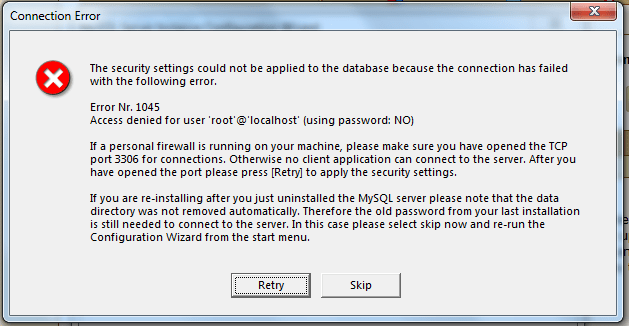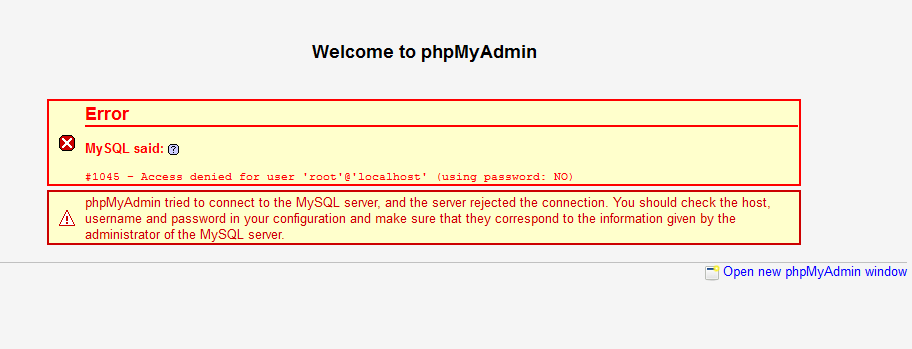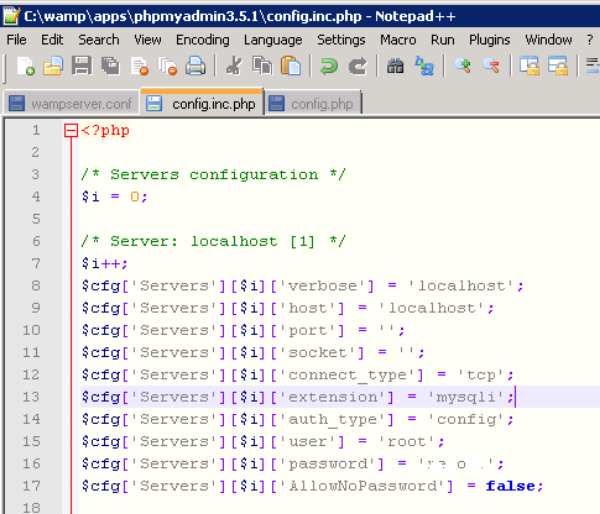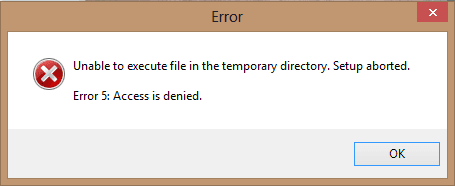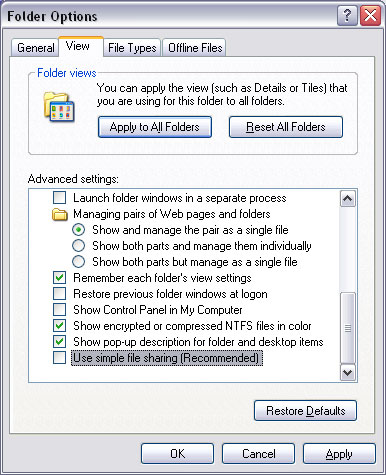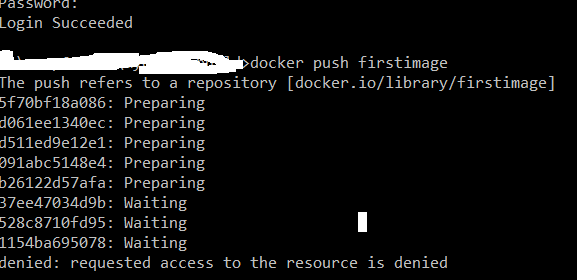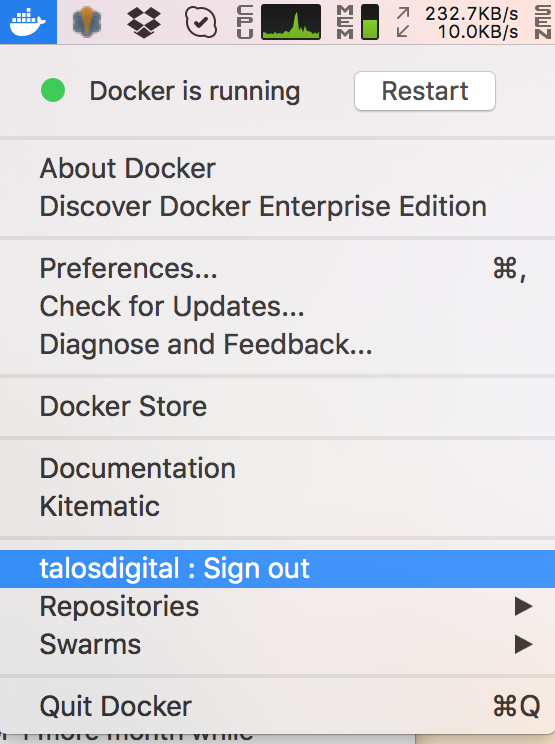Windows 8 Enterprise Windows 8 Pro Windows 8 Windows 7 Enterprise Windows 7 Professional Windows 7 Ultimate Windows 7 Home Premium Windows 7 Home Basic Windows 7 Starter Windows Vista Enterprise Windows Vista Ultimate Windows Vista Business Windows Vista Home Premium Windows Vista Home Basic Windows Vista Starter Microsoft Windows XP Professional Microsoft Windows XP Home Edition Microsoft Windows XP Starter Edition More…Less
Summary
When you try to access or work with files and folders in Windows, you experience one or more of the following issues:
-
Issue 1: You receive an «Access Denied» error message or a similar message.
-
Issue 2: You cannot access, change, save, or delete files and folders.
-
Issue 3: You cannot open a file or folder after you install a new version of Windows.
Resolution
To resolve a particular issue, follow the steps for the issue that best describes your situation. Use the method for your version of Windows.
Note You may not always receive an “Access Denied” error message for these kinds of issues. If particular steps do not resolve the issue, try a different set of steps.
Cause
An «Access Denied» error message can occur for one or more of the following reasons:
-
The folder ownership has changed.
-
You do not have the appropriate permissions.
-
The file is encrypted.
Resolution
Windows 8
You may not have ownership of a file or folder
If you recently upgraded your computer to Windows 8 from an earlier version of Windows, some of your account information may have changed. Therefore, you may no longer have ownership of some files or folders. You might be able to resolve this issue by restoring your ownership of the files and folders.
To take ownership of a file or folder, follow these steps:
-
Press and hold the folder that you want to take ownership of, then tap Properties. (If you are using a mouse, right-click the folder, and then click Properties.)
-
Tap or click the Security tab, tap or click Advanced, then tap or click Change. If you are prompted for an administrator password or for confirmation, type the password or provide confirmation.
-
Type the name of the person that you want to give ownership to, and then click Check Names.
Note The account name for the person that you are assigning ownership to is displayed.
-
Click OK.
-
If you want this person to be the owner of the files and subfolders that are contained in this folder, select the Replace owner on subcontainers and objects check box.
-
Click OK.
You may not have the appropriate permissions
Issues that you experience when you try to access files and folders may be related to permissions. Permissions are rules that determine whether you can access or change files and folders. To check permissions on a file or folder, follow these steps:
-
Press and hold or right-click the file or folder, and then click Properties.
-
Tap or click the Security tab.
-
Under Group or user names, tap or click your name to see the permissions that you have.
To open a file, you have to have the Read permission. To change the permissions of a file or folder, follow these steps.
Important You must be logged on as an administrator to change permissions on files and folders.
-
Press and hold or right-click the file or folder, and then tap or click Properties.
-
Tap or click the Security tab.
-
Under Group or user names, tap or click your name to see the permissions that you have.
-
Tap or click Edit, tap or click your name, select the check boxes for the permissions that you must have, and then click OK.
The file or folder may be encrypted
Encryption can help protect files and folders from unwanted access. You cannot open an encrypted file or folder without the certificate that was used to encrypt it. To determine whether a file or folder is encrypted, follow these steps:
-
Press and hold or right-click the file or folder, and then tap or click Properties.
-
Tap or click the General tab, and then tap or click Advanced.
If the Encrypt contents to secure data check box is selected, you have to have the certificate that was used to encrypt the file or folder to be able to open it. In this situation, you should obtain the certificate from the person who created or encrypted the file or folder, or have that person decrypt the file or folder.
Windows 7
You may not have ownership of a file or folder
If you recently upgraded your computer to Windows 7 from an earlier version of Windows, some of your account information may have changed. Therefore, you may no longer have ownership of some files or folders. You might be able to resolve this issue by restoring your ownership of the files and folders.
To take ownership of a file or a folder, follow these steps:
-
Right-click the folder that you want to take ownership of, then click Properties.
-
Click the Security tab, click Advanced, then click the Owner tab.
-
Click Edit.
Note If you are prompted for an administrator password or for confirmation, type the password or provide confirmation.
-
Click the name of the person that you want to give ownership to.
-
If you want this person to be the owner of files and subfolders in this folder, select the Replace owner on subcontainers and objects check box.
-
Click OK.
You may not have the appropriate permissions
Issues that you experience when you try to access files and folders may be related to permissions. Permissions are rules that determine whether you can access or change files and folders. To determine the permissions of the file or folder, follow these steps:
-
Right-click the file or folder, then click Properties.
-
Click the Security tab.
-
Under Group or user names, click your name to see the permissions that you have.
To open a file, you have to have the Read permission. To change permissions on a file or folder, follow these steps.
Important You must be logged on as an administrator to change permissions on files and folders.
-
Right-click the file or folder, and then click Properties.
-
Click the Security tab.
-
Under Group or user names, click your name to see the permissions that you have.
-
Click Edit, click your name, select the check boxes for the permissions that you must have, and then click OK.
For more information about permissions, see What are permissions?.
The file or folder may be encrypted
Encryption can help protect files and folders from unwanted access. You cannot open an encrypted file or folder without the certificate that was used to encrypt it. To determine whether a file or folder is encrypted, follow these steps:
-
Right-click the file or folder, and then click Properties.
-
Click the General tab, then click Advanced.
If the Encrypt contents to secure data check box is selected, you have to have the certificate that was used to encrypt the file or folder to be able to open it.
You should obtain the certificate from the person who created or encrypted the file or folder, or have that person decrypt the file or folder.
For more information, see Import or export certificates and private keys.
Cause
A problem that prevents you from accessing or working with files and folders can occur for one or more of the following reasons:
-
The folder ownership has changed
-
You do not have the appropriate permissions
-
The file is encrypted
-
The file is corrupted
-
The user profile is corrupted
Resolution
Windows 8
You may not have ownership of a file or folder
If you recently upgraded your computer to Windows 8 from an earlier version of Windows, some of your account information may have changed. Therefore, you may no longer have ownership of some files or folders. You might be able to resolve this issue by restoring your ownership of the files and folders.
To take ownership of a file or folder, follow these steps:
-
Press and hold the folder that you want to take ownership of, then tap Properties. (If you are using a mouse, right-click the folder, and then click Properties.)
-
Tap or click the Security tab, tap or click Advanced, then tap or click Change. If you are prompted for an administrator password or for confirmation, type the password or provide confirmation.
-
Type the name of the person that you want to give ownership to, and then click Check Names.
Note The account name for the person that you are assigning ownership to is displayed.
-
Click OK.
-
If you want this person to be the owner of the files and subfolders that are contained in this folder, select the Replace owner on subcontainers and objects check box.
-
Click OK.
You may not have the appropriate permissions
Issues that you experience when you try to access files and folders may be related to permissions. Permissions are rules that determine whether you can access or change files and folders. To check permissions on a file or a folder, follow these steps:
-
Press and hold or right-click the file or folder, and then click Properties.
-
Tap or click the Security tab.
-
Under Group or user names, tap or click your name to see the permissions that you have.
To open a file, you have to have the Read permission. To change the permissions of a file or folder, follow these steps.
Important You must be logged on as an administrator to change permissions on files and folders.
-
Press and hold or right-click the file or folder, and then tap or click Properties.
-
Tap or click the Security tab.
-
Under Group or user names, tap or click your name to see the permissions that you have.
-
Tap or click Edit, tap or click your name, select the check boxes for the permissions that you must have, and then click OK.
For more information about permissions, see What are permissions?.
The file or folder may be encrypted
Encryption can help protect files and folders from unwanted access. You cannot open an encrypted file or folder without the certificate that was used to encrypt it. To determine whether a file or folder is encrypted, follow these steps:
-
Press and hold or right-click the file or folder, and then tap or click Properties.
-
Tap or click the General tab, and then tap or click Advanced.
If the Encrypt contents to secure data check box is selected, you have to have the certificate that was used to encrypt the file or folder to be able to open it. In this situation, you should obtain the certificate from the person who created or encrypted the file or folder, or have that person decrypt the file or folder.
The file or folder may be corrupted
Files can become corrupted for several reasons. The most common reason is that you have a file open when your computer crashes or loses power. Most corrupted files cannot be repaired. In this situation, you should either delete the file or restore the file from a backup copy.
For more information about corrupted files and how to fix them, see Corrupted files: frequently asked questions.
Your local user profile may be corrupted
Occasionally, Windows might not read your local user profile correctly. This may prevent you from accessing files and folders. In this situation, you may have to use a new local user profile. To create the profile, you must first create a local user account. When the new account is created, the profile is also created. To create a local user account, follow these steps:
-
Swipe from the right edge of the screen, tap Settings, and then tap Change PC settings. (If you are using a mouse, point to the upper-right corner of the screen, move the mouse pointer down, click Settings, and then click Change PC settings)
-
In the navigation pane, tap or click Users.
-
Tap or Click Add a User, then tap or click Can they sign in without a Microsoft account?
-
Tap or click Local account.
-
Enter your new account name.
-
If you want to use a password, enter and verify the password that you want to use. If you decide not to use a password, tap or click Next without entering a password.
-
Tap or click Finish.
Windows 7
You may not have ownership of a file or folder
If you recently upgraded your computer to Windows 7 from an earlier version of Windows, some of your account information may have changed. Therefore, you may no longer have ownership of some files or folders. You might be able to resolve this issue by restoring your ownership of the files and folders.
To take ownership of a file or a folder, follow these steps:
-
Right-click the folder that you want to take ownership of, and then click Properties.
-
Click the Security tab, click Advanced, and then click the Owner tab.
-
Click Edit. If you are prompted for an administrator password or for confirmation, type the password or provide confirmation.
-
Click the name of the person that you want to give ownership to.
-
If you want that person to be the owner of files and subfolders in this folder, select the Replace owner on subcontainers and objects check box.
-
Click OK.
You may not have the appropriate permissions
Issues that you experience when you try to access files and folders may be related to permissions. Permissions are rules that determine whether you can access or change files and folders. To check permissions on a file or a folder, follow these steps:
-
Press and hold or right-click the file or folder, and then click Properties.
-
Tap or click the Security tab.
-
Under Group or user names, tap or click your name to see the permissions that you have.
To open a file, you have to have the Read permission. To change permissions on a file or folder, follow these steps.
Important You must be logged on as an administrator to change permissions on files and folders.
-
Right-click the file or folder, and then click Properties.
-
Click the Security tab.
-
Under Group or user names, click your name to see the permissions you have.
-
Click Edit, click your name, select the check boxes for the permissions that you must have, and then click OK.
For more information about permissions, see What are permissions?.
The file or folder may be encrypted
Encryption can help protect files and folders from unwanted access. You cannot open an encrypted file or folder without the certificate that was used to encrypt it. To determine whether a file or folder is encrypted, follow these steps:
-
Right-click the file, then click Properties.
-
Click the General tab, and then click Advanced.
If the Encrypt contents to secure data check box is selected, you have to have the certificate that was used to encrypt the file or folder to be able to open it.
You should obtain the certificate from the person who created the file. For more information, see Import or export certificates and private keys.
The file or folder may be corrupted
Files can become corrupted for several reasons. The most common reason is that you have a file open when your computer crashes or loses power. Most corrupted files cannot be repaired. In this situation, you should either delete the file or restore the file from a backup copy.
For more information about corrupted files and how to fix them, see Corrupted files: frequently asked questions.
Your user profile may be corrupted
Occasionally, Windows might not read your local user profile correctly. This may prevent you from accessing files and folders. In this situation, you may have to use a new local user profile. To create the profile, you must first create a local user account. When the new account is created, the profile is also created.
For more information about how to create user profiles, see Fix a corrupted user profile. After the new user profile is created, you can copy your existing user files to the new profile so that you can access them.
Cause
Problems that prevent you from accessing files and folders after you upgrade to a new version of Windows can occur for one or more of the following reasons:
-
The folder ownership has changed.
-
The files are being stored in a Windows.old folder from your previous system.
Resolution
Windows 8
You may not have ownership of a file or folder
If you recently upgraded your computer to Windows 8 from an earlier version of Windows, some of your account information may have changed. Therefore, you may no longer have ownership of some files and folders. You might be able to resolve this issue by restoring your ownership of the files and folders.
To take ownership of a file or a folder, follow these steps:
-
Press and hold the folder that you want to take ownership of, then tap Properties. (If you are using a mouse, right-click the folder, and then click Properties.)
-
Tap or click the Security tab, tap or click Advanced, then tap or click Change. If you are prompted for an administrator password or for confirmation, type the password or provide confirmation.
-
Type the name of the person that you want to give ownership to, and then click Check Names.
Note The account name for the person that you are assigning ownership to is displayed.
-
Click OK.
-
If you want this person to be the owner of the files and subfolders that are contained in this folder, select the Replace owner on subcontainers and objects check box.
-
Click OK.
You have to recover files from the Windows.old folder
If you recently upgraded your computer to Windows 8 from an earlier version of Windows, and you did not reformat the hard disk, you might still be able to access your old files from the Windows.old folder.
To fix this problem automatically, click the Fix it button or link. In the File Download dialog box, click Run, and then follow the steps in the Fix it Wizard. If you prefer to fix this problem yourself, go to the «Let me fix it myself» section.
Fix it for me
Notes
-
This wizard may be in English only. However, the automatic fix also works for other language versions of Windows.
-
If you are not on the computer that has the problem, save the Fix it solution to a flash drive or a CD, and then run it on the computer that has the problem.
Let me fix it myself
To manually retrieve the files, follow these steps:
-
Open the desktop, tap the folder icon, and then click Computer. Or, press the Windows logo key+E.
-
Double-tap or double-click the drive that Windows is installed on (typically, drive C).
-
Double-tap or double-click the Windows.old folder.
-
Double-tap or double-click the Users folder.
-
Double-tap or double-click your user name.
-
Open the folders that contain the files that you want to retrieve. For example, to retrieve files in the Documents folder, double-tap or double-click Documents.
-
Copy the files that you want from each folder and paste them to a folder in Windows 8. For example, if you want to retrieve everything from the Documents folder, copy all the files and folders from the Documents folder in the Windows.old folder, and then paste them to the Documents library in Windows 8.
-
Repeat steps 5-7 for each user account on your computer.
For more information about how to recover data from an earlier version of Windows, see Recover lost or deleted files.
Windows 7
You may not have ownership of a file or folder
If you recently upgraded your computer to Windows 7 from an earlier version of Windows, some of your account information may have changed. Therefore, you may no longer have ownership of some files and folders. You might be able to resolve this issue by restoring your ownership of the files and folders.
To take ownership of a file or a folder, follow these steps:
-
Right-click the folder that you want to take ownership of, and then click Properties.
-
Click the Security tab, click Advanced, and then click the Owner tab.
-
Click Edit. If you are prompted for an administrator password or confirmation, type the password or provide confirmation.
-
Click the name of the person that you want to give ownership to.
-
If you want that person to be the owner of files and subfolders in this folder, select the Replace owner on subcontainers and objects check box.
-
Click OK.
You may have to recover files from the Windows.old folder
If you recently upgraded your computer to Windows 7 from an earlier version of Windows, and you did not reformat your hard disk, you might still be able to access your old files from the Windows.old folder.
To fix this problem automatically, click the Fix it button or link. In the File Download dialog box, click Run, and then follow the steps in the Fix it Wizard.If you prefer to fix this problem yourself, go to the «Let me fix it myself» section.
Fix it for me
Notes
-
This wizard may be in English only. However, the automatic fix also works for other language versions of Windows.
-
If you are not on the computer that has the problem, save the Fix it solution to a flash drive or a CD, and then run it on the computer that has the problem.
Let me fix it myself
To manually retrieve the files, follow these steps:
-
Click Start, then click Computer.
-
Double-click the drive that Windows is installed on (typically, drive C).
-
Double-click the Windows.old folder.
-
Double-click the Users folder.
-
Double-click your user name.
-
Open the folders that contain the files that you want to retrieve. For example, to retrieve files in the Documents folder, double-click Documents.
-
Copy the files that you want from each folder and paste them to a folder in Windows 7. For example, if you want to retrieve everything from the Documents folder, copy all the files and folders from the Documents folder in the Windows.old folder, and then paste them to the Documents library in Windows 7.
-
Repeat steps 5-7 for each user account on your computer.
For more information about how to recover data from an earlier version of Windows, see Recover lost or deleted files.
Need more help?
Want more options?
Explore subscription benefits, browse training courses, learn how to secure your device, and more.
Communities help you ask and answer questions, give feedback, and hear from experts with rich knowledge.
This article talks about «access denied» error which may appear in a variety of situations, and provides step-by-step solutions for each Access Denied scenarios. This error is explained in 5 cases, including most situations you may encounter. If you are experiencing same error message, keep reading to check solutions.
Overview on access denied error
If you are getting Access Denied error in Windows, then you are not alone. This is a quite common problem related to permission, file system, etc. It occurs when you are unable to open a file or folder, a service on your computer fails to start, cannot open file on a network, unable to access web site, etc. Error messages differ from issue to issue, for example, it can be «Folder Access Denied. You need permission to perform this action. You require permission from TrustedInstaller to make changes to this folder» or «Location is not available. E: is not accessible. Access is denied.»

Let’s see two real world cases on this error:
«I got problem in deleting a folder. Here is the story: I attempted to delete a folder using Shift + Del, but the Access Denied error occurred. The folder cannot be deleted and so did files in the folder. Also, I tried deleting as an Administrator, but it says I do not have that privileges. However, I’m the only user and it is the very administrator account. The error message is: <file path> is not accessible. Access is denied. I checked solutions online, and tried some, but none worked. Any suggestions?»
» couple of day ago I downloaded DOTA from STEAM I got an update error when I tried to launch the game. I looked to solutions and found one which asks to delete ‘downloading’ folder located in Steamapps. Unfortunately, I couldn’t delete it, as it requires Administrator permission. I clicked Continue and got Access Denied error. I restarted PC and logged in as Administrator and still cannot delete it! Any idea to fix this?»
Issue 1: You cannot open a file or folder
Symptom
When you try to open a file or folder in Microsoft Windows, you are unable to access is and receive error message like:
«Folder is not accessible. Access is denied.» (Folder here represents the name of the folder you cannot open.)
«You don’t currently have permission to access this folder. Click Continue to permanently get access to this folder.»
«You have been denied permission to access this folder. To gain access to this folder you will need to use the security tab.»
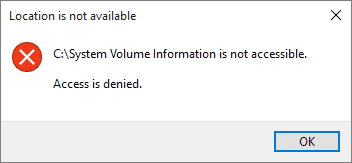
Causes
An «Access Denied» error can occur for one or more of the following reasons:
Resolution
Solution 1: Take ownership of the file or folder in Windows
Step 1 Select the file or folder you want to take ownership and right-click it to select Properties from context menu.
Step 2 Select the Security tab and click Advanced button. Then click Change. If you are asked to give confirmation or administrator password, then provide confirmation or type the password.
Step 3 Type the name of the person whom you want to give ownership to, and click Check Names.
Step 4 Click OK. If you want this person to be the owner of the folders and files that are stored in this folder, select check box of Replace owner on subcontainers and objects.
Step 5 Click OK.
Solution 2: Change permission
It is common that the access denied error you experience is related to permission. Permissions rules whether you can access or change files and folders. If you do not gain permission, you are not able to access specified location. If you are logging in as administrator and still cannot access a folder, you can try changing permissions. Note: to change permission you should log on as an administrator.
Step 1 Select the file or folder and right-click it to select Properties. Then click Security tab.
Step 2 Click your name under Group or user names, and you can see permissions you have.
Step 3 Select all boxes under Allow and click OK and Apply. Then you’ll get full control of the file or folder, such as modify, read & execute, list folder contents, etc.
Solution 3: The file or folder is encrypted
Data encryption is one of the best solutions to protect data again any unwanted access. You are unable to access encrypt file or folder without proper certificate. You can have a check whether the folder is encrypted or not.
Step 1 Select and right-click the file or folder to click Properties.
Step 2 Select General tab, and then click Advanced button. If the Encrypt contents to secure data is selected, then file is encrypted, and you’ll have to get the certificate to open it.
Issue 2: File / Folder access denied, error changing or deleting file or folder
Symptom
When you try to delete, copy, move or change a file or folder on your computer, you might be blocked by Accedd denied error which prompts you donot have permission to do so. The error message could be:
«Folder Access Denied. You need permission to perform this action. You require permission from TrustedInstaller to make changes to this folder.»
«Destination Folder Access Denied. You need permission to perform this action.»
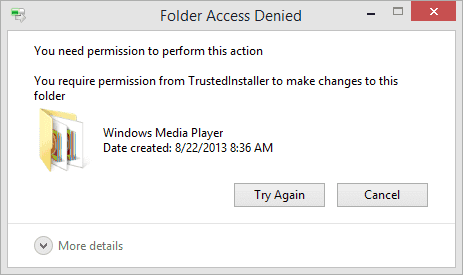
Causes
This error might be caused by following reasons:
Resolution
Solution 1: Take ownership using Command Prompt
There are a couple of methods to take ownership of a file or folder, and this solution modifies ownership in Command Prompt. It’s OK if you follow steps in previous part to take ownership.
Step 1 Right-click on Start menu and select Command Prompt (Admin). If you are prompted for password or conformation, provide password or give confirmation.
Step 2 Confirm the path of the folder you want to take ownership. Here, say you want to take ownership of the folder Photos of E drive and the address is : E:Photos
Step 3 Type command takeown /f «full path of the file or folder», which, in this case, should be takeown /f «E:Photos«. Then press Enter.
Step 4 Once the process completes, restart computer and check if the problem is removed.
Solution 2: Delete corrupt files with third-party software
Corrupted files cannot work properly and these files can be of any file type like pictures, documents, system files, etc. Many corrupted files cannot be repaired or even cannot be deleted. Here is an easier solution to delete corrupt files.
Step 1 Download, install and launch Eassos DiskGenius.
Step 2 Select the corrupt file or folder you want to delete, right-click it and select Delete Files Directly.
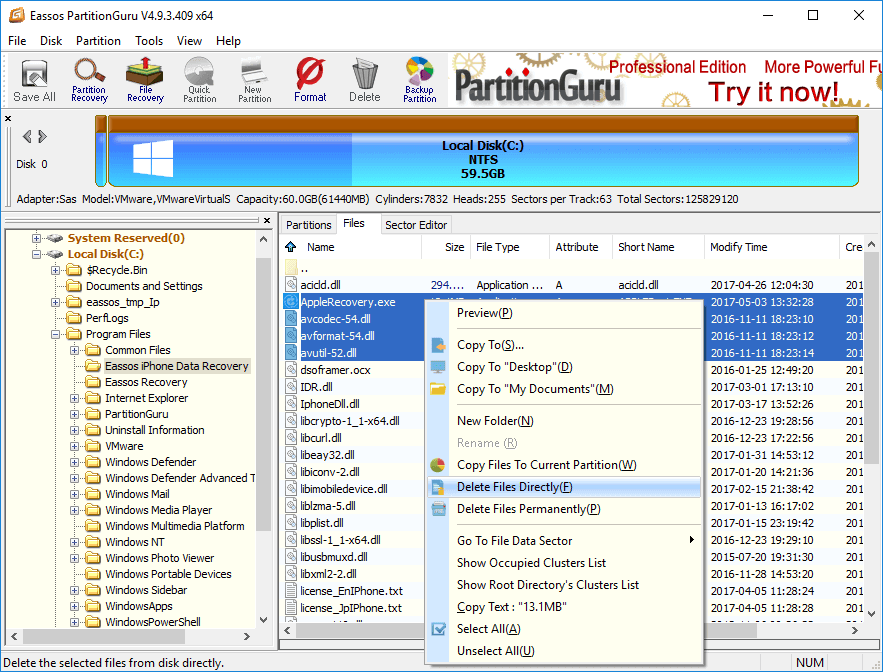
Step 3 Click Delete button to delete selected file. Note: files deleted in this way won’t be put into Recycle Bin, please make sure these files are no longer important to you.
Tips on preventing files from getting corrupted:
Solution 3: Create a new local user account
If the access denied issue is caused by a corrupt account, you can resolve it by creating a new local user profile / account. To do that, follow these steps:
Step 1 Click Start menu and select Settings. Click Accounts on the Windows Settings pane.
Step 2 Select «Family & other people» on the left side and then click «Add someone else to this PC».
Step 3 Click link «I don’t have this person’s sign-in information» and click Next. On next screen, click «Add a user account without a Microsoft» account and click Next. Then you can enter user name, password and password hint, and then select Next.
Issue 3:Receive «Location is not available. Access is denied.» error message
Symptom
When you are trying to open a partition on local hard drive or USB devices, you cannot open it and receive error message:
Location is not available. E: is not accessible. Access is denied.
Causes
Resolution
Solution 1: Change permission for the drive
Step 1 In Windows Explorer, right-click the partition that you cannot access and click Properties. Continue clicking Security -> Advanced.
Step 2 Click Add in Advanced Security Settings and on next screen click Select a principal.
Step 3 Enter the username to select and click OK. Then you should select follow information:
Type: Allow
Applies to: This Folder, subfolder and files
Basic Permissions: Full Control
Step 4 Click OK and Apply to save changes.
Solution 2: Recover data from inaccessible drive and format it.
If changing permission does not help, you can recover data from the inaccessible drive and format the disk to repair the error. It’s easy to retrieve data when location is not available and access is denied. Here is the guide to recover data from corrupt drive.
Step 1 Install and launch Eassos DiskGenius, then check if files in this partition can be displayed directly. If not, go to next step.
Step 2 Select the inaccessible drive and click File Recovery button from the toolbar. Make sure you are selecting the correct partition.
Step 3 Select Complete Recovery mode and click Start button. The full scan will start to search for files and folders in selected partition.
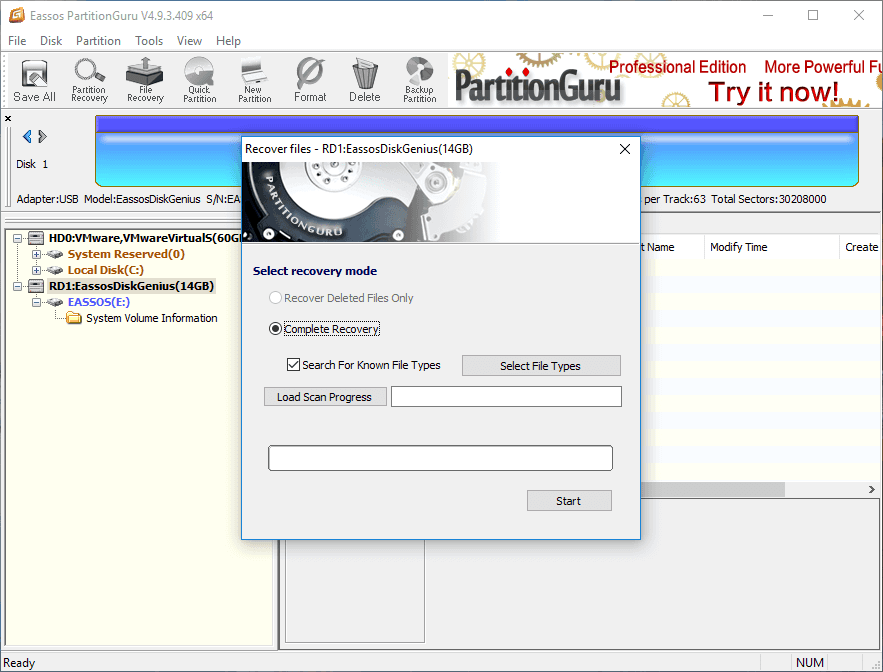
Step 4 Preview files. File found by Eassos DiskGenius will be displayed automatically during scanning, and you can preview listed files and folders to check whether they are correct or damaged.
Step 5 Recover data. Select files and folders you want to recover and right-click them to select «Copy to». Then you can set a location to save recovered data.
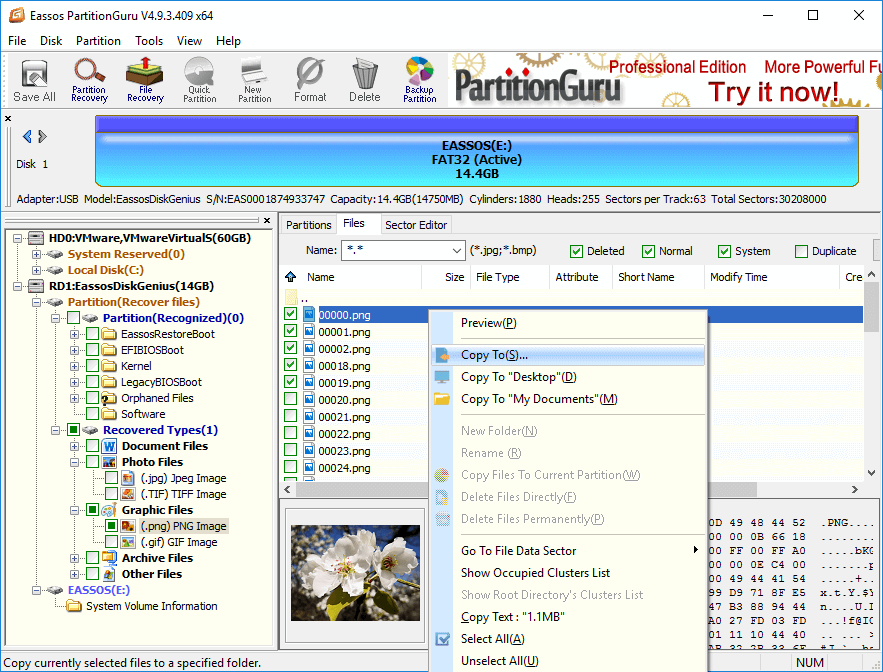
Issue 4: Error 5: Access Denied
Symptom
When you install application or game on your computer, you are prevented from accessing certain location or modifying files; also, you attempt to start certain service or software but fails. Error messages you may receive as follows:
«Windows could not start the sshd service on local computer. Error 5: Access is denied.»
«Setup was unable to create the directory «full file path». Error 5: Access is denied.»
«Unable to execute file in the temporary directory. Setup aborted. Error 5: Access is denied.»
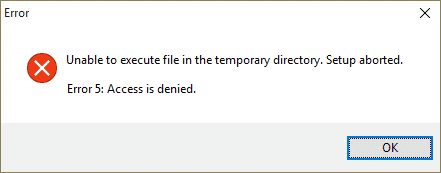
Cause
The main reason of this error is permission issue. If you do not have the Administrator privileges or the account you logged in is not administrator account, the access denied error is tend to appear.
Resolution
Solution 1: Fix permission issue in temp folder
Step 1 Double click Computer icon to open Windows Explorer. Then type %appdata%..local in the address bar and press Enter.
Step 2 Select and right-click on Temp folder and click Properties. Click Security tab and click Advanced button.
Step 3 Make sure the option «Replace all child object permission with inheritable permissions from this object» is selected.
Step 4 Select entries that are not inherited from «C:Users[Username]» folder and click Remove. Click Apply and OK.
Solution 2: Make your account administrator
Step 1 Press key combination Windows + R to open Run dialogue where you should type netplwiz and press Enter.
Step 2 Select the user account that you want to change it to administrator and click Properties.
Step 3 Click «Group Membership» tab and select Administrator, then click Apply and OK.
Issue 5: DiskPart has encountered an error: Access is denied
Symptom
When you use DiskPart to clean a disk, you cannot complete the task and receive error message:
DISKPART> clean
DiskPart has encountered an error: Access is denied.
See the System Event Log for more information.
Causes
Resolution
Solution 1: Run Command Prompt as Administrator
Step 1 Make sure you are logging on your computer as the Administrator account. If not, restart your PC and log on Administrator account.
Step 2 Click Start menu and enter cmd in search box.
Step 3 Right-click «cmd.exe» and choose Run as administrator. If you are prompted for password or confirmation, then enter password or give confirmation.
Solution 2: Remove write protection
Step 1 Click Windows + R to open Run. Type regedit in Run dialog and click OK to open Registry Editor.
Step 2 In Registry Editor browse path HKEY_LOCAL_MACHINESYSTEMCurrentControlSetControlStorageDevicePolicies
Step 3 Right click key WriteProtect and change the value to 0.
Summary
In this article we discuss Access Denied error in 5 scenarios and provide step-by-step solutions to each issue. We hope these solutions are useful to you. If they are proved to be useful, please share it to help more people. If you have any questions or better solutions, please feel free to share or contact us.
The Access Denied error message is a common error that can come up while working in alternate browsers. This error message reads something like the following:
“Access Denied, you don’t have permission to access (URL) on this server.”
It prevents you from opening some specific websites on your browser. There could be several reasons behind this error like the server being taken down, VPN access could be blocked on that server, etc.

We know how frustrating it can be when you are not able to access some websites and can’t figure out why. Fret not, this article will give you some tips on how to fix the “Access denied on this server” issue so that you can get back to work in no time.
How To Fix Access Denied, You Don’t Have Permission To Access This Server Error In Windows 10
You can go for many solutions to recover from this annoying error. The right solution for you will depend on what caused the error in the first place. For instance, a website might have blocked you because your VPN is turned on.
It’s hard to be sure as to what cause has led to the error in your case. So, you need to try out the solutions given below one by one until the error is resolved. Here are 7 different methods you can try out to fix the “Access Denied on this server” error:
Tip: Before you jump into the solution list, you can try installing the Opera browser. And then, run the Opera browser in VPN mode which will let you switch from one region to another.
- Disable Your VPN Software
- Forget the Website in Firefox
- Turn Off Your VPN Extension
- Disable Proxy Server in Windows 10
- Download a Premium VPN
- Clear Your Browser Data
- Reset the Browser
Method 1. Disable Your VPN Software
You can also be denied access to a specific server because of VPN software. Your VPN service assigns your system a different IP address. This IP address might be blocked on the server or website you are trying to access. To avoid this situation, you can disable the VPN software. Follow the steps given below to do so:
- Right-click on the Start button and click the Run option.
- In the Run utility, type in ncpa.cpl and click OK or hit the Enter key. This will open up the Control panel.
- Next, locate your VPN and right-click on it. Select the Disable option to disable the VPN.
- Open the website using your standard connection. Check if the problem is resolved or not.
Method 2. Forget The Website In Firefox
If you are facing this error for a specific website while using the Firefox browser, you can choose to clear all data for that website. Here’s how to do it:
- Press Ctrl + H after launching the Firefox browser
- Right-click on the website and a context menu will open up.
- Click on Forget About This Site option.
Method 3. Turn Off Your VPN Extension
If you don’t use VPN software but have a VPN extension installed into your browser, that too might cause this error. VPN extensions can also assign a separate IP address that might be blocked on the server you are trying to access. Follow the steps given below to turn off your VPN extension:
Chrome:
- Launch the Chrome browser and click the three dots located in the top right corner.
- Click on More Tools > Extensions
- Find the VPN extension and toggle it off.
Firefox:
- Open the Firefox browser and click on the menu.
- Click on Add-ons and Themes from the dropdown menu.
- Next, select the Extensions tab and look for your VPN browser extension. Once found, toggle to turn it off for the time being.
Microsoft Edge:
- Type in “edge://extensions/” in the address bar.
- Look for the VPN extension you have installed.
- Next, toggle the VPN extension to turn it off. It should look greyed out and disabled when it is turned off.
- You can also choose to remove the extension by clicking on the Remove option underneath the extension’s name, beside the Details option.
Opera:
- Open the Opera browser and click on the Main menu (from the top-left corner)
- Go to Extensions. Click on Extensions.
- Search for your VPN extension and disable it using the toggle button.
- Else, you can also click on the “X” button at the top-right corner if you are comfortable uninstalling it.
Method 4. Disable Proxy Server in Windows 10
Some users have reported that they have solved the access denied on this server issue by deselecting the “Use a proxy server” option. The proxy server option is generally for companies who need the network traffic to be filtered via a proxy. Follow the steps given below to disable Windows 10 proxy server:
- Press Windows + S key to open the Windows search box.
- Type in internet options in the search box and click on the search result that comes up.
- The Internet Properties window will open up, select the Connections tab from there.

- Click on the LAN settings option. This will open up the Local Area Network (LAN) Settings window.
- Then, mark the checkbox alongside Use a proxy server for your LAN option

- Click on OK to apply the changes.
Method 5. Download A Premium VPN
Free VPNs generally offer a poor connection to the internet and very limited benefits. Your freeware VPN software might be the reason why you are getting the Access denied on this server error. Disabling the VPN means you won’t have the security and privacy perks any longer.
Else, you can switch to Premium VPN software. It will surely cost you money but get rid of this error and offer several premium VPN features. Paid VPN services offer loads of IP addresses and proxy servers to switch to if you get blocked with a particular IP. Moreover, websites won’t be able to track or block such IP addresses since they aren’t public.
It could be difficult to find the right VPN for your browsing needs. Given below are some of the best VPN services in the market:
- Avast HMA Pro VPN
- NordVPN
- Surfshark VPN
- Express VPN
Once you’ve bought and installed the paid VPN service, try accessing the blocked server again to check if the error is gone.
Method 6. Clear Your Browser Data
You can also try to clear the browsing data to solve the Access Denied on this server problem. Doing this makes the browser think that you haven’t visited the specific server/website before. Here’s how you can clear the browser data:
For Chrome:
- Press Ctrl + Shift + Del to open up a pop-up window from Chrome Settings to delete the browser history. Else, you can click on the three vertical dots on the top-right corner of the browser > Settings > Privacy & Security > Clear Browsing Data

- Click on All time from the Time range drop-down menu.
- Mark the checkboxes for Browsing history, Cookies and other site data, and Cached images.
- Hit the Clear Data button
Firefox:
- Open the Mozilla Firefox browser and click on the menu button located in the upper-right corner.
- Click on Options or type in about: preferences in the address bar and hit the Enter key.
- Select the Privacy & Security tab and keep scrolling till you reach the cookies and site data area. Then, click on the Clear Data option
- Now, select Cookies and Site Data and Cache

- Next, click the Clear button and wait till the browser clears the browser data.
Revisit the problematic server to check if the error has been resolved.
Microsoft Edge:
- Open the Edge browser.
- Click on the menu icon located in the upper-right corner and then, select Settings. Else, simply type in edge://settings in the address bar and hit the Enter key.
- Select the Cookies and site permissions tab and click on Manage and delete cookies and site data button located at the top.
- Click on the option that says See all cookies and site data. You’ll be redirected to a new page.
- Next, click the Remove All button. A pop-up message will come up with a warning. Read the warning and click on Clear if you want to proceed.
- Then, visit the website that showed the error and check if the access denied on this server problem has been solved.
Method 7. Reset The Browser
For Chrome browser:
- Launch your Chrome browser and click on the More icon (three dots in the top-right corner)
- Click the Settings option
- Keep scrolling down to the bottom of the Settings page and expand the Advanced settings.

- Scroll down to the bottom one more time and click on Restore settings to their original defaults.

- Click the Reset Settings button. This confirms that you have read the warning and agree to restore your browser to the default configuration.

Mozilla Firefox:
- Open the Firefox browser and click on the Menu icon located at the upper-right corner.
- Click on Help from the drop-down menu.

- Click on the Troubleshooting Information option. Else, you can go to the address bar and type in “about:support” and press the Enter key.

- Click on Refresh Firefox

- A pop-up warning will come up, click on the Refresh Firefox option if you want to proceed. Then, click on Finish and Firefox will restart. Once the process concludes, check if you can access the website.

Microsoft Edge:
- Launch the Microsoft Edge browser and click on the three dots arranged horizontally in the top right corner.
- Click the Settings option.

- Select the Reset Settings tab.
- Click on the Restore settings to their default values option. A pop-up window will come up, you need to confirm your choice once you have read the information.

- Wait until the Edge browser finishes resetting itself. Once that’s done, check if the problem is solved.
Final Words
This article gives you all the different reasons why you are getting the “Access Denied” error along with several ways to fix it. There are several ways to remedy this error and require minimal to no effort on your part. We hope the methods were easy to follow for you and you have been able to get rid of the “access denied, you don’t have permission to access on this server” error.
Ошибка: Access denied for user ‘root’@’localhost’ (Using password: YES и NO)
При работе с системой MySQL могут возникнуть самые разные ошибки, и на этапе освоения программы разобраться с ними может быть сложно. Одна из наиболее распространенных проблем — ошибка 1045, которая сопровождается сообщением Access denied for user ‘root’@’localhost’ (Using password: YES и NO). Сегодня я расскажу, как ее исправить.
Понять суть проблемы можно, переведя сообщение об ошибке на русский язык. Означает оно, что пользователю с именем root на машине localhost запрещен доступ к БД при использовании пароля или без него.
Причины ошибки Access denied for user ‘root’@’localhost’
Чтобы свободно получить доступ в MySQL, должно совпасть три параметра, описывающих пользователя базы данных — имя, название машины и пароль. Если есть какие-то несовпадения, доступ будет запрещен. Самая простая причина проблемы — неправильный ввод пароля. Кроме этого, вызывать ошибку может неправильный синтаксис.
В системе MySQL нет простой зависимости имя пользователя – пароль, название хоста играет важную роль в получении доступа к БД. Оно может иметь вид IP-адреса, доменного имени, ключевого слова (например, localhost) или символа, объединяющего несколько машин в группу (например, % — любой хост, кроме локального).
Наиболее распространенные ошибки при обращении к БД:
- При присвоении прав новому пользователю не был указан адрес машины, с которой он может подключаться. В таком случае ему автоматически будет разрешено пользоваться БД с любого хоста, кроме локального, и при попытке подключения с localhost возникнет ошибка доступа.
- Неправильно расставленные кавычки. Если при создании пользователя написать ‘username@localhost’, это будет значить, что username@localhost может подключаться с любой машины, кроме локальной, а не что username может подключаться с компьютера localhost. Логин пользователя и имя машины должны иметь свою пару кавычек.
- Использование пароля при его отсутствии в базе данных.
В зависимости от того, при каком способе подключения к БД возникает ошибка Access denied for user ‘root’@’localhost’ (Using password: YES или NO), используются разные методы решения проблемы.
Если ошибка Access denied for user появляется с указанием Using password: YES, проблема заключается в неправильном вводе пароля. Проверить это можно, открыв таблицу mysql.user, в которой хранятся данные обо всех пользователях.
Порядок действий таков:
- Откройте таблицу пользователей.
- Проверьте, существует ли пользователь root с хостом localhost. Если он есть, смотрите на поле «password». Если там пусто, зайти в базу можно без ввода пароля. Если там что-то есть, значит, вы вводите неправильный пароль.
- Смените пароль командой SET PASSWORD.
- Если пользователя root нет, создайте его, установите пароль и предоставьте ему права.
После этого в базу данных можно зайти. Если изменить данные не получается, следует использовать параметр —skip-grant-tables, который отменяет все настройки разрешений.
Если ошибка появляется с ключом (Using password: NO), нужно сделать следующее изменить файл config.inc.php, указав в нем правильные данные. Если проблема возникает при установке MySQL, нужно удалить базы данных старой версии программы или сменить пароль для доступа к ним, используя режим —skip-grant-tables.
Таким образом, ошибка Access denied for user ‘root’@’localhost’ (Using password: YES или NO) возникает при несоответствии пароля и имени пользователя и легко исправляется заменой данных для входа.
Опубликовано 06.06.2017 Обновлено 28.04.2021
Причиной ошибки может быть то, что файл был поврежден или файл был зашифрован …..
В процессе открытия файла или папки в Windows, но вы не можете открыть его, и на экране вы получите сообщение об ошибке «Отказано в доступе». Эта статья покажет вам несколько способов исправить ошибки «Отказано в доступе», которые появляются в разных ситуациях.
Инструкция по исправлению ошибок Access Denied при доступе к файлам или папкам в Windows
Обзор ошибки «Отказано в доступе»
Это довольно распространенная ошибка в Windows, связанная с доступом, файловой системой и т. Д. Эта проблема возникает, когда вы не можете открыть файлы или папки, службы на компьютере, которые не могут быть запущены, не можете открыть файлы в Интернете, не можете получить доступ к сайту, и т. д. Причиной ошибки может быть то, что файл был поврежден, или файл был зашифрован, профиль пользователя поврежден, … Даже при входе в систему Часто используются правильные имя пользователя и пароль, вы не можете открыть папку. Сообщения об ошибках различаются в зависимости от проблемы.
Проблема 1: Ошибка Ошибка 5: Доступ запрещен
Сообщение об ошибке Ошибка 5: доступ запрещен
При установке приложений или игр на компьютер вы не можете получить доступ к определенным местам или редактировать файлы. Вы пытаетесь перезапустить определенную службу или программное обеспечение, но не можете. Вы получаете одно из следующих сообщений об ошибке:
- «Windows не удалось запустить службу SSHD на локальном компьютере. Ошибка 5: доступ запрещен» (Windows не может запустить службу SSHD на локальном компьютере. Ошибка 5: доступ запрещен)
- «При установке не удалось создать каталог с полным путем к файлу. Ошибка 5: доступ запрещен» (программа установки не может создать каталог с полным путем к файлу. Ошибка 5: доступ запрещен).
- «Исправлена ошибка, из-за которой не удалось выполнить установку. Ошибка 5: доступ запрещен» (невозможно выполнить файл во временном каталоге. Программа установки отменена. Ошибка 5: доступ запрещен).
Причина ошибки 5: доступ запрещен
- Окно контроля учетных записей (UAC) не авторизует локальных пользователей.
- Существующие пользователи не имеют достаточных разрешений для доступа.
- Отсутствие разрешения на доступ к удаленным компьютерам.
- Ошибка синхронизации времени.
- Брандмауэр или программное обеспечение сторонних программ может удалить соединение с удаленным компьютером.
Как исправить ошибку Ошибка 5: Доступ запрещен
1. Проверьте, правильно ли установлены дата и время на вашем компьютере.
Если дата и время на вашем компьютере установлены неправильно, это может вызвать много ошибок в системе, включая ошибку 5: доступ запрещен. Поэтому, чтобы исправить ошибку, первое решение, которое вы можете применить, — это убедиться, что дата и время на вашем компьютере установлены правильно.
2. Запустите программу под Admin
Иногда некоторые программы требуют определенных разрешений для выполнения действий. Поэтому попробуйте запустить программу с правами администратора и проверьте, не исчезла ли ошибка.
— Если вы запускаете программу из меню «Пуск», щелкните правой кнопкой мыши любую программу и выберите «Запуск от имени администратора».
— Если вы запустите программу в другом разделе, щелкните правой кнопкой мыши любую программу, затем выберите Запуск от имени администратора.
— Если вы хотите запустить командную строку под Admin, просто щелкните правой кнопкой мыши кнопку «Пуск» и выберите «Командная строка» (Admin)
- «Windows не удалось запустить службу SSHD на локальном компьютере. Ошибка 5: доступ запрещен» (Windows не может запустить службу SSHD на локальном компьютере. Ошибка 5: доступ запрещен)
- «При установке не удалось создать каталог с полным путем к файлу. Ошибка 5: доступ запрещен» (программа установки не может создать каталог с полным путем к файлу. Ошибка 5: доступ запрещен).
- «Исправлена ошибка, из-за которой не удалось выполнить установку. Ошибка 5: доступ запрещен» (невозможно выполнить файл во временном каталоге. Программа установки отменена. Ошибка 5: доступ запрещен).
Причина ошибки 5: доступ запрещен
- Окно контроля учетных записей (UAC) не авторизует локальных пользователей.
- Существующие пользователи не имеют достаточных разрешений для доступа.
- Отсутствие разрешения на доступ к удаленным компьютерам.
- Ошибка синхронизации времени.
- Брандмауэр или программное обеспечение сторонних программ может удалить соединение с удаленным компьютером.
Как исправить ошибку Ошибка 5: Доступ запрещен
1. Проверьте, правильно ли установлены дата и время на вашем компьютере.
Если дата и время на вашем компьютере установлены неправильно, это может вызвать много ошибок в системе, включая ошибку 5: доступ запрещен. Поэтому, чтобы исправить ошибку, первое решение, которое вы можете применить, — это убедиться, что дата и время на вашем компьютере установлены правильно.
2. Запустите программу под Admin
Иногда некоторые программы требуют определенных разрешений для выполнения действий. Поэтому попробуйте запустить программу с правами администратора и проверьте, не исчезла ли ошибка.
— Если вы запускаете программу из меню «Пуск», щелкните правой кнопкой мыши любую программу и выберите «Запуск от имени администратора».
— Если вы запустите программу в другом разделе, щелкните правой кнопкой мыши любую программу, затем выберите Запуск от имени администратора.
— Если вы хотите запустить командную строку под Admin, просто щелкните правой кнопкой мыши кнопку «Пуск» и выберите «Командная строка» (Admin)
3. Очистить систему от вирусов.
Вирусы оказывают огромное «влияние» на вашу систему. Если ваш компьютер подвергся вирусной атаке, это может привести к ошибкам в файлах, включить / отключить службы, отключить брандмауэр Windows и заставить ваш компьютер работать все медленнее и медленнее.
Вирусы могут влиять на «основные» файлы, которые требуются Windows для запуска приложений, вызывая ошибку 5. Чтобы убедиться, что ошибок нет, перейдите к очистке системы. с эффективным антивирусом.
Читатели могут обратиться к некоторым эффективным антивирусным программам для компьютеров Windows здесь.
4. Очистите временные файлы и системные папки
Windows хранит ненужные файлы, в то время как пользователи используют компьютеры и выходят в Интернет. И это также причина того, что ваш компьютер становится все медленнее и медленнее, потому что он хранит много ненужных файлов и является причиной ошибки 5. Чтобы очистить ненужные файлы, выполните следующие действия:
1. Нажмите комбинацию клавиш Windows + R, чтобы открыть окно команды «Выполнить», затем введите в него cmd, но не нажимайте Enter.
2. Нажмите и удерживайте Ctrl + Shift и нажмите Enter, чтобы открыть командную строку под Admin.
3. В окне командной строки введите в него «cleanupmgr» и нажмите Enter.
4. Очистка диска начнет вычислять пространство, которое занимают ненужные файлы, и отобразит список на экране.
5. В это время на экране отображается список нежелательных файлов. Ваша задача — выбрать элементы, которые вы хотите очистить, и затем нажать «ОК».
5. Обновить (обновить) драйвер
Если версия драйвера слишком старая, это может привести к ошибке. Поэтому, чтобы исправить ошибку, вы можете попробовать применить решение для обновления драйвера.
Чтобы обновить драйвер, выполните следующие действия:
1. Щелкните правой кнопкой мыши Мой компьютер (или Этот компьютер в Windows 10), затем нажмите Свойства.
2. В окне «Свойства» вы увидите элемент «Диспетчер устройств» на левой панели (в Windows 10, 8x, Windows 7 и Windows Vista).
Если вы используете Windows XP, вам нужно будет добавить шаги, чтобы перейти на вкладку «Оборудование», и вы увидите запись диспетчера устройств.
3. В окне диспетчера устройств проверьте, есть ли какие-либо значки в списке желтого цвета. Если это так, щелкните правой кнопкой мыши и выберите «Свойства». В окне «Свойства» перейдите на вкладку «Драйверы» и нажмите «Обновить драйверы».
Чтобы обновить (обновить) все последние версии драйверов, перейдите в Панель управления, затем нажмите «Центр обновления Windows» (в Windows 10 выберите «Настройки»> «Обновление и безопасность» и нажмите «Проверить наличие обновлений»). Этот процесс загрузит и установит последние версии драйверов и установит необходимые файлы на ваш компьютер.
6. Зашифруйте файлы или папки
Шифрование — лучшее решение для защиты ваших файлов и папок от несанкционированного доступа других лиц. Если вы не можете получить доступ к этим файлам и папкам, лучше всего зашифровать файлы и папки.
Выполните следующие действия для шифрования файлов и папок:
Щелкните правой кнопкой мыши файл или папку и выберите «Свойства». Далее в окне «Свойства» выберите вкладку «Общие» и нажмите кнопку «Дополнительно».
Здесь вам просто нужно удалить содержимое зашифрованного содержимого, чтобы обеспечить безопасность данных.
Если выбран параметр «Зашифровать содержимое для защиты данных», необходимо подтвердить расшифровку файлов и открыть эти файлы.
7. Восстановить право собственности на файлы или каталоги
Чтобы восстановить право собственности на файлы или каталоги, сначала щелкните правой кнопкой мыши файл или папку, которую хотите открыть, и выберите «Свойства», чтобы открыть окно «Свойства». Здесь вы выбираете вкладку Безопасность.
Если нет доступа к каталогу, на экране вы увидите сообщение с просьбой использовать права администратора для доступа к каталогу. Ваша задача — нажать Продолжить, чтобы продолжить. В это время появится всплывающее окно с опциями для смены владельца.
Если выбран параметр «Зашифровать содержимое для защиты данных», необходимо подтвердить расшифровку файлов и открыть эти файлы.
7. Восстановить право собственности на файлы или каталоги
Чтобы восстановить право собственности на файлы или каталоги, сначала щелкните правой кнопкой мыши файл или папку, которую хотите открыть, и выберите «Свойства», чтобы открыть окно «Свойства». Здесь вы выбираете вкладку Безопасность.
Если нет доступа к каталогу, на экране вы увидите сообщение с просьбой использовать права администратора для доступа к каталогу. Ваша задача — нажать Продолжить, чтобы продолжить. В это время появится всплывающее окно с опциями для смены владельца.
В разделе «Смена владельца» выберите свою учетную запись администратора или учетную запись пользователя. Затем выберите опцию «Заменить владельца» для подконтейнеров и объектов.
Нажмите кнопку «ОК», чтобы увидеть содержимое папки «Папка». Хотите заменить права доступа к каталогу разрешениями, предоставляющими вам полный доступ? Все разрешения будут заменены, если вы нажмете «Да».
Нажмите Да, чтобы продолжить.
Нажмите кнопку «ОК», чтобы увидеть содержимое папки «Папка». Хотите заменить права доступа к каталогу разрешениями, предоставляющими вам полный доступ? Все разрешения будут заменены, если вы нажмете «Да».
Нажмите Да, чтобы продолжить.
Вы можете сбросить режим безопасности и разрешить необходимые разрешения для каталога и содержимого каталога выше.
8. Использование проверки ошибок диска
Выполнение команды CheckDisk или Disk Error Checking интегрировано в Windows 8. В Windows 8 Microsoft перепроектировала утилиту chkdsk — инструмент для обнаружения, проверки и исправления ошибок разделов диска. В дополнение к Windows 8, Microsoft также представила системный файл с именем ReFS, который не требует chkdsk в автономном режиме для исправления ошибок.
9. Отключите простой общий доступ к файлам (в Windows XP)
Чтобы отключить режим простого общего доступа к файлам, сначала нажмите Пуск, Мой компьютер. В меню «Сервис» выберите «Свойства папки», «Просмотр».
Затем в разделе «Дополнительные настройки» удалите раздел «Использовать простой общий доступ к файлам (рекомендуется)» и нажмите «ОК» для завершения.
Проблема 2: Не удается открыть файл или папку
Сообщения об ошибках не могут открыть файлы или папки
При попытке открыть файлы или папки в Microsoft Windows вы не можете получить доступ и получать сообщения об ошибках, такие как:
- «Папка недоступна. Доступ запрещен» (Невозможно получить доступ к каталогу. Доступ запрещен — каталог представляет собой имя папки, которую вы не можете открыть).
- «В настоящее время у вас нет прав доступа к этой папке. Нажмите« Продолжить », чтобы получить доступ к этой папке» (в настоящее время у вас нет доступа к этой папке, нажмите «Продолжить», чтобы получить постоянный доступ к этой папке).
- «Bđn đã được phép phép phép nhập vao thư mục này. Hаy lấy truy cập cho thư mục này. (Вам было отказано в доступе к этой папке. Чтобы получить доступ к этой папке, вам потребуется использовать вкладку Security).
Проблема 2: Не удается открыть файл или папку
Сообщения об ошибках не могут открыть файлы или папки
При попытке открыть файлы или папки в Microsoft Windows вы не можете получить доступ и получать сообщения об ошибках, такие как:
- «Папка недоступна. Доступ запрещен» (Невозможно получить доступ к каталогу. Доступ запрещен — каталог представляет собой имя папки, которую вы не можете открыть).
- «В настоящее время у вас нет прав доступа к этой папке. Нажмите« Продолжить », чтобы получить доступ к этой папке» (в настоящее время у вас нет доступа к этой папке, нажмите «Продолжить», чтобы получить постоянный доступ к этой папке).
- «Bđn đã được phép phép phép nhập vao thư mục này. Hаy lấy truy cập cho thư mục này. (Вам было отказано в доступе к этой папке. Чтобы получить доступ к этой папке, вам потребуется использовать вкладку Security).
Причиной ошибки не может открыть файл или папку
Ошибка «Отказано в доступе» может возникнуть по одной или нескольким из следующих причин:
- Владение папками было изменено
- У вас нет соответствующих прав
- Файл зашифрован
- Файлы хранятся в папке Windows.old из предыдущей системы. Обычно это происходит после обновления вашего компьютера до новой версии Windows.
Как исправить ошибки не могу открыть файлы или папки
1. Получить право собственности на файлы или папки в Windows
Шаг 1. Выберите файл или папку, владельцем которой вы хотите стать, и щелкните правой кнопкой мыши, чтобы выбрать «Свойства» в контекстном меню.
Шаг 2. Выберите вкладку «Безопасность» и нажмите кнопку «Дополнительно», затем нажмите «Изменить». Если вас попросят предоставить подтверждающий пароль или пароль администратора, предоставьте подтверждение или введите пароль.
Шаг 3. Введите имя человека, которому вы хотите предоставить право собственности, и нажмите «Проверить».
Шаг 4. Нажмите ОК. Если вы хотите, чтобы этот человек был владельцем папок и файлов, хранящихся в этой папке, установите флажок Заменить владельца для подконтейнеров и объектов.
Шаг 5. Нажмите ОК.
2. Изменить доступ
Как правило, ошибки «Отказано в доступе» связаны с доступом к файлам и папкам или их изменениям. Если у вас нет прав, вы не можете получить доступ к указанному местоположению. Если вы вошли в систему как администратор и по-прежнему не можете получить доступ к каталогу, вы можете изменить разрешения. Примечание: для изменения разрешений необходимо войти в систему как администратор.
Шаг 1. Выберите файл или папку и щелкните правой кнопкой мыши, чтобы выбрать «Свойства», затем перейдите на вкладку «Безопасность».
Шаг 2. Нажмите свое имя в группе или имена пользователей, чтобы увидеть свои права.
Шаг 3. Выберите все параметры в Разрешить и нажмите OK и Применить. После этого вы будете иметь полные права на управление файлами или каталогами, такими как редактирование, чтение, выполнение, просмотр содержимого каталога и т. Д.
3. Файл или папка зашифрованы
Шифрование данных является одним из лучших способов защиты данных от несанкционированного доступа. Вы не можете получить доступ к зашифрованным файлам или папкам без соответствующего сертификата. Вы можете проверить, зашифрована ли папка:
Шаг 1. Выберите и щелкните правой кнопкой мыши определенный файл или папку, чтобы выбрать Свойства.
Шаг 2. Выберите вкладку General, затем нажмите кнопку Advanced. Если вы видите опцию Зашифровать содержимое для защиты данных, файл зашифрован, вам нужен сертификат, чтобы открыть его.
Проблема 3: Отклонить при доступе к файлам / папкам, об ошибках изменения или удалить файлы или папки
Сообщение об ошибке отклонено при доступе к файлам / папкам
Когда вы удаляете, копируете, перемещаете или изменяете файл или папку на своем компьютере, вы можете быть заблокированы ошибкой «Отказано в доступе», сообщающей, что у вас нет разрешения на это. Сообщение об ошибке:
- «Доступ к папке запрещен. Для выполнения этого действия вам необходимо разрешение. Вы можете запросить разрешение у TrustedInstaller для внесения изменений в эту папку» (Доступ к каталогу запрещен. Для выполнения этого действия вам необходимо разрешение. Для внесения изменений необходимо разрешение TrustedInstaller. папка).
- «Доступ к целевой папке запрещен. Для выполнения этого действия требуется разрешение» (Доступ к целевой папке запрещен. Для выполнения этой задачи требуется разрешение).
Причина ошибки отказа при доступе к файлам / папкам
Эта ошибка может быть вызвана следующими причинами:
- Файл, к которому у вас нет доступа, используется.
- У вас нет доступа к этому файлу.
- Профили пользователей могут быть повреждены.
Как исправить ошибки отклонения при доступе к файлам / папкам
1. Получить право собственности с помощью командной строки
Есть несколько способов получить право собственности на файл или каталог, и это решение использует командную строку для восстановления прав владения.
Шаг 1. Щелкните правой кнопкой меню «Пуск» и выберите «Командная строка» («Администратор»). Если в сообщении введите пароль или подтвердите, введите пароль и подтвердите.
Шаг 2. Подтвердите путь к каталогу, владельцем которого вы хотите стать. Например, вы хотите восстановить право собственности на папку «Фото» на диске E, адрес которой: E: Фото.
Шаг 3. Введите команду takeown / f «E: Фотографии (замените путь к вашему каталогу), затем нажмите Enter.
Шаг 4. После завершения процесса перезагрузите компьютер и проверьте, устранена ли проблема.
2. Удалите поврежденные файлы сторонним программным обеспечением.
Поврежденные файлы не могут работать должным образом, это могут быть файлы изображений, документы, системные файлы и т. Д. Многие файлы повреждены или не могут быть удалены. Вот самый простой способ удалить поврежденные файлы.
Шаг 1. Скачайте, установите и запустите Eassos PartitionGuru.
Шаг 2. Выберите поврежденный файл или папку, которую вы хотите удалить, щелкните правой кнопкой мыши и выберите «Удалить файлы напрямую».
Причина ошибки отказа при доступе к файлам / папкам
Эта ошибка может быть вызвана следующими причинами:
- Файл, к которому у вас нет доступа, используется.
- У вас нет доступа к этому файлу.
- Профили пользователей могут быть повреждены.
Как исправить ошибки отклонения при доступе к файлам / папкам
1. Получить право собственности с помощью командной строки
Есть несколько способов получить право собственности на файл или каталог, и это решение использует командную строку для восстановления прав владения.
Шаг 1. Щелкните правой кнопкой меню «Пуск» и выберите «Командная строка» («Администратор»). Если в сообщении введите пароль или подтвердите, введите пароль и подтвердите.
Шаг 2. Подтвердите путь к каталогу, владельцем которого вы хотите стать. Например, вы хотите восстановить право собственности на папку «Фото» на диске E, адрес которой: E: Фото.
Шаг 3. Введите команду takeown / f «E: Фотографии (замените путь к вашему каталогу), затем нажмите Enter.
Шаг 4. После завершения процесса перезагрузите компьютер и проверьте, устранена ли проблема.
2. Удалите поврежденные файлы сторонним программным обеспечением.
Поврежденные файлы не могут работать должным образом, это могут быть файлы изображений, документы, системные файлы и т. Д. Многие файлы повреждены или не могут быть удалены. Вот самый простой способ удалить поврежденные файлы.
Шаг 1. Скачайте, установите и запустите Eassos PartitionGuru.
Шаг 2. Выберите поврежденный файл или папку, которую вы хотите удалить, щелкните правой кнопкой мыши и выберите «Удалить файлы напрямую».
Шаг 3. Нажмите кнопку Удалить, чтобы удалить выбранный файл. Обратите внимание, что файлы, удаленные таким образом, не попадут в корзину, поэтому следует удалять файлы, которые больше не важны
Советы по предотвращению поврежденных файлов:
- Сохраните файл правильно. Когда возникает проблема или ошибка при сохранении файла, файл может быть поврежден
- Удалите безопасное запоминающее устройство USB. Нажмите на устройство «Безопасное извлечение и извлечение носителя» перед удалением USB-устройства.
- Выключите компьютер правильно. Чтобы выключить компьютер, вы должны нажать кнопку «Пуск» и нажать «Выключить» вместо прямого нажатия кнопки питания.
3. Создайте новую учетную запись локального пользователя
Если проблема с отказом в доступе вызвана поврежденной учетной записью, вы можете решить проблему, создав новую учетную запись / профиль локального пользователя. Чтобы создать новую учетную запись, выполните следующие действия:
Шаг 1. Нажмите на меню «Пуск» и выберите «Настройки». Нажмите Учетные записи в настройках Windows.
Шаг 2. Выберите «Семья и другие люди» слева, а затем нажмите «Добавить кого-то еще на этот компьютер».
Шаг 3. Нажмите на ссылку У меня нет этой информации для входа и нажмите Далее. На следующем экране нажмите Добавить учетную запись пользователя без Microsoft, затем нажмите Далее. Теперь вы можете ввести свое имя пользователя, пароль, подсказку к паролю и выбрать Далее.
Проблема 4: Получите сообщение об ошибке «Местоположение не доступно. Доступ запрещен»
Thông báo lỗi Местоположение не доступно. В доступе отказано
При открытии раздела на жестком диске компьютера или USB-устройстве вы не можете открыть его и получить ошибку
- «Местоположение недоступно. E: недоступно. Доступ запрещен» (Местоположение недоступно. Не удается получить доступ к диску E:. Доступ запрещен.)
Причина ошибки местоположения недоступна. L trui truy cập Access
- Файловая система повреждена. Файловая система на диске повреждена и поэтому более недоступна.
- У вас нет соответствующих прав.
Cách sửa lỗi Местоположение не доступно. В доступе отказано
1. Измените права доступа к диску
Шаг 1. В проводнике Windows щелкните правой кнопкой мыши раздел, к которому у вас нет доступа, и выберите Свойства> Безопасность> Дополнительно.
Шаг 2. Нажмите Добавить в разделе «Дополнительные параметры безопасности» и на следующем экране нажмите «Выбрать»
Шаг 3. Введите имя пользователя и нажмите ОК. Затем вы можете выбрать следующую информацию:
Тип: Разрешить Применяется к: этой папке, подпапкам и файлам Основные разрешения: Полный доступ
Шаг 4. Нажмите OK и Применить, чтобы сохранить изменения.
2. Восстановление данных с диска не может получить доступ и отформатировать его
Если изменение разрешений не решает проблему, вы можете восстановить данные с диска, который недоступен, и отформатировать их для устранения проблемы. Это легко получить данные из любого места и отказано в доступе. Вот шаги для восстановления данных с поврежденного диска.
Шаг 1. Установите и запустите Eassos PartitionGuru, затем проверьте, отображается ли раздел напрямую. Если нет, перейдите к следующему шагу.
Шаг 2. Выберите диск, к которому нет доступа, и нажмите кнопку «Восстановление файлов» на панели инструментов. Вы должны быть уверены, что выбрали правильный раздел.
Шаг 3. Выберите режим полного восстановления и нажмите кнопку «Пуск», чтобы начать сканирование файлов и папок в выбранном разделе.
Шаг 4. Предварительный просмотр файла. Файлы, найденные Eassos PartitionGuru, автоматически отображаются во время сканирования, и вы можете просмотреть перечисленные файлы и папки, чтобы проверить, не повреждены ли они.
Шаг 5. Восстановите данные. Выберите файлы и папки, которые вы хотите восстановить, и щелкните их правой кнопкой мыши, чтобы выбрать «Копировать в», затем вы можете выбрать место для сохранения восстановленных данных.
Шаг 4. Предварительный просмотр файла. Файлы, найденные Eassos PartitionGuru, автоматически отображаются во время сканирования, и вы можете просмотреть перечисленные файлы и папки, чтобы проверить, не повреждены ли они.
Шаг 5. Восстановите данные. Выберите файлы и папки, которые вы хотите восстановить, и щелкните их правой кнопкой мыши, чтобы выбрать «Копировать в», затем вы можете выбрать место для сохранения восстановленных данных.
Проблема 5: Ошибка доступа запрещена при использовании DiskPart
Сообщение об отказе в доступе при использовании DiskPart
При использовании DiskPart для очистки диска вы не можете выполнить и получить сообщение об ошибке:
- «ДИСКПАРТ> Чисто»
- «DiskPart обнаружил ошибку: доступ запрещен» (DiskPart имеет ошибку: отказ в доступе).
- «См. Системный журнал событий для получения дополнительной информации» (См. Журнал событий для получения дополнительной информации).
Причина ошибки «Отказано в доступе» при использовании DiskPart
- Вы не авторизованы.
- Устройство, которое вы хотите очистить в режиме защиты от записи.
Как исправить ошибки Access Denied при использовании DiskPart
1. Запустите командную строку от имени администратора.
Шаг 1. Войдите в систему с учетной записью администратора. Если нет, перезагрузите компьютер и получите доступ к учетной записи администратора.
Шаг 2. Нажмите на меню «Пуск» и введите cmd в поле поиска.
Шаг 3. Щелкните правой кнопкой мыши «cmd.exe» и выберите «Запуск от имени администратора». Если запрашивается пароль или подтверждение, следуйте.
2. Удалить режим защиты от записи
Шаг 1. Нажмите Windows + R, чтобы открыть Run, введите regedit и нажмите OK, чтобы открыть редактор реестра.
Шаг 2. В редакторе реестра перейдите к HKEY_LOCAL_MACHINESYSTEMCurrentControlSetControlStorageDevicePolicies
Шаг 3. Щелкните правой кнопкой мыши WriteProtect и измените цену на 0.
Обратитесь к некоторым из следующих статей:
Удачи!
Что это такое? Ошибка 403, возникшая на экране смартфона, ПК или планшета, говорит вам: «Сюда вход запрещен». Считается серверной ошибкой, однако это не технический сбой. Спровоцировать ее могут проделки провайдеров или мошенников.
Как устранить? Если ошибка 403 – дело рук хакеров, то придется пофиксить в настройках сайта. Если же сайт не открывается у пользователей всей страны (заблокировали по первым цифрам IP), то и здесь решить проблему можно. Для обхода запрета есть специальные сервисы.
В статье рассказывается:
- Что означает ошибка 403
- Причины появления ошибки 403
- Как решить проблему, если вы – пользователь
- Способ обхода ошибки 403
- Топ-7 прокси-серверов для обхода ошибки 403
- Как устранить ошибку 403 в Play Market
- Как исправить ошибку 403 в Крыму
- Как обойти ошибку 403 в Netflix
Многие пользователи впадают в недоумение, увидев сообщение «403 forbidden», и задаются вопросом, что это за ошибка. Если браузер отправил ее, это значит, что доступ к запрашиваемому ресурсу ограничен. Эта ошибка может быть отображена и по-другому:
-
403 Forbidden.
-
Access denied.
-
«В доступе отказано».
-
Forbidden.
-
You don’t have permission to access.
-
Запрещено 403.

Когда в сообщении об ошибке будет указан код 403, то практически во всех случаях потребуется использование стороннего программного обеспечения либо выход в Интернет через удаленный сервер.
Такое сообщение не связано с техническими неполадками, оно дает понять, что доступ к ресурсу ограничен самим провайдером.
Ошибка 403 может появиться при попытке открыть любой сайт, страницу, файл, сценарий, к которым по тем или иным причинам решено ограничить доступ пользователя.
Причины появления ошибки 403
Существует целый ряд причин, по которым пользователь может увидеть ошибку запроса 403. Таковыми могут быть как случайные или ошибочные действия провайдера, так и намеренное ограничение доступа, обусловленное политическими мотивами, соображениями безопасности данных, неготовностью материалов к публикации. Подробнее о разных вариантах.
Доступ к ресурсу может быть ограничен для пользователя из какой-либо страны
Сразу, как только пользователь выходит в Интернет, он получает IP-адрес. По нему происходит обмен данными между его устройством и любым интернет-ресурсом. IP представляет собой набор цифр, разделенных точками на четыре части по два или три знака. Первые цифры в этом коде указывают на страну, из которой осуществляется доступ к серверу.

В частности, один из самых посещаемых в мире поисковик Google в ряде стран невозможно открыть из-за ограничения доступа, поэтому пользователи из этих стран видят ошибку 403 при попытке зайти на него. Характерным примером подобной ситуации являются непростые отношения России с целым рядом зарубежных государств, из-за чего вне закона оказалось множество популярных иностранных ресурсов. Заходя на них, пользователи из России видят ошибку http 403. Кроме того, на устаревшем оборудовании провайдера при присвоении пользователю IP-адреса может указываться недостоверный код страны.
Крайне низка вероятность того, что ошибка 403 связана с тем, что сервер запретил доступ именно конкретному пользователю. Это возможно при наличии выделенной линии, при которой IP-адрес не изменяется при каждом подключении. В большинстве же случаев он присваивается заново при каждом доступе в Интернет, поэтому блокировка одного адреса не будет действовать при новом подключении. Если ошибка 403 появилась на сайте Гугл или на другом свободном в России ресурсе, следует попробовать переподключиться и зайти под другими логином и паролем. Иногда проблема решается автоматически по прошествии непродолжительного времени – не более нескольких дней.
В работе сайта возникли сбои в связи с изменениями, внесёнными в код
Если у вас в Сети создан свой сайт, то и здесь можно столкнуться с ошибкой авторизации 403. Причины могут быть следующие:
-
Сайт был взломан, в результате действий злоумышленников файл с индексными данными оказался поврежден;
-
при переносе ресурса его данные были размещены в месте хранения с неправильным адресом;
-
в вашем IP содержатся данные, при наличии которых доступ к сайту ограничен.
Индексные файлы – это записи сайта, к которым сервер при поступлении запроса от пользователя обращается в первую очередь, на основании данных, содержащихся в нем, уже обрабатываются остальные его данные. Если сервер управляется операционной системой Linux, то нужно быть внимательным к регистру при указании имени файла.
Собрали все фишки маркетинга в одном месте, чтобы вы смогли показать, что ваш продукт – лучший.
Для ресурсов, которые написаны на языке HTML и являются статичными, индексный файл будет иметь название Index и расширение html. Динамические сайты имеют index files с расширением php. У ресурса Joomla, например, два таких – Index1 и Index2. Индексный файл можно использовать из готового дистрибутива, распаковав его на локальном компьютере.
Может выясниться, что дистрибутив сайта помещен не в папку верхнего уровня, а в одну из подчиненных директорий, например, со сценариями, после чего появляется ошибка страницы 403. Не нужно тратить время на перенос данных, проще переименовать папки.

Для удаленных действий на сервере можно пользоваться протоколом FTP. Однако эффективнее будет выполнить вход непосредственно на server, поскольку так можно будет увидеть следы несанкционированных действий и обнаружить признаки вирусной атаки. Все действия на сайте фиксируются сервером с указанием их даты и времени. Вирусный код можно легко идентифицировать по записям типа ?php eval или iframe.
Если все указанные действия не помогают, остается только связаться с провайдером через службу техподдержки.
Браузер пишет «Ошибка 403», когда пользователь пытается загрузить конкретную страницу
Такие проблемы возникают гораздо чаще. В частности, если сайт был перемещен с локального сервера веб-разработчика на хостинг, как это произошло с площадкой Virtue Mart. На ней систематически возникают проблемы при нажатии кнопки «Купить».

Однако вместо страницы с данными о заказе пользователь видит ошибку 403. Вряд ли он станет думать, что делать, он просто сделает покупку в другом магазине. Поэтому в сфере интернет-торговли такие неполадки – просто непозволительная роскошь.
Отказы доступа к отдельным страницам сайта вызываются неверными настройками, которые указаны в корне сайта. Для управления нужными для открытия ресурса правами используется программа CHMOD, отличающаяся удобным интерфейсом. К каждой директории и любому файлу на сайте есть три уровня доступа:
-
хозяин сайта или суперпользователь;
-
группа доверенных лиц (администраторы);
-
посетители сайта.
С помощью программы CHMOD можно задать для страниц и папок действия, которые допускается совершать с ними тем или иным пользователям:
-
читать – обозначается цифрой 7 или буквой «r»;
-
редактировать (изменять) – цифра 7 или буква «w»;
-
исполнять – цифра 7 или буква «х».
Если файлу назначили права доступа 777 (в буквенном коде: rwx–rwx–rwx), то это означает, что любой пользователь Сети может совершать с ним действия наравне с хозяином сайта – изменять, удалять, редактировать данные.
Как создать продающий прайс-лист, чтобы клиенты отдали предпочтение вам, а не конкурентам.
Чаще всего встречается режим доступа 755 (в буквенном обозначении: rwx–r-x–r-x). Это значит, что редактировать файл может только суперпользователь, а администраторы и посетители сайта – только читать и исполнять. Буква «w» для суперпользователя позволяет получить ему неограниченный доступ к сайту. Знак «r», если он отсутствует в наборе прав хозяина, лишит доступа к сайту даже его. Ну а без режима «x» ни один посетитель не сможет оформить заказ и увидит ошибку браузера 403, как в случае с вышеупомянутым Virtue Mart.
В программе CHMOD все папки и файлы представляются в виде таблицы. Для изменения режима доступа достаточно кликнуть по соответствующей ячейке рядом с названием. Не зная, какой режим выбрать, указывайте 755, он подходит для большинства случаев.
Провоцируем 403 сами
Мы выяснили, что означает ошибка 403. Теперь разберемся, как воспроизвести ее самостоятельно. Например, вы хотите ограничить доступ какому-то пользователю или их группе по тому или иному признаку. В этом поможет файл .htaccess. В стандартном дистрибутиве CMS Joomla он называется htaccess.txt. Присвойте ему новое имя, поставив в начале заголовка точку. Также можно использовать программу Notepad ++, в ней нужно прописать следующее:

Этой командой вы ограничите возможность доступа к файлу всем пользователям, IP которых будет отличаться от указанного. Как вы помните, интернет-протокол большинства пользователей динамический, поэтому ограничения нужно указывать в директиве Deny. Третью и четвертую группу цифр в IP-адресе заполните нулями. Можно заблокировать пользователей из определённой страны. Так, например, если указать 81.4.0.0/14, то доступ к ресурсу не смогут получить все пользователи, интернет-протокол которых начинается с 81.4; на блокировку указывает число 14 после косой черты.
Чтобы установить IP-адрес злоумышленника, нужно воспользоваться одним из следующих вариантов:
-
компоненты CMS (форум) указывают этот адрес, и администратор узнает о новом посте;
-
изучите log-файл, который хранится на хосте.
Log-файл достаточно объемный, однако, потратив время на его изучение, вы безошибочно вычислите злодея, соотнеся момент его появления на сайте со временем вредоносных изменений, а затем сможете легко его заблокировать.
Также можно ограничить доступ к критически важным директориям. В Joomla к таковым относится папка Libraries.
Сформируйте файл .htaccess и укажите в нем следующие параметры:
Order allow deny
Deny from all
Файл нужно разместить в папке, доступ к которой будет ограничен. После этого по запросу, в котором указано имя сайта и за ним – /Libraries, пользователю будет направлено сообщение «Ошибка 403 disallowed useragent».
Кейс: VT-metall
Узнай как мы снизили стоимость привлечения заявки в 13 раз для металлообрабатывающей компании в Москве
Узнать как
Хостинг недоступен
Нередко ошибка сервера 403 может возникать, если нет доступа к хостингу, который может оказаться заблокирован самим провайдером для конкретного пользователя. Это чаще всего связано с нарушением технических требований или условий hosting-договора. Как правило, перед блокировкой направляется электронное письмо с предупреждением и указанием ее причин, дается время на устранение недостатков. По истечении срока, если нарушения не устранены, происходит блокировка.

Таким образом, в первую очередь нужно проверить свою электронную почту и найти там письмо соответствующего содержания, а затем выполнить указанные в нем требования провайдера. Если такого послания не обнаружилось, то скорее всего причина проблемы кроется в другом.
Отключение плагинов WordPress
Если так и не удалось установить, почему появляется ошибка 403, то существует вероятность проблемы в плагинах WordPress. Они могут быть неработоспособны или несовместимы с теми настройками сайта, которые вы указали.
В этом случае сначала нужно попытаться отключить плагины. Для этого переходим в раздел «Wp-content» и находим в нем папку «Plugins». Переименуйте ее, после этого сайт не сможет обнаружить и подгрузить ранее указанный плагин. Теперь вновь откройте страницу. Если она загрузилась, то проблема крылась именно в plugins. Осталось лишь выяснить, какой именно из них вызвал неполадки. Для этого можно вернуть прежние имена папкам, а затем аналогичным способом отключать каждую отдельно. Когда проблемный плагин будет обнаружен, его нужно переустановить или заменить на другой.
Защита Hotlink
Хотлинкинг предполагает использование одним порталом ресурсов другого посредством ссылок. Выглядит этот так. Например, на сайте 1 размещены какие-то объемные видеоматериалы, которые понравились владельцу ресурса 2. Владелец веб 2 решил разместить их у себя, указав на них ссылки. Пользователь, заходя на сайт 2, видит эти материалы так же, как если бы они были размещены непосредственно на нем. Однако нагрузка на веб 1 и сервер, на котором он размещен, возрастает, сказываясь негативно на его пропускной способности.
Для предотвращения такого положения хозяин ресурса 1 может указать зону рефереров. В этом случае пользователь, пытающийся ретранслировать материалы с портала 1 на сторонние вебы, будет видеть сообщение «Ошибка 403 доступ запрещен» вплоть до того момента, как хозяин сайта 1 отменит ограничения. Исправить ее самостоятельно владелец ресурса 2 не сможет.

Как решить проблему, если вы – пользователь
Часто с ошибкой скачивания 403 сталкиваются не только администраторы сайтов, но и рядовые пользователи. Что делать:
-
Прежде всего удостоверьтесь, что данные нужного ресурса в Интернете указаны в адресной строке без ошибок.
-
Если ошибка 403 проявляется на андроиде, попробуйте загрузить страницу с другого устройства. Возможно, причина проблемы непосредственно в вашем гаджете.
-
Могут быть временные неполадки у провайдера, поэтому, если сообщение об ошибке 403 направлено удаленным сервером, обновите страницу и проверьте, не исчезла ли она.
-
Выполните очистку кэша и cookies. Для этого нужно зайти в соответствующие настройки браузера, которые могут отличаться и находиться в разных разделах в каждом из них. В нужном меню отметьте файлы кэша и cookies, после чего нажмите «Очистить».
-
Пользователь может видеть сообщение «403 ошибка на сайте», если для доступа к нему нужно выполнить вход с логином и паролем. Зарегистрируйтесь или войдите под своей учетной записью, и проблема должна исчезнуть.
-
При выходе в Интернет с телефона ошибка 403 может появляться, если включён режим экономии трафика. Для ее отключения найдите соответствующий раздел в Google Chrome.
-
Если ничего не помогло, то остается только ждать. Вполне вероятно, что владелец сайта уже знает об ошибке и пытается ее устранить, но для этого требуется определенное время. Выждав пару дней, попробуйте зайти на ресурс снова.
Способ обхода ошибки 403
Ошибку приложения 403 можно преодолеть достаточно легко. Для этого лишь нужно воспользоваться прокси-сервером. В этом случае запрос пользователя будет оправляться не напрямую на целевой сервер, а сначала проходить через промежуточный компьютер, для которого ограничения не установлены. Тот от своего имени получит требуемые данные и передаст их исходному пользователю. Это очень эффективный способ обхода ограничений в Сети, а также надёжный инструмент для того, чтобы сохранить анонимность.
Прокси-серверы работают как в России, так и за границей. Как правило, подобная услуга предоставляется на возмездной основе.

Прокси может использоваться для расширения возможностей связи, на нем основан, в частности, GPRS, который изменяет IP сотового телефона несколько раз за один выход в Интернет. Связано это с тем, что голосовые сообщения обладают приоритетом при передаче по линиям сотовой связи, а остальные данные передаются по свободным каналам. Провайдеры при использовании несимметричного выхода в Интернет также используют прокси, когда запрос направляется по каналу GPRS, а ответный сигнал принимается по спутниковой связи.
Топ-7 прокси-серверов для обхода ошибки 403
Рассмотрим наиболее популярные прокси-серверы. Ниже представлены как резидентные и мобильные решения, так и серверные прокси с доступными тарифами.
AstroProxy
Предоставляет пользователю как серверные, так и резидентные и мобильные прокси. IP у всех изменяется.

Преимущества:
-
Наглядное управление через веб-интерфейс и сбор статистики.
-
Изменяемые IP, сводящие к минимуму возможность обнаружения подключения через удалённый сервер.
-
Огромный выбор прокси, привязанных более чем к 100 странам по всему миру.
-
Широкий ассортимент тарифных планов, включая безлимитные варианты.
-
Моментальный доступ ко всему перечню доступных прокси-серверов.
-
Возможность платежей как традиционными валютами – рублями, долларами, евро, так и многими видами криптовалюты.
-
Поддержка русского языка.
-
Тестовый период, в течение которого возможности сервиса можно опробовать бесплатно.
Недостатки:
-
Имеется перекос в сторону прокси, привязанных к определенным регионам.
-
Невысокий дисконт при использовании значительных объёмов переданных данных.
Особенности AstroProxy:
-
Пользователю предоставляется порт, с которым связаны однотипные прокси. Для каждого из них в полном объеме поддерживается HTTP(S) и SOCKS, которые можно использовать параллельно друг с другом. Данные с каждого порта могут быть моментально активированы через VPN.
-
Оплачивается трафик только в одном направлении – либо входящий, либо исходящий, в зависимости от того, на какой из них приходится наибольшая часть данных.
-
Если вы приводите новых пользователей, то вам предоставляется на счет до 10 % от каждого сделанного ими платежа, в то время как у большинства иных провайдеров бонус зачисляется только с первой такой суммы.
Oxylabs
На данном сервисе можно воспользоваться всеми тремя видами proxy – мобильными, динамическими и приватными. Доступны и shared, и частные прокси.

Преимущества:
-
Самое большое количество прокси в мире – более 100 млн.
-
Поддержка HTTP(S) и SOCKS5;
-
Высокая скорость передачи данных.
-
К пользователю прикрепляется персональный менеджер.
-
Изменение прокси как вручную, так и в автоматическом режиме.
-
Семь дней бесплатного использования для оценки возможностей, рефанд в течение трех дней.
Недостатки:
-
Дороговизна (от $ 100 для shared, от $ 300 для резидентных прокси и от $ 500 — для мобильных proxy);
-
Нет поддержки русского языка.
Особенности Oxylabs:
-
Целевая аудитория – крупные бизнес-компании. Сервис относит себя к премиальному сегменту, предоставляя пользователям широкий набор FPI инструментов из поисковых сайтов, (в частности – SERP Scraper), с онлайн-магазинов (E-Commerce Scraper API), обычных сайтов (Web Scraper API).
-
Официальный плагин для Chrome, который дает возможность использовать весь спектр прокси.
-
Имеются резидентные и мобильные proxy в широком перечне государств.
Storm Proxies
К услугам пользователей – резидентные прокси с изменяемым IP, а также серверные, как приватные, так и shared.

Преимущества:
-
Тарифы, предоставляющие неограниченный трафик.
-
Доступность тарифов (от $ 39/месяц за выделенные динамические прокси).
-
Не требуется логин и пароль.
-
Отдельные прокси для сбора данных с сайтов по продаже билетов и со сникер-ботами.
Недостатки:
-
Ограничение по частоте изменения IP (не чаще одного раза в три минуты в ручном режиме и не чаще одного раза в 15 минут в автоматическом).
-
Ограниченный перечень IP (чуть более 200 000).
-
Не поддерживается протокол SOCKS.
-
Доступ без логина и пароля снижает безопасность.
Особенности Storm Proxies:
-
Целевая аудитория – частные пользователи и низкобюджетные стартапы. Может использоваться как основа для запуска сникер- и тикет-ботов. Для трафик-ботов могут использоваться также изменяемые IP. Хорошо подходит для SEO-парсинга и операций с использованием скрейперов.
-
Удобство для начинающих пользователей прокси, выражающееся в простом интерфейсе и ограниченных возможностях настройки.
SOAX
Доступны мобильные proxy и резидентные прокси с изменяемым IP-адресом.

Преимущества:
-
Надежность соединения.
-
Доступна функция таргетинга не только по государству, но и по городам и ASN (более 100 стран).
-
Оперативная поддержка пользователей.
-
Пробный период с минимальной оплатой – за 1,99 долларов можно получить 100 МБ данных.
-
Широкие опции для изменения IP (sticky-сессия продолжительностью 90–600 секунд, длительность может быть увеличена).
-
Поддержка протоколов HTTP(S) и SOCKS5.
-
Доступная цена, не превышающая предложения конкурентов (99 долларов за мобильные и резидентные прокси).
Недостатки:
-
Количество портов для доступа HTTP(S) и SOCKS5 ограничено.
-
Частое падение скорости передачи данных.
Особенности SOAX:
-
Принцип работы: После входа в панель управления пользователю предоставляется перечень всех доступных прокси, нужные вносятся им в отдельный белый список. Также настраиваются частота и режим изменения IP, геолокация, после чего к порту привязывается перечень этих адресов.
-
Пользователю в его аккаунте предоставляется список всех действующих прокси и активных ASN.
Smartproxy
Наряду с резидентными прокси, Smartproxy предоставляет пользователю серверные варианты, которые могут быть как с изменяемым IP, так и предоставляться по выделенной линии.

Преимущества:
-
Быстрота передачи данных, минимальное время отклика на запрос пользователя на любом виде прокси.
-
Развернутая информация о пользовании сервисом прямо на сайте.
-
Пользователю предоставляется полный перечень имеющихся резидентных прокси.
-
Вспомогательное программное обеспечение, предоставляемое безвозмездно.
-
У резидентных прокси по выделенной линии IP-адрес меняется каждый месяц.
-
Возможность совершения платежей криптовалютой (используется биткойн).
Недостатки:
-
Протокол SOCKS5 не работает.
-
Нет мобильных и ISP прокси;
-
Все серверные proxy размещены на территории Соединенных Штатов Америки.
-
Для резидентных прокси не работает ASN-таргетинг.
-
Пользователи из России и Белоруссии могут совершать платежи только криптовалютой, для использования традиционных валют требуется наличие PayPal или банковской карты, которая зарегистрирована за пределами этих стран.
Особенности Smartproxy:
-
Имеется собственный безопасный браузер X-Browser, а также плагины для сторонних программ для серфинга в Сети. Предоставляется скрейпер как отдельное приложение (SERP), так и в виде плагина для браузера (Smart Scraper).
Bright Data (ex. Iluminati)
Пользователю предоставляются ISP-прокси, резидентные и мобильные, частные и shared серверные proxy.

Преимущества:
-
Огромный опыт в предоставлении прокси-услуг. Компания, созданная в Израиле, находится на рынке с 2014 года.
-
Наряду с прокси, пользователю предоставляется полноценный сервис по сбору сведений.
-
Имеются все популярные предложения proxy.
-
Искусственный интеллект подбирает прокси, который наиболее отвечает нуждам пользователя (технология Proxy Waterfall).
-
Бесперебойная работа сервиса и предоставляемого им proxy-канала.
-
Наличие русскоязычного интерфейса.
Недостатки:
-
Дороговизна (за резидентные или мобильные прокси придется выложить не менее $ 500);
-
Плохо подходит новичкам, так как предполагает наличие навыков программирования и сетевого администрирования.
Особенности Bright Data:
-
Является полноценным решением для профессионалов, которые, помимо прокси, предлагает также и эффективные решения для скрейпинга, парсинга, настройки изменения IP, возможность расширенного сбора данных. Также отличается безопасностью, которой способствует как собственная технология Data Unblocker, отслеживающая cookies и активность браузера, так и наличие плагина для популярных браузеров.
-
Предлагается не менее 72 млн прокси всех видов.
NetNut
Предоставляются как shred-прокси для серверов, так и ISP, и резидентные proxy с постоянным и с изменяемым IP-адресом.

Преимущества:
-
Колоссальное количество доступных ISP-прокси – свыше 1 млн.
-
Предоставляется семь дней бесплатного использования для ознакомления с возможностями сервиса.
-
Не ограничивается число запросов, которые могут быть направлены в один момент времени.
-
Резидентные прокси имеют широкий выбор по их географическому размещению.
-
Бесперебойное соединение и передача данных по резидентным каналам.
Недостатки:
-
Русскоязычный интерфейс выполнен машинным способом, что значительно искажает значение многих опций для не владеющего английским языком;
-
Дороговизна с учетом отсутствия поддержки в рамках пакетов некоторых опций, которые в тех же тарифах на других сервисах дополнительно предоставляются пользователю (не менее $ 20 за 20 ГБ трафика, при этом нет поддержки белого списка, Skype и некоторых других возможностей).
-
Небольшой выбор ISP-прокси, привязанных к странам Азии и Африки.
-
Геолокация поддерживается только для прокси, IP которых приписаны к Соединённым Штатам Америки.
-
Неудобные интерфейс, который новичка собьет с толку, и справочник по часто возникающим проблемам.
Особенности NetNut:
-
Входит в число лидеров по выбору ISP-прокси, привязанных в основном к Европе и Соединенным Штатам Америки.
-
Имеется API приложение, которое обрабатывает запросы, заменяя proxy, что позволяет повысить продуктивность скрейпинга информации (данная возможность входит в цену наиболее дорогостоящих пакетов).
Скачайте полезный документ по теме:
Чек-лист: Как добиваться своих целей в переговорах с клиентами
Как устранить ошибку 403 в Play Market
Очень часто с ошибкой 403 сталкиваются пользователи Play Market при попытке установки приложения на гаджет. Как правило, проблема устраняется очисткой временных файлов и cookies в меню опций. Также код 403 указывается в ошибке Плей Маркета для пользователей в тех странах, в которых Google заблокирован. В этом случае придется воспользоваться VPN.
Столкнувшись с ошибкой Плей Маркета 403, попробуйте сперва протестировать стабильность соединения или канала Wi-Fi. Затем выключите и снова включите гаджет, проверьте, что свободный объем памяти достаточен для скачивания и установки данных.

Ошибку 403 в Плей Маркете исправить не так сложно. Для этого нужно войти в меню настроек и выполнить следующую последовательность действий:
-
откройте меню «Приложения» (может также называться «Приложения и уведомления»), найдите пункт «Сведения о приложении»;
-
кликните по заголовку «Play Маркет», если Android ниже 7 версии, также зайдите в хранилище;
-
кликните по опции «Стереть данные», на запрос системы о подтверждении действия ответьте утвердительно;
-
Повторно войдите в Play Market, попытайтесь скачать ранее недоступные данные вновь. Ошибка 403 может появиться и в этот раз, что значит недоступность сервера. В этом случае те же действия нужно вновь выполнить из меню настроек в приложении «Сервисы Google Play».
Как исправить ошибку 403 в Крыму
Спор из-за территориальной принадлежности Крыма повлек отказ многих западных компаний работать на данной территории, включая Google, отключившей для жителей полуострова Play Market, и Apple, заблокировавшей сервис AppStore.
Выручит в этой неприятной ситуации изменение IP-адреса, который эти сервисы будут видеть при обращении к ним пользователя. Для этого используйте VPN. Возможно, для полноценной работы потребуется скачать и установить на свой гаджет файл apk.

Для теста опробуем браузер Opera VPN:
-
Включите Opera VPN на вашем устройстве и кликните по надписи «Начать работу»
-
Увидев на дисплее вопрос о разрешении на подключение, отвечаем утвердительно.
-
После нажатия кнопки «Подключиться» весь исходящий трафик будет обрабатываться серверами Opera, которые размещены в Германии, Канаде, Нидерландах, Сингапуре и США. Приложение автоматически подключается к тому из них, который размещен ближе всего к устройству пользователя. Можно выбрать любой другой, но чем дальше находится сервер, тем сильнее падает скорость передачи данных.
-
В верхней части телефона должна появиться иконка ключа, что означает активность VPN. Попытайтесь зайти на сайт, который ранее выдавал ошибку 403. Если удалось выполнить вход, то виртуалка работает нормально.
Как обойти ошибку 403 в Netflix
Сервис Netflix официально приостановил работу на территории РФ, но пока не сообщал о полной блокировке. В результате пользователи при попытке войти на сервис видят сообщение nw 6 403. Netflix выдает такую ошибку, поскольку при обращении к сервису в запросе отображается российский IP-адрес. Рассмотрим, как ее исправить.
-
Устранение ошибки «Нетфликс» nw 6 403 на персональных компьютерах и смартфонах
Неплохим способом решения проблемы будет использование VPN-сервисов. Они позволяют скрыть местонахождение пользователя, предоставляя Netflix данные прокси сервера, через который подключается пользователь. Во многих случаях есть возможность выбрать конкретную локацию IP. Дело в том, что содержание контента, который предоставляется данной стриминговой платформой, даже без учета ограничений различно в зависимости от нахождения устройства, направившего запрос. Поэтому выбор VPN по локации позволит получить полный доступ к содержимому Netflix.

Нужно помнить о ряде факторов, с которыми будет сопряжено устранение на «Нетфликс» ошибки 403 с помощью VPN. Прежде всего это ограниченная скорость данных, которые будут передаваться пользователю, что повлечёт нестабильное воспроизведение видео. Также платформа запрещает использовать средства обхода региональных ограничений, за нарушение этого правила пользователя могут заблокировать. И, наконец, Netflix способен отслеживать подключение пользователя через VPN, после чего сразу происходит обрыв соединения. Таким образом, подобный способ обхода ошибки с кодом nw 6 403 не может гарантировать безотказную работу.
Если вы согласны мириться с этими неудобствами, то вопрос только в выборе подходящего VPN-сервиса. Платные платформы предлагают более широкие возможности и широкий перечень серверов и их типов. Стоит обратить внимание на такие из них, как ExpressVPN, Zenmate, Surfshark и CyberGhost. Зарегистрировавшись на сайте соответствующей площадки, нужно скачать приложение и установить его на телефон или ПК, после чего выполнить подключение к Интернету через VPN.
Проблемы могут возникнуть также с оплатой подписки в Netflix. Для этого в идеале нужен человек, который находится вне территории России и имеет карту зарубежного банка. В противном случае попробуйте воспользоваться VPN, который работает бесплатно. Эффективность невысока, но за неимением лучшего можно использовать и им. Попробуйте сервисы Proton VPN, плагин Windscribe, Browsec и Lantern.
-
Устранение ошибки 403 на телевизоре
В данном случае ситуация сложнее, чем в случае с ПК или смартфоном. На телевизор не получится установить какое-то стороннее программное обеспечение. Поэтому если ошибка nw 6 403 Netflix появилась на телевизоре, нужно изменить настройки роутера.
Они различны для разных производителей. В Сети можно найти для каждого роутера алгоритм действий, который позволит обойти ошибку eos in ff 403. Также для большинства моделей имеется возможность настроить VPN, в этом вам поможет Интернет.

Статья опубликована: 08.09.2022
Облако тегов
Понравилась статья? Поделитесь:
Я этой ссылке чтобы создать мой первый образ Докера, и он прошел успешно, и теперь я пытаюсь протолкнуть этот образ в мой репозиторий докеров из этого ссылке. Но всякий раз , когда я пытаюсь протолкнуть это изображение в репозиторий, я получаю этот тип ошибки.
denied: requested access to the resource is denied
может ли кто-нибудь дать мне какой-то намек на эту проблему ? Любая помощь будет оценена.
Примечание: я успешно войти в докер
25 ответов
по словам docs:
You need to include the namespace for Docker Hub to associate it with your account.
The namespace is the same as your Docker Hub account name.
You need to rename the image to YOUR_DOCKERHUB_NAME/docker-whale.
Итак, это означает, что вы должны tag ваше изображение перед нажатием:
docker tag firstimage YOUR_DOCKERHUB_NAME/firstimage
и тогда вы должны быть в состоянии нажать его.
docker push YOUR_DOCKERHUB_NAME/firstimage
обновление: см. также ответ из предоставленных Дин Ву.
Перед нажатием не забудьте войти из командной строки в свою учетную запись Docker hub
docker login
194
автор: Webert S. Lima
Я получил ту же проблему во время прохождения курса docker beginner. Я решил проблему, сделавdocker login перед вызовом докера.
важно также отметить, что когда вы помечаете свое изображение, вы помечаете его с помощью пространство имен а затем ваш репозиторий/mydevrepo. Это смутило меня, когда я следовал документам Docker. После этого я использовал:
docker login
и затем я нажал мое изображение, используя ‘tagged name’.
docker push {namespace}/mydevrepo
33
автор: ThatAwesomeCoder
используйте команды ниже:
$ docker login
<enter user name and password for Docker Hub Repository>
$ docker tag first-image {docker-hub-username}/{default-repo-folder-name}:first-image
$ docker push {docker-hub-username}/{default-repo-folder-name}:first-image
например, у меня есть публичный репозиторий, такой как manjeet86/docker-repo, поэтому команды будут:
$ docker tag first-image manjeet86/docker-repo:first-image
$ docker push manjeet86/docker-repo:first-image
просто вижу : вместо / вот в чем фокус. Это работает на меня. Я не знаю, позволяет ли он вам помечать / а также вместо : но это может быть для некоторых других целей.
https://docs.docker.com/engine/reference/commandline/tag/#examples
у меня была та же проблема, но принятый ответ, данный здесь, не работал для меня.
Я попробовал несколько шагов и смог обойти его, чтобы наконец нажать. Надеюсь, это кому-то поможет.
вот шаги, которые работали для меня:
1) войти в настройки.
docker login -u sirimalla
2) тег вашего изображения build
мое имя изображения здесь : mylocalimage и по умолчанию имеет тег:последний
и мой ник : sirimalla как зарегистрирован в Docker cloud, и я создал публичный репозиторий с именем:dockerhub
таким образом, мой личный репозиторий становится теперь:sirimalla / dockerhub
и я хочу нажать мое изображение с тегом:myfirstimagepush
я отметил, как показано ниже:
docker tag mylocalimage:latest sirimalla/dockerhub:myfirstimagepush
3) толкнул изображение в мой личный репозиторий докеров, как показано ниже
docker push sirimalla/dockerhub:myfirstimagepush
и он успешно подтолкнул к моему личному РЕПО докера.
способ docker обрабатывает идентификаторы пользователей и репозитории может быть немного запутанным.
Предположим, вы создаете учетную запись пользователя xyz на Docker hub. Новая учетная запись автоматически устанавливает пространство имен xyz.
Затем вы создаете репозиторий под названием myrepo. Имя репозитория будет xyz/myrepo.
чтобы нажать изображение, вы должны сделать:
docker push docker.io/xyz/myrepo
при необходимости можно добавить «:latest» или другой тег.
если вы requested access to the resource is denied ошибка сообщение:
- на https://hub.docker.com/ и войдите в АБВ.
- нажмите на свой репозиторий xyz / myrepo.
- нажмите на коллаборационистов.
- добавить xyz в качестве сотрудника.
У меня была та же проблема сегодня. Единственное, что сработало для меня, — это явный вход в «docker.Ио»:
докер войти докер.Ио
Я пробовал различные другие имена, и логин, казалось бы, работает, но позже это приведет к ошибке «запрошенный доступ к ресурсу запрещен».
OS: Ubuntu16.04
причина: я удалил файл конфигурации клиента(~/.docker / config.в JSON)
устранение:
- перезагрузите настройки.
перезапуск службы docker. - он должен ввести данные для входа, а затем автоматически создает файл config.
Docker login —username=yourdockerhubername —email=youremail@company.com
Docker также имеет ограничение на количество частных репозиториев, которые вы можете иметь. Если вы создаете частный репозиторий, нажимая с вашего локального компьютера, он создаст репозиторий, но ничего больше не может быть нажато на него или вытащено из него, и вы получите ошибку «запрошенный доступ к ресурсу запрещен».
войти из приложения. Я пытался только из терминала, но безуспешно.
Это версия 17.06.1
не уверен, что случилось с Docker hub, но ни одно из опубликованных решений не сработало для меня. Вот работа, которая закончилась для меня с января 2018 года:
- перейти к hub.docker.com и измените свой репозиторий на private
- в командной строке выполните:
docker images
REPOSITORY TAG IMAGE ID CREATED SIZE
verse_gapminder_gsl latest 023ab91c6291 3 minutes ago 1.975 GB
verse_gapminder latest bb38976d03cf 13 minutes ago 1.955 GB
rocker/verse latest 0168d115f220 3 days ago 1.954 GB
docker tag bb38976d03cf dockhubusername/verse_gapminder:mytag
docker login docker.io
docker push dockhubusername/verse_gapminder:mytag
- вернитесь в Docker hub и измените РЕПО на общественный.
Это сработало для меня.
2
автор: Allaroundgames 2016
Если эта проблема возникает при использовании реестра контейнеров Azure, ее можно решить, войдя в реестр первым.
docker login yourregistry.azurecr.io
а затем пометить изображение, чтобы соответствовать имени хоста реестра.
docker image tag yourimagename:[version] yourregistry.azurecr.io/yourimagename:[version]
и затем, наконец, подтолкнуть его.
docker push yourregistry.azurecr.io/yourimagename:[version]
если он все еще терпит неудачу после docker login, убедитесь, что репозиторий, который вы пытаетесь нажать, был создан в первую очередь.
простое рабочее решение:
иди сюда https://hub.docker.com/ для создания частного репозитория с именем, например johnsmith/private-repository это NAME/REPOSITORY вы будете использовать для вашего изображения при создании изображения.
-
во-первых,
docker login -
во-вторых, я использую «
docker build -t johnsmith/private-repository:01 .«для создания изображения, и я использую»docker images» для подтверждения изображения, созданного, например, в этом желтом поле ниже: (извините, я не могу вставить формат таблицы, но текстовую строку только)
johnsmith / private-repository (репозиторий) 01(TAD) c5f4a2861d6e(идентификатор изображения) 2 дня назад(создан) 305MB (размер)
- в-третьих, я использую
docker push johnsmith/private-repository:01
готово!
У меня также есть эта проблема. Оказывается, я использую свободный уровень и пытаюсь протолкнуть более 1 изображения в частный репозиторий. Создание 1 изображения частным, а остальное публичным работало для меня.
переименуйте изображение в username/image-name
докер тег-текущего изображения/текущего изображения dockerhub-имя пользователя/часть-название:свой-тег(например, последний)
попробуйте выйти из приложения «Docker для Windows» и выйти изhttps://hub.docker.com/ сайт и после выполнения «Docker login»и» docker push».
Это помогло мне.
окно входа в систему из командной строки не работает. Я продолжал получать «запрошенный доступ к ресурсу запрещен» при попытке нажать.
после входа в приложение docker для windows, Docker push работал просто отлично. Надеюсь, это кому-то поможет.
после входа в docker вам нужно назвать свое изображение с префиксом.
например, если ваше имя пользователя в docker-hub Shah изображение должно быть:
Shah/firstimage
в случае, если кто — то еще столкнется с этим-причиной, в моем случае, было то, что я использовал (устаревший) docker compose подход к push-изображениям. Переключение на ожидаемое docker push решил проблему для меня.
в моем случае я нажимал на организацию, где я нахожусь в команде, которая имеет права администратора на репозиторий.
Итак, моя команда push была:
docker push org-name/image-name
я мог бы успешно нажать на имя пользователя / изображение-имя, но не на организацию. Я трижды проверил разрешения. Ничего не помогало.
решение состояло в том, чтобы удалить РЕПО из Docker hub и снова нажать fresh с помощью:
docker push org-name/image-name
для чего это стоит, я думаю, что РЕПО было первоначально выдвинуто до того, как счет был преобразован в организацию.
еще одна (довольно умная) причина для этого: у вас нет частных репозиториев с вашим планом.
в моем случае sudo-E не удалось с этим сообщением. Решение состояло в том, чтобы предоставить доступ do docker без sudo (создать групповой докер, Добавить пользователя (Дженкинса) в группу, установить группу на /var/run/docker.носок.) Теперь docker push не нужен sudo, и он работает.
Итак, incase это полезно для всех…
У меня была такая же проблема, и вот что моя проблема и исправление.
sudo docker run -d
--restart=always
--name registry
-v /srv/registry/certs:/certs
-v /srv/registry/storage:/var/lib/registry
-e REGISTRY_HTTP_ADDR=0.0.0.0:443
-e REGISTRY_HTTP_TLS_CERTIFICATE=/certs/galaxy.cert
-e REGISTRY_HTTP_TLS_KEY=/certs/galaxy.key
-p 443:443
registry:2
затем я пытался подтолкнуть изображение к galaxy с ноутбука в сети, поэтому я сделал это:
docker login galaxy
это даст мне ошибку, которая скажет:
Login did not succeed, error: Error response from daemon:
Get https://galaxy/v2/: x509: certificate signed by unknown authority
странно исправление этой проблемы заключалось в следующем:
docker login galaxy:443
это привело к успешному входу в систему.
Поэтому я попытался подтолкнуть изображение с моего ноутбука к «галактике».
Я уже создал тег для своего изображения, который выглядел так:
galaxy/myImage:0.0.1
поэтому я попытался подтолкнуть его, делая это:
docker push galaxy/myImage:0.0.1
на что я получил ответ:
The push refers to repository [docker.io/galaxy/myImage]
7ab460574f86: Preparing
1aecaf56754d: Preparing
1df1b5f06ca4: Preparing
denied: requested access to the resource is denied
как ни странно, я обнаружил, что исправление для этого было сначала пометить изображение как следует:
docker tag myImage:0.0.1 galaxy:443/myImage:0.0.1
… а затем сделайте толчок вот так:
docker push galaxy:443/myImage:0.0.1
поэтому по какой-то причине мне пришлось включить порт в тег как обязательную часть имени репозитория.
надеюсь, это поможет другим.
моя проблема заключалась в очень простом использовании недопустимых символов (дополнительный /) в моем имени изображения:
myusername/something/image
— недопустимое имя изображения. Попробуйте myusername / что-то-образ. Надеюсь, это кому-то поможет.
Ещё вчера пользовался и радовался своим домашним web-сервером в связке Apache 2.2.13 + PHP 5.3 + MySQL 5.1.39, а сегодня не смог загрузить свой сайт через него. Оказалось, что отключен апач. При его включении выскакивает вот такая ошибка: «The requested operation has failed»! С чего это вдруг??? Ещё вчера вечером делал свой сайт, а сегодня утром вот такой фокус… В настройки апача я с момента установки и настройки не лез! Работал он у меня стабильно недели 3, а теперь вот такая штучка… Переустановка не помогла… Подскажите, пожалуйста, что это такое и как с этим бороться?…
16 ответов
244
04 ноября 2009 года
UAS
2.0K / / 19.07.2006
Прочитать логи Apache, где будет расписано, что же именно произошло. Ищите их в папке /logs/
262
04 ноября 2009 года
Iktomy
1.2K / / 11.10.2004
В «Просмотр событий» посмотрите журнал «Приложения». Выложите полный текст ошибки, возможно это поможет в постановке диагноза
48K
04 ноября 2009 года
user1987
20 / / 04.11.2009
Прочитать логи Apache, где будет расписано, что же именно произошло. Ищите их в папке /logs/
Прикрепил во вложение этот файлик…
Iktomy, зашёл туда, а там полно всяких ошибок. Скрин во вложении…
262
04 ноября 2009 года
Iktomy
1.2K / / 11.10.2004
Источник — Apache Service. Это он, родимый. Для чистоты эксперимента попробуйте запустить сервис еще раз и скопирувать сюда описание ошибки в последней записи журнала
Лог файл, кстате, не совсем тот. Поищите последний по дате. Приложенный, как я понял — лог установки.
48K
04 ноября 2009 года
user1987
20 / / 04.11.2009
Странно как-то… В версии Apache 2.0.55 есть файлы access.log и error.log, а в версии 2.2 их уже нету… И где лог ошибок смотреть?…
48K
04 ноября 2009 года
user1987
20 / / 04.11.2009
Прошу прощения, но я в английском не шурую… Не мог бы ты мне объяснить, куда мне надо зайти?… А файла error.log почему-то нету в версии 2.2. Если только его вручную создать…
48K
04 ноября 2009 года
user1987
20 / / 04.11.2009
Не понял!!! В файле httpd.conf ясно написаны вот эти строчки:
ErrorLog «logs/error.log»
CustomLog «logs/access.log» common
А ни того, ни другого файла нигде нету!!! Почему это так?…
P.S. Не, ну надо же так… Ещё вчера вечером всё работало, а сегодня ошибка… Капец…
48K
05 ноября 2009 года
user1987
20 / / 04.11.2009
Фантастика, да и только!!! Включил сегодня компьютер, посмотрел Апач, а он работает!!! Фантастика и только… Так и свихнуться не долго… И чего ещё ждать после такого… Вот, блин, как по желанию… Сегодня хочу работать, а завтра не хочу… Да ещё и логи появились!!! Люди!!! Кто может мне конкретно объяснить, что же это было???
Конфиг апача и лог ошибок вложил в сообщение для установки диагноза…
P.S. Антивирус у меня Kaspersky Internet Security 2009… Может это как-то поможет делу…
244
05 ноября 2009 года
UAS
2.0K / / 19.07.2006
Споршу так — вы все компоненты ставили по отдельности? Т.е. отдельно Apache, отдельно PHP, отдельно прочее и потом настраивали, или взягли готовую сборку, типа Denwer, XAMPP, прочее УГ?
У вас в логах есть следующее подозрительное «httpd.exe: Could not reliably determine the server’s fully qualified domain name, using 192.168.1.2 for ServerName». Я не пойму, что мешает забить эту строку в гугл? Первая же ссылка привела меня на: http://www.tek-tips.com/viewthread.cfm?qid=1515890&page=2.
Кстати, то что она на английском — это не должно пугать. В сфере IT, программирования знание английского обязательно, хотя бы на уровне среднего пользования словарем.
48K
05 ноября 2009 года
user1987
20 / / 04.11.2009
Я всё ставил отдельно. В начале установил Apache 2.0.55, PHP 5.1.2 и MySQL 5.0.19, а потом решил установить дистрибутивы поновее и сейчас у меня стоит вот такая связка: Apache 2.2.13 + PHP 5.3 + MySQL 5.1.39. Долго искал про то, какие версии не конфликтуют друг с другом и вот, нашёл!
По поводу ошибки, я поищу на русских форумах… Не перевариваю я английский… Но надо исправляться… Иначе в будущем ой как не легко будет…
Спасибо за помощь!
75K
09 сентября 2011 года
Allximik
1 / / 09.09.2011
у меня была такая ошибка, переустанавливал, повторная установка не получалась (апач вообще отказывался устанавливаься). Помогла подчистка всех файлов апача… Через поиск в тотал командоре по слову «apache» нашёл пару файлов…. удалил и переустановил — всё заработало
89K
01 октября 2013 года
demonnik
3 / / 01.10.2013
Не могу запустить апачи выходит ошибка The requested operation has failed! .Лог ошибки
89K
01 октября 2013 года
demonnik
3 / / 01.10.2013
Starting the Apache2.2 service
The Apache2.2 service is running.
rmine the server’s fully qualified domain name, using 188.16.225.4 for ServerName
[Tue Oct 01 22:16:34 2013] [notice] Apache/2.2.19 (Win32) configured — resuming normal operations
[Tue Oct 01 22:16:34 2013] [notice] Server built: May 20 2011 17:39:35
[Tue Oct 01 22:16:34 2013] [notice] Parent: Created child process 8824
httpd.exe: Could not reliably determine the server’s fully qualified domain name, using 188.16.225.4 for ServerName
httpd.exe: Could not reliably determine the server’s fully qualified domain name, using 188.16.225.4 for ServerName
[Tue Oct 01 22:16:34 2013] [notice] Child 8824: Child process is running
[Tue Oct 01 22:16:34 2013] [notice] Child 8824: Acquired the start mutex.
[Tue Oct 01 22:16:34 2013] [notice] Child 8824: Starting 64 worker threads.
[Tue Oct 01 22:16:34 2013] [notice] Child 8824: Starting thread to listen on port 80.
[Tue Oct 01 22:16:42 2013] [notice] Parent: Received restart signal — Restarting the server.
[Tue Oct 01 22:16:42 2013] [notice] Child 8824: Exit event signaled. Child process is ending.
httpd.exe: Could not reliably determine the server’s fully qualified domain name, using 188.16.225.4 for ServerName
[Tue Oct 01 22:16:42 2013] [notice] Apache/2.2.19 (Win32) configured — resuming normal operations
[Tue Oct 01 22:16:42 2013] [notice] Server built: May 20 2011 17:39:35
[Tue Oct 01 22:16:42 2013] [notice] Parent: Created child process 3596
httpd.exe: Could not reliably determine the server’s fully qualified domain name, using 188.16.225.4 for ServerName
httpd.exe: Could not reliably determine the server’s fully qualified domain name, using 188.16.225.4 for ServerName
[Tue Oct 01 22:16:43 2013] [notice] Child 3596: Child process is running
[Tue Oct 01 22:16:43 2013] [notice] Child 3596: Acquired the start mutex.
[Tue Oct 01 22:16:43 2013] [notice] Child 3596: Starting 64 worker threads.
[Tue Oct 01 22:16:43 2013] [notice] Child 8824: Released the start mutex
[Tue Oct 01 22:16:44 2013] [notice] Child 8824: All worker threads have exited.
[Tue Oct 01 22:16:44 2013] [notice] Child 8824: Child process is exiting
[Tue Oct 01 22:16:44 2013] [notice] Child 3596: Starting thread to listen on port 80.
[Tue Oct 01 22:16:50 2013] [notice] Parent: Received shutdown signal — Shutting down the server.
[Tue Oct 01 22:16:50 2013] [notice] Child 3596: Exit event signaled. Child process is ending.
[Tue Oct 01 22:16:51 2013] [notice] Child 3596: Released the start mutex
[Tue Oct 01 22:16:52 2013] [notice] Child 3596: All worker threads have exited.
[Tue Oct 01 22:16:52 2013] [notice] Child 3596: Child process is exiting
[Tue Oct 01 22:16:52 2013] [notice] Parent: Child process exited successfully.
httpd.exe: Could not reliably determine the server’s fully qualified domain name, using 188.16.225.4 for ServerName
[Tue Oct 01 22:16:56 2013] [notice] Apache/2.2.19 (Win32) configured — resuming normal operations
[Tue Oct 01 22:16:56 2013] [notice] Server built: May 20 2011 17:39:35
[Tue Oct 01 22:16:56 2013] [notice] Parent: Created child process 11740
httpd.exe: Could not reliably determine the server’s fully qualified domain name, using 188.16.225.4 for ServerName
httpd.exe: Could not reliably determine the server’s fully qualified domain name, using 188.16.225.4 for ServerName
[Tue Oct 01 22:16:56 2013] [notice] Child 11740: Child process is running
[Tue Oct 01 22:16:56 2013] [notice] Child 11740: Acquired the start mutex.
[Tue Oct 01 22:16:56 2013] [notice] Child 11740: Starting 64 worker threads.
[Tue Oct 01 22:16:56 2013] [notice] Child 11740: Starting thread to listen on port 80.
[Tue Oct 01 22:17:43 2013] [notice] Parent: Received shutdown signal — Shutting down the server.
[Tue Oct 01 22:17:43 2013] [notice] Child 11740: Exit event signaled. Child process is ending.
[Tue Oct 01 22:17:44 2013] [notice] Child 11740: Released the start mutex
[Tue Oct 01 22:17:45 2013] [notice] Child 11740: All worker threads have exited.
[Tue Oct 01 22:17:45 2013] [notice] Child 11740: Child process is exiting
[Tue Oct 01 22:17:46 2013] [notice] Parent: Child process exited successfully.
89K
01 октября 2013 года
demonnik
3 / / 01.10.2013
Помогите пожалуйста или напишите на почту svetoy123@narod.ru
На основании Вашего запроса эти примеры могут содержать грубую лексику.
На основании Вашего запроса эти примеры могут содержать разговорную лексику.
запрошенную операцию
запрошенной операции
запрошенная операция
запрошенное действие
требуемой операции
запрашиваемая операция
требуемую операцию
The security device cannot perform the requested operation or the operation requires a different smart card.
Смарт-карта не может выполнить запрошенную операцию либо операция требует другой смарт-карты.
Unable to perform requested operation. Please select only one folder, or several files, but do not mix files and folders.
Не удаётся выполнить запрошенную операцию. Выберите или только папку или несколько файлов, но не смешивайте папки и файлы.
An attempt to login to perform the requested operation was unsuccessful.
To apply the same identity verification process to transient clients, when the value of the requested operation or series of operations exceeds a specified amount.
Применять аналогичный процесс проверки к временным клиентам, когда объем запрошенной операции или серии операций, превышает установленный размер.
Thus, it will not prompt the error «the requested operation requires elevation.»
Cannot perform this operation on an AutomationElement that contains only cached requested operation requires a Full or Lightweight reference.
Невозможно выполнить данную операцию для элемента AutomationElement, содержащего только кэшированные данные. Запрошенная операция требует ссылки Full или Lightweight.
Credentials specified are not sufficient to carry requested operation. Please specify a valid value for.
Указанных учетных данных недостаточно для выполнения запрошенной операции. Укажите допустимое значение для.
Remember that if you don’t want to give some required data, then in a number of cases, it’ll be impossible to carry out the requested operation.
Обратите внимание, что если вы не захотите предоставлять требуемые сведения, то в ряде случаев будет невозможно выполнить запрошенную операцию.
The server does the requested operation and returns either the requested information or an error indicating why the request was denied.
Сервер выполняет запрошенную операцию и возвращает либо запрошенную информацию, либо ошибку, почему запрос был отклонен.
Cannot perform requested operation because the Dispatcher shut down.
MediaKit reports not enough space on device for requested operation.
Running sfc/scannow in an elevated command prompt will fail at 20% with the error «could not perform the requested operation.»
Исправлена ошибка, из-за которой выполнение команды sfc/scannow в командной строке с повышенными правами прерывалось на 20 % с ошибкой «Не удалось выполнить запрошенную операцию».
two If the instruction requires an ALU or specialised hardware to complete, train the hardware to perform the requested operation.
Если инструкция требует ALU или специализированное оборудование, чтобы закончить, проинструктировать оборудование для выполнения запрошенной операции.
Requested operation was unsuccessful, please edit the key manually.
[SOLVED] Windows Resource Protection Could Not Perform the Requested Operation
The requested operation could not be completed
Could not perform the requested operation.
The specified server cannot carry out the requested operation.
Your access permissions may be inadequate to perform the requested operation on this resource.
Ваших прав доступа может быть недостаточно для выполнения требуемой операции над этим источником.
The requested operation is not valid while the connection is closed.
Результатов: 43. Точных совпадений: 43. Затраченное время: 62 мс
Documents
Корпоративные решения
Спряжение
Синонимы
Корректор
Справка и о нас
Индекс слова: 1-300, 301-600, 601-900
Индекс выражения: 1-400, 401-800, 801-1200
Индекс фразы: 1-400, 401-800, 801-1200
Страницы 1 2 3 4 5 Далее
Чтобы отправить ответ, вы должны войти или зарегистрироваться
Лента темы в RSS
Сообщения с 1 по 25 из 112
1 2010-06-22 23:45:31
- krivetko…
- Редкий гость
- Неактивен
- Зарегистрирован: 2010-06-22
- Сообщений: 3
Тема: Ошибка «the requested operation has failed! «
При запуске, апач выдает ошибку «the requested operation has failed! » что посоветуете?
2 Ответ от Hanut 2010-06-23 10:50:35
Когда в сообщении об ошибке будет указан код 403, то практически во всех случаях потребуется использование стороннего программного обеспечения либо выход в Интернет через удаленный сервер.
Такое сообщение не связано с техническими неполадками, оно дает понять, что доступ к ресурсу ограничен самим провайдером.
Ошибка 403 может появиться при попытке открыть любой сайт, страницу, файл, сценарий, к которым по тем или иным причинам решено ограничить доступ пользователя.
Причины появления ошибки 403
Существует целый ряд причин, по которым пользователь может увидеть ошибку запроса 403. Таковыми могут быть как случайные или ошибочные действия провайдера, так и намеренное ограничение доступа, обусловленное политическими мотивами, соображениями безопасности данных, неготовностью материалов к публикации. Подробнее о разных вариантах.
Доступ к ресурсу может быть ограничен для пользователя из какой-либо страны
Сразу, как только пользователь выходит в Интернет, он получает IP-адрес. По нему происходит обмен данными между его устройством и любым интернет-ресурсом. IP представляет собой набор цифр, разделенных точками на четыре части по два или три знака. Первые цифры в этом коде указывают на страну, из которой осуществляется доступ к серверу.
В частности, один из самых посещаемых в мире поисковик Google в ряде стран невозможно открыть из-за ограничения доступа, поэтому пользователи из этих стран видят ошибку 403 при попытке зайти на него. Характерным примером подобной ситуации являются непростые отношения России с целым рядом зарубежных государств, из-за чего вне закона оказалось множество популярных иностранных ресурсов. Заходя на них, пользователи из России видят ошибку http 403. Кроме того, на устаревшем оборудовании провайдера при присвоении пользователю IP-адреса может указываться недостоверный код страны.
Крайне низка вероятность того, что ошибка 403 связана с тем, что сервер запретил доступ именно конкретному пользователю. Это возможно при наличии выделенной линии, при которой IP-адрес не изменяется при каждом подключении. В большинстве же случаев он присваивается заново при каждом доступе в Интернет, поэтому блокировка одного адреса не будет действовать при новом подключении. Если ошибка 403 появилась на сайте Гугл или на другом свободном в России ресурсе, следует попробовать переподключиться и зайти под другими логином и паролем. Иногда проблема решается автоматически по прошествии непродолжительного времени – не более нескольких дней.
В работе сайта возникли сбои в связи с изменениями, внесёнными в код
Если у вас в Сети создан свой сайт, то и здесь можно столкнуться с ошибкой авторизации 403. Причины могут быть следующие:
-
Сайт был взломан, в результате действий злоумышленников файл с индексными данными оказался поврежден;
-
при переносе ресурса его данные были размещены в месте хранения с неправильным адресом;
-
в вашем IP содержатся данные, при наличии которых доступ к сайту ограничен.
Индексные файлы – это записи сайта, к которым сервер при поступлении запроса от пользователя обращается в первую очередь, на основании данных, содержащихся в нем, уже обрабатываются остальные его данные. Если сервер управляется операционной системой Linux, то нужно быть внимательным к регистру при указании имени файла.
Собрали все фишки маркетинга в одном месте, чтобы вы смогли показать, что ваш продукт – лучший.
Для ресурсов, которые написаны на языке HTML и являются статичными, индексный файл будет иметь название Index и расширение html. Динамические сайты имеют index files с расширением php. У ресурса Joomla, например, два таких – Index1 и Index2. Индексный файл можно использовать из готового дистрибутива, распаковав его на локальном компьютере.
Может выясниться, что дистрибутив сайта помещен не в папку верхнего уровня, а в одну из подчиненных директорий, например, со сценариями, после чего появляется ошибка страницы 403. Не нужно тратить время на перенос данных, проще переименовать папки.
Для удаленных действий на сервере можно пользоваться протоколом FTP. Однако эффективнее будет выполнить вход непосредственно на server, поскольку так можно будет увидеть следы несанкционированных действий и обнаружить признаки вирусной атаки. Все действия на сайте фиксируются сервером с указанием их даты и времени. Вирусный код можно легко идентифицировать по записям типа ?php eval или iframe.
Если все указанные действия не помогают, остается только связаться с провайдером через службу техподдержки.
Браузер пишет «Ошибка 403», когда пользователь пытается загрузить конкретную страницу
Такие проблемы возникают гораздо чаще. В частности, если сайт был перемещен с локального сервера веб-разработчика на хостинг, как это произошло с площадкой Virtue Mart. На ней систематически возникают проблемы при нажатии кнопки «Купить».
Однако вместо страницы с данными о заказе пользователь видит ошибку 403. Вряд ли он станет думать, что делать, он просто сделает покупку в другом магазине. Поэтому в сфере интернет-торговли такие неполадки – просто непозволительная роскошь.
Отказы доступа к отдельным страницам сайта вызываются неверными настройками, которые указаны в корне сайта. Для управления нужными для открытия ресурса правами используется программа CHMOD, отличающаяся удобным интерфейсом. К каждой директории и любому файлу на сайте есть три уровня доступа:
-
хозяин сайта или суперпользователь;
-
группа доверенных лиц (администраторы);
-
посетители сайта.
С помощью программы CHMOD можно задать для страниц и папок действия, которые допускается совершать с ними тем или иным пользователям:
-
читать – обозначается цифрой 7 или буквой «r»;
-
редактировать (изменять) – цифра 7 или буква «w»;
-
исполнять – цифра 7 или буква «х».
Если файлу назначили права доступа 777 (в буквенном коде: rwx–rwx–rwx), то это означает, что любой пользователь Сети может совершать с ним действия наравне с хозяином сайта – изменять, удалять, редактировать данные.
Как создать продающий прайс-лист, чтобы клиенты отдали предпочтение вам, а не конкурентам.
Чаще всего встречается режим доступа 755 (в буквенном обозначении: rwx–r-x–r-x). Это значит, что редактировать файл может только суперпользователь, а администраторы и посетители сайта – только читать и исполнять. Буква «w» для суперпользователя позволяет получить ему неограниченный доступ к сайту. Знак «r», если он отсутствует в наборе прав хозяина, лишит доступа к сайту даже его. Ну а без режима «x» ни один посетитель не сможет оформить заказ и увидит ошибку браузера 403, как в случае с вышеупомянутым Virtue Mart.
В программе CHMOD все папки и файлы представляются в виде таблицы. Для изменения режима доступа достаточно кликнуть по соответствующей ячейке рядом с названием. Не зная, какой режим выбрать, указывайте 755, он подходит для большинства случаев.
Провоцируем 403 сами
Мы выяснили, что означает ошибка 403. Теперь разберемся, как воспроизвести ее самостоятельно. Например, вы хотите ограничить доступ какому-то пользователю или их группе по тому или иному признаку. В этом поможет файл .htaccess. В стандартном дистрибутиве CMS Joomla он называется htaccess.txt. Присвойте ему новое имя, поставив в начале заголовка точку. Также можно использовать программу Notepad ++, в ней нужно прописать следующее:
Этой командой вы ограничите возможность доступа к файлу всем пользователям, IP которых будет отличаться от указанного. Как вы помните, интернет-протокол большинства пользователей динамический, поэтому ограничения нужно указывать в директиве Deny. Третью и четвертую группу цифр в IP-адресе заполните нулями. Можно заблокировать пользователей из определённой страны. Так, например, если указать 81.4.0.0/14, то доступ к ресурсу не смогут получить все пользователи, интернет-протокол которых начинается с 81.4; на блокировку указывает число 14 после косой черты.
Чтобы установить IP-адрес злоумышленника, нужно воспользоваться одним из следующих вариантов:
-
компоненты CMS (форум) указывают этот адрес, и администратор узнает о новом посте;
-
изучите log-файл, который хранится на хосте.
Log-файл достаточно объемный, однако, потратив время на его изучение, вы безошибочно вычислите злодея, соотнеся момент его появления на сайте со временем вредоносных изменений, а затем сможете легко его заблокировать.
Также можно ограничить доступ к критически важным директориям. В Joomla к таковым относится папка Libraries.
Сформируйте файл .htaccess и укажите в нем следующие параметры:
Order allow deny
Deny from all
Файл нужно разместить в папке, доступ к которой будет ограничен. После этого по запросу, в котором указано имя сайта и за ним – /Libraries, пользователю будет направлено сообщение «Ошибка 403 disallowed useragent».
Кейс: VT-metall
Узнай как мы снизили стоимость привлечения заявки в 13 раз для металлообрабатывающей компании в Москве
Узнать как
Хостинг недоступен
Нередко ошибка сервера 403 может возникать, если нет доступа к хостингу, который может оказаться заблокирован самим провайдером для конкретного пользователя. Это чаще всего связано с нарушением технических требований или условий hosting-договора. Как правило, перед блокировкой направляется электронное письмо с предупреждением и указанием ее причин, дается время на устранение недостатков. По истечении срока, если нарушения не устранены, происходит блокировка.
Таким образом, в первую очередь нужно проверить свою электронную почту и найти там письмо соответствующего содержания, а затем выполнить указанные в нем требования провайдера. Если такого послания не обнаружилось, то скорее всего причина проблемы кроется в другом.
Отключение плагинов WordPress
Если так и не удалось установить, почему появляется ошибка 403, то существует вероятность проблемы в плагинах WordPress. Они могут быть неработоспособны или несовместимы с теми настройками сайта, которые вы указали.
В этом случае сначала нужно попытаться отключить плагины. Для этого переходим в раздел «Wp-content» и находим в нем папку «Plugins». Переименуйте ее, после этого сайт не сможет обнаружить и подгрузить ранее указанный плагин. Теперь вновь откройте страницу. Если она загрузилась, то проблема крылась именно в plugins. Осталось лишь выяснить, какой именно из них вызвал неполадки. Для этого можно вернуть прежние имена папкам, а затем аналогичным способом отключать каждую отдельно. Когда проблемный плагин будет обнаружен, его нужно переустановить или заменить на другой.
Защита Hotlink
Хотлинкинг предполагает использование одним порталом ресурсов другого посредством ссылок. Выглядит этот так. Например, на сайте 1 размещены какие-то объемные видеоматериалы, которые понравились владельцу ресурса 2. Владелец веб 2 решил разместить их у себя, указав на них ссылки. Пользователь, заходя на сайт 2, видит эти материалы так же, как если бы они были размещены непосредственно на нем. Однако нагрузка на веб 1 и сервер, на котором он размещен, возрастает, сказываясь негативно на его пропускной способности.
Для предотвращения такого положения хозяин ресурса 1 может указать зону рефереров. В этом случае пользователь, пытающийся ретранслировать материалы с портала 1 на сторонние вебы, будет видеть сообщение «Ошибка 403 доступ запрещен» вплоть до того момента, как хозяин сайта 1 отменит ограничения. Исправить ее самостоятельно владелец ресурса 2 не сможет.
Как решить проблему, если вы – пользователь
Часто с ошибкой скачивания 403 сталкиваются не только администраторы сайтов, но и рядовые пользователи. Что делать:
-
Прежде всего удостоверьтесь, что данные нужного ресурса в Интернете указаны в адресной строке без ошибок.
-
Если ошибка 403 проявляется на андроиде, попробуйте загрузить страницу с другого устройства. Возможно, причина проблемы непосредственно в вашем гаджете.
-
Могут быть временные неполадки у провайдера, поэтому, если сообщение об ошибке 403 направлено удаленным сервером, обновите страницу и проверьте, не исчезла ли она.
-
Выполните очистку кэша и cookies. Для этого нужно зайти в соответствующие настройки браузера, которые могут отличаться и находиться в разных разделах в каждом из них. В нужном меню отметьте файлы кэша и cookies, после чего нажмите «Очистить».
-
Пользователь может видеть сообщение «403 ошибка на сайте», если для доступа к нему нужно выполнить вход с логином и паролем. Зарегистрируйтесь или войдите под своей учетной записью, и проблема должна исчезнуть.
-
При выходе в Интернет с телефона ошибка 403 может появляться, если включён режим экономии трафика. Для ее отключения найдите соответствующий раздел в Google Chrome.
-
Если ничего не помогло, то остается только ждать. Вполне вероятно, что владелец сайта уже знает об ошибке и пытается ее устранить, но для этого требуется определенное время. Выждав пару дней, попробуйте зайти на ресурс снова.
Способ обхода ошибки 403
Ошибку приложения 403 можно преодолеть достаточно легко. Для этого лишь нужно воспользоваться прокси-сервером. В этом случае запрос пользователя будет оправляться не напрямую на целевой сервер, а сначала проходить через промежуточный компьютер, для которого ограничения не установлены. Тот от своего имени получит требуемые данные и передаст их исходному пользователю. Это очень эффективный способ обхода ограничений в Сети, а также надёжный инструмент для того, чтобы сохранить анонимность.
Прокси-серверы работают как в России, так и за границей. Как правило, подобная услуга предоставляется на возмездной основе.
Прокси может использоваться для расширения возможностей связи, на нем основан, в частности, GPRS, который изменяет IP сотового телефона несколько раз за один выход в Интернет. Связано это с тем, что голосовые сообщения обладают приоритетом при передаче по линиям сотовой связи, а остальные данные передаются по свободным каналам. Провайдеры при использовании несимметричного выхода в Интернет также используют прокси, когда запрос направляется по каналу GPRS, а ответный сигнал принимается по спутниковой связи.
Топ-7 прокси-серверов для обхода ошибки 403
Рассмотрим наиболее популярные прокси-серверы. Ниже представлены как резидентные и мобильные решения, так и серверные прокси с доступными тарифами.
AstroProxy
Предоставляет пользователю как серверные, так и резидентные и мобильные прокси. IP у всех изменяется.
Преимущества:
-
Наглядное управление через веб-интерфейс и сбор статистики.
-
Изменяемые IP, сводящие к минимуму возможность обнаружения подключения через удалённый сервер.
-
Огромный выбор прокси, привязанных более чем к 100 странам по всему миру.
-
Широкий ассортимент тарифных планов, включая безлимитные варианты.
-
Моментальный доступ ко всему перечню доступных прокси-серверов.
-
Возможность платежей как традиционными валютами – рублями, долларами, евро, так и многими видами криптовалюты.
-
Поддержка русского языка.
-
Тестовый период, в течение которого возможности сервиса можно опробовать бесплатно.
Недостатки:
-
Имеется перекос в сторону прокси, привязанных к определенным регионам.
-
Невысокий дисконт при использовании значительных объёмов переданных данных.
Особенности AstroProxy:
-
Пользователю предоставляется порт, с которым связаны однотипные прокси. Для каждого из них в полном объеме поддерживается HTTP(S) и SOCKS, которые можно использовать параллельно друг с другом. Данные с каждого порта могут быть моментально активированы через VPN.
-
Оплачивается трафик только в одном направлении – либо входящий, либо исходящий, в зависимости от того, на какой из них приходится наибольшая часть данных.
-
Если вы приводите новых пользователей, то вам предоставляется на счет до 10 % от каждого сделанного ими платежа, в то время как у большинства иных провайдеров бонус зачисляется только с первой такой суммы.
Oxylabs
На данном сервисе можно воспользоваться всеми тремя видами proxy – мобильными, динамическими и приватными. Доступны и shared, и частные прокси.
Преимущества:
-
Самое большое количество прокси в мире – более 100 млн.
-
Поддержка HTTP(S) и SOCKS5;
-
Высокая скорость передачи данных.
-
К пользователю прикрепляется персональный менеджер.
-
Изменение прокси как вручную, так и в автоматическом режиме.
-
Семь дней бесплатного использования для оценки возможностей, рефанд в течение трех дней.
Недостатки:
-
Дороговизна (от $ 100 для shared, от $ 300 для резидентных прокси и от $ 500 — для мобильных proxy);
-
Нет поддержки русского языка.
Особенности Oxylabs:
-
Целевая аудитория – крупные бизнес-компании. Сервис относит себя к премиальному сегменту, предоставляя пользователям широкий набор FPI инструментов из поисковых сайтов, (в частности – SERP Scraper), с онлайн-магазинов (E-Commerce Scraper API), обычных сайтов (Web Scraper API).
-
Официальный плагин для Chrome, который дает возможность использовать весь спектр прокси.
-
Имеются резидентные и мобильные proxy в широком перечне государств.
Storm Proxies
К услугам пользователей – резидентные прокси с изменяемым IP, а также серверные, как приватные, так и shared.
Преимущества:
-
Тарифы, предоставляющие неограниченный трафик.
-
Доступность тарифов (от $ 39/месяц за выделенные динамические прокси).
-
Не требуется логин и пароль.
-
Отдельные прокси для сбора данных с сайтов по продаже билетов и со сникер-ботами.
Недостатки:
-
Ограничение по частоте изменения IP (не чаще одного раза в три минуты в ручном режиме и не чаще одного раза в 15 минут в автоматическом).
-
Ограниченный перечень IP (чуть более 200 000).
-
Не поддерживается протокол SOCKS.
-
Доступ без логина и пароля снижает безопасность.
Особенности Storm Proxies:
-
Целевая аудитория – частные пользователи и низкобюджетные стартапы. Может использоваться как основа для запуска сникер- и тикет-ботов. Для трафик-ботов могут использоваться также изменяемые IP. Хорошо подходит для SEO-парсинга и операций с использованием скрейперов.
-
Удобство для начинающих пользователей прокси, выражающееся в простом интерфейсе и ограниченных возможностях настройки.
SOAX
Доступны мобильные proxy и резидентные прокси с изменяемым IP-адресом.
Преимущества:
-
Надежность соединения.
-
Доступна функция таргетинга не только по государству, но и по городам и ASN (более 100 стран).
-
Оперативная поддержка пользователей.
-
Пробный период с минимальной оплатой – за 1,99 долларов можно получить 100 МБ данных.
-
Широкие опции для изменения IP (sticky-сессия продолжительностью 90–600 секунд, длительность может быть увеличена).
-
Поддержка протоколов HTTP(S) и SOCKS5.
-
Доступная цена, не превышающая предложения конкурентов (99 долларов за мобильные и резидентные прокси).
Недостатки:
-
Количество портов для доступа HTTP(S) и SOCKS5 ограничено.
-
Частое падение скорости передачи данных.
Особенности SOAX:
-
Принцип работы: После входа в панель управления пользователю предоставляется перечень всех доступных прокси, нужные вносятся им в отдельный белый список. Также настраиваются частота и режим изменения IP, геолокация, после чего к порту привязывается перечень этих адресов.
-
Пользователю в его аккаунте предоставляется список всех действующих прокси и активных ASN.
Smartproxy
Наряду с резидентными прокси, Smartproxy предоставляет пользователю серверные варианты, которые могут быть как с изменяемым IP, так и предоставляться по выделенной линии.
Преимущества:
-
Быстрота передачи данных, минимальное время отклика на запрос пользователя на любом виде прокси.
-
Развернутая информация о пользовании сервисом прямо на сайте.
-
Пользователю предоставляется полный перечень имеющихся резидентных прокси.
-
Вспомогательное программное обеспечение, предоставляемое безвозмездно.
-
У резидентных прокси по выделенной линии IP-адрес меняется каждый месяц.
-
Возможность совершения платежей криптовалютой (используется биткойн).
Недостатки:
-
Протокол SOCKS5 не работает.
-
Нет мобильных и ISP прокси;
-
Все серверные proxy размещены на территории Соединенных Штатов Америки.
-
Для резидентных прокси не работает ASN-таргетинг.
-
Пользователи из России и Белоруссии могут совершать платежи только криптовалютой, для использования традиционных валют требуется наличие PayPal или банковской карты, которая зарегистрирована за пределами этих стран.
Особенности Smartproxy:
-
Имеется собственный безопасный браузер X-Browser, а также плагины для сторонних программ для серфинга в Сети. Предоставляется скрейпер как отдельное приложение (SERP), так и в виде плагина для браузера (Smart Scraper).
Bright Data (ex. Iluminati)
Пользователю предоставляются ISP-прокси, резидентные и мобильные, частные и shared серверные proxy.
Преимущества:
-
Огромный опыт в предоставлении прокси-услуг. Компания, созданная в Израиле, находится на рынке с 2014 года.
-
Наряду с прокси, пользователю предоставляется полноценный сервис по сбору сведений.
-
Имеются все популярные предложения proxy.
-
Искусственный интеллект подбирает прокси, который наиболее отвечает нуждам пользователя (технология Proxy Waterfall).
-
Бесперебойная работа сервиса и предоставляемого им proxy-канала.
-
Наличие русскоязычного интерфейса.
Недостатки:
-
Дороговизна (за резидентные или мобильные прокси придется выложить не менее $ 500);
-
Плохо подходит новичкам, так как предполагает наличие навыков программирования и сетевого администрирования.
Особенности Bright Data:
-
Является полноценным решением для профессионалов, которые, помимо прокси, предлагает также и эффективные решения для скрейпинга, парсинга, настройки изменения IP, возможность расширенного сбора данных. Также отличается безопасностью, которой способствует как собственная технология Data Unblocker, отслеживающая cookies и активность браузера, так и наличие плагина для популярных браузеров.
-
Предлагается не менее 72 млн прокси всех видов.
NetNut
Предоставляются как shred-прокси для серверов, так и ISP, и резидентные proxy с постоянным и с изменяемым IP-адресом.
Преимущества:
-
Колоссальное количество доступных ISP-прокси – свыше 1 млн.
-
Предоставляется семь дней бесплатного использования для ознакомления с возможностями сервиса.
-
Не ограничивается число запросов, которые могут быть направлены в один момент времени.
-
Резидентные прокси имеют широкий выбор по их географическому размещению.
-
Бесперебойное соединение и передача данных по резидентным каналам.
Недостатки:
-
Русскоязычный интерфейс выполнен машинным способом, что значительно искажает значение многих опций для не владеющего английским языком;
-
Дороговизна с учетом отсутствия поддержки в рамках пакетов некоторых опций, которые в тех же тарифах на других сервисах дополнительно предоставляются пользователю (не менее $ 20 за 20 ГБ трафика, при этом нет поддержки белого списка, Skype и некоторых других возможностей).
-
Небольшой выбор ISP-прокси, привязанных к странам Азии и Африки.
-
Геолокация поддерживается только для прокси, IP которых приписаны к Соединённым Штатам Америки.
-
Неудобные интерфейс, который новичка собьет с толку, и справочник по часто возникающим проблемам.
Особенности NetNut:
-
Входит в число лидеров по выбору ISP-прокси, привязанных в основном к Европе и Соединенным Штатам Америки.
-
Имеется API приложение, которое обрабатывает запросы, заменяя proxy, что позволяет повысить продуктивность скрейпинга информации (данная возможность входит в цену наиболее дорогостоящих пакетов).
Скачайте полезный документ по теме:
Чек-лист: Как добиваться своих целей в переговорах с клиентами
Как устранить ошибку 403 в Play Market
Очень часто с ошибкой 403 сталкиваются пользователи Play Market при попытке установки приложения на гаджет. Как правило, проблема устраняется очисткой временных файлов и cookies в меню опций. Также код 403 указывается в ошибке Плей Маркета для пользователей в тех странах, в которых Google заблокирован. В этом случае придется воспользоваться VPN.
Столкнувшись с ошибкой Плей Маркета 403, попробуйте сперва протестировать стабильность соединения или канала Wi-Fi. Затем выключите и снова включите гаджет, проверьте, что свободный объем памяти достаточен для скачивания и установки данных.
Ошибку 403 в Плей Маркете исправить не так сложно. Для этого нужно войти в меню настроек и выполнить следующую последовательность действий:
-
откройте меню «Приложения» (может также называться «Приложения и уведомления»), найдите пункт «Сведения о приложении»;
-
кликните по заголовку «Play Маркет», если Android ниже 7 версии, также зайдите в хранилище;
-
кликните по опции «Стереть данные», на запрос системы о подтверждении действия ответьте утвердительно;
-
Повторно войдите в Play Market, попытайтесь скачать ранее недоступные данные вновь. Ошибка 403 может появиться и в этот раз, что значит недоступность сервера. В этом случае те же действия нужно вновь выполнить из меню настроек в приложении «Сервисы Google Play».
Как исправить ошибку 403 в Крыму
Спор из-за территориальной принадлежности Крыма повлек отказ многих западных компаний работать на данной территории, включая Google, отключившей для жителей полуострова Play Market, и Apple, заблокировавшей сервис AppStore.
Выручит в этой неприятной ситуации изменение IP-адреса, который эти сервисы будут видеть при обращении к ним пользователя. Для этого используйте VPN. Возможно, для полноценной работы потребуется скачать и установить на свой гаджет файл apk.
Для теста опробуем браузер Opera VPN:
-
Включите Opera VPN на вашем устройстве и кликните по надписи «Начать работу»
-
Увидев на дисплее вопрос о разрешении на подключение, отвечаем утвердительно.
-
После нажатия кнопки «Подключиться» весь исходящий трафик будет обрабатываться серверами Opera, которые размещены в Германии, Канаде, Нидерландах, Сингапуре и США. Приложение автоматически подключается к тому из них, который размещен ближе всего к устройству пользователя. Можно выбрать любой другой, но чем дальше находится сервер, тем сильнее падает скорость передачи данных.
-
В верхней части телефона должна появиться иконка ключа, что означает активность VPN. Попытайтесь зайти на сайт, который ранее выдавал ошибку 403. Если удалось выполнить вход, то виртуалка работает нормально.
Как обойти ошибку 403 в Netflix
Сервис Netflix официально приостановил работу на территории РФ, но пока не сообщал о полной блокировке. В результате пользователи при попытке войти на сервис видят сообщение nw 6 403. Netflix выдает такую ошибку, поскольку при обращении к сервису в запросе отображается российский IP-адрес. Рассмотрим, как ее исправить.
-
Устранение ошибки «Нетфликс» nw 6 403 на персональных компьютерах и смартфонах
Неплохим способом решения проблемы будет использование VPN-сервисов. Они позволяют скрыть местонахождение пользователя, предоставляя Netflix данные прокси сервера, через который подключается пользователь. Во многих случаях есть возможность выбрать конкретную локацию IP. Дело в том, что содержание контента, который предоставляется данной стриминговой платформой, даже без учета ограничений различно в зависимости от нахождения устройства, направившего запрос. Поэтому выбор VPN по локации позволит получить полный доступ к содержимому Netflix.
Нужно помнить о ряде факторов, с которыми будет сопряжено устранение на «Нетфликс» ошибки 403 с помощью VPN. Прежде всего это ограниченная скорость данных, которые будут передаваться пользователю, что повлечёт нестабильное воспроизведение видео. Также платформа запрещает использовать средства обхода региональных ограничений, за нарушение этого правила пользователя могут заблокировать. И, наконец, Netflix способен отслеживать подключение пользователя через VPN, после чего сразу происходит обрыв соединения. Таким образом, подобный способ обхода ошибки с кодом nw 6 403 не может гарантировать безотказную работу.
Если вы согласны мириться с этими неудобствами, то вопрос только в выборе подходящего VPN-сервиса. Платные платформы предлагают более широкие возможности и широкий перечень серверов и их типов. Стоит обратить внимание на такие из них, как ExpressVPN, Zenmate, Surfshark и CyberGhost. Зарегистрировавшись на сайте соответствующей площадки, нужно скачать приложение и установить его на телефон или ПК, после чего выполнить подключение к Интернету через VPN.
Проблемы могут возникнуть также с оплатой подписки в Netflix. Для этого в идеале нужен человек, который находится вне территории России и имеет карту зарубежного банка. В противном случае попробуйте воспользоваться VPN, который работает бесплатно. Эффективность невысока, но за неимением лучшего можно использовать и им. Попробуйте сервисы Proton VPN, плагин Windscribe, Browsec и Lantern.
-
Устранение ошибки 403 на телевизоре
В данном случае ситуация сложнее, чем в случае с ПК или смартфоном. На телевизор не получится установить какое-то стороннее программное обеспечение. Поэтому если ошибка nw 6 403 Netflix появилась на телевизоре, нужно изменить настройки роутера.
Они различны для разных производителей. В Сети можно найти для каждого роутера алгоритм действий, который позволит обойти ошибку eos in ff 403. Также для большинства моделей имеется возможность настроить VPN, в этом вам поможет Интернет.
Статья опубликована: 08.09.2022
Облако тегов
Понравилась статья? Поделитесь:
-
Я этой ссылке чтобы создать мой первый образ Докера, и он прошел успешно, и теперь я пытаюсь протолкнуть этот образ в мой репозиторий докеров из этого ссылке. Но всякий раз , когда я пытаюсь протолкнуть это изображение в репозиторий, я получаю этот тип ошибки.
denied: requested access to the resource is denied
может ли кто-нибудь дать мне какой-то намек на эту проблему ? Любая помощь будет оценена.
Примечание: я успешно войти в докер
25 ответов
по словам docs:
You need to include the namespace for Docker Hub to associate it with your account.
The namespace is the same as your Docker Hub account name.
You need to rename the image to YOUR_DOCKERHUB_NAME/docker-whale.
Итак, это означает, что вы должны tag ваше изображение перед нажатием:
docker tag firstimage YOUR_DOCKERHUB_NAME/firstimage
и тогда вы должны быть в состоянии нажать его.
docker push YOUR_DOCKERHUB_NAME/firstimage
обновление: см. также ответ из предоставленных Дин Ву.
Перед нажатием не забудьте войти из командной строки в свою учетную запись Docker hub
docker login
194
автор: Webert S. Lima
Я получил ту же проблему во время прохождения курса docker beginner. Я решил проблему, сделавdocker login перед вызовом докера.
важно также отметить, что когда вы помечаете свое изображение, вы помечаете его с помощью пространство имен а затем ваш репозиторий/mydevrepo. Это смутило меня, когда я следовал документам Docker. После этого я использовал:
docker login
и затем я нажал мое изображение, используя ‘tagged name’.
docker push {namespace}/mydevrepo
33
автор: ThatAwesomeCoder
используйте команды ниже:
$ docker login
<enter user name and password for Docker Hub Repository>
$ docker tag first-image {docker-hub-username}/{default-repo-folder-name}:first-image
$ docker push {docker-hub-username}/{default-repo-folder-name}:first-image
например, у меня есть публичный репозиторий, такой как manjeet86/docker-repo, поэтому команды будут:
$ docker tag first-image manjeet86/docker-repo:first-image
$ docker push manjeet86/docker-repo:first-image
просто вижу : вместо / вот в чем фокус. Это работает на меня. Я не знаю, позволяет ли он вам помечать / а также вместо : но это может быть для некоторых других целей.
https://docs.docker.com/engine/reference/commandline/tag/#examples
у меня была та же проблема, но принятый ответ, данный здесь, не работал для меня.
Я попробовал несколько шагов и смог обойти его, чтобы наконец нажать. Надеюсь, это кому-то поможет.
вот шаги, которые работали для меня:
1) войти в настройки.
docker login -u sirimalla
2) тег вашего изображения build
мое имя изображения здесь : mylocalimage и по умолчанию имеет тег:последний
и мой ник : sirimalla как зарегистрирован в Docker cloud, и я создал публичный репозиторий с именем:dockerhub
таким образом, мой личный репозиторий становится теперь:sirimalla / dockerhub
и я хочу нажать мое изображение с тегом:myfirstimagepush
я отметил, как показано ниже:
docker tag mylocalimage:latest sirimalla/dockerhub:myfirstimagepush
3) толкнул изображение в мой личный репозиторий докеров, как показано ниже
docker push sirimalla/dockerhub:myfirstimagepush
и он успешно подтолкнул к моему личному РЕПО докера.
способ docker обрабатывает идентификаторы пользователей и репозитории может быть немного запутанным.
Предположим, вы создаете учетную запись пользователя xyz на Docker hub. Новая учетная запись автоматически устанавливает пространство имен xyz.
Затем вы создаете репозиторий под названием myrepo. Имя репозитория будет xyz/myrepo.
чтобы нажать изображение, вы должны сделать:
docker push docker.io/xyz/myrepo
при необходимости можно добавить «:latest» или другой тег.
если вы requested access to the resource is denied ошибка сообщение:
- на https://hub.docker.com/ и войдите в АБВ.
- нажмите на свой репозиторий xyz / myrepo.
- нажмите на коллаборационистов.
- добавить xyz в качестве сотрудника.
У меня была та же проблема сегодня. Единственное, что сработало для меня, — это явный вход в «docker.Ио»:
докер войти докер.Ио
Я пробовал различные другие имена, и логин, казалось бы, работает, но позже это приведет к ошибке «запрошенный доступ к ресурсу запрещен».
OS: Ubuntu16.04
причина: я удалил файл конфигурации клиента(~/.docker / config.в JSON)
устранение:
- перезагрузите настройки.
перезапуск службы docker. - он должен ввести данные для входа, а затем автоматически создает файл config.
Docker login —username=yourdockerhubername —email=youremail@company.com
Docker также имеет ограничение на количество частных репозиториев, которые вы можете иметь. Если вы создаете частный репозиторий, нажимая с вашего локального компьютера, он создаст репозиторий, но ничего больше не может быть нажато на него или вытащено из него, и вы получите ошибку «запрошенный доступ к ресурсу запрещен».
войти из приложения. Я пытался только из терминала, но безуспешно.
Это версия 17.06.1
не уверен, что случилось с Docker hub, но ни одно из опубликованных решений не сработало для меня. Вот работа, которая закончилась для меня с января 2018 года:
- перейти к hub.docker.com и измените свой репозиторий на private
- в командной строке выполните:
docker images
REPOSITORY TAG IMAGE ID CREATED SIZE
verse_gapminder_gsl latest 023ab91c6291 3 minutes ago 1.975 GB
verse_gapminder latest bb38976d03cf 13 minutes ago 1.955 GB
rocker/verse latest 0168d115f220 3 days ago 1.954 GB
docker tag bb38976d03cf dockhubusername/verse_gapminder:mytag
docker login docker.io
docker push dockhubusername/verse_gapminder:mytag
- вернитесь в Docker hub и измените РЕПО на общественный.
Это сработало для меня.
2
автор: Allaroundgames 2016
Если эта проблема возникает при использовании реестра контейнеров Azure, ее можно решить, войдя в реестр первым.
docker login yourregistry.azurecr.io
а затем пометить изображение, чтобы соответствовать имени хоста реестра.
docker image tag yourimagename:[version] yourregistry.azurecr.io/yourimagename:[version]
и затем, наконец, подтолкнуть его.
docker push yourregistry.azurecr.io/yourimagename:[version]
если он все еще терпит неудачу после docker login, убедитесь, что репозиторий, который вы пытаетесь нажать, был создан в первую очередь.
простое рабочее решение:
иди сюда https://hub.docker.com/ для создания частного репозитория с именем, например johnsmith/private-repository это NAME/REPOSITORY вы будете использовать для вашего изображения при создании изображения.
-
во-первых,
docker login -
во-вторых, я использую «
docker build -t johnsmith/private-repository:01 .«для создания изображения, и я использую»docker images» для подтверждения изображения, созданного, например, в этом желтом поле ниже: (извините, я не могу вставить формат таблицы, но текстовую строку только)
johnsmith / private-repository (репозиторий) 01(TAD) c5f4a2861d6e(идентификатор изображения) 2 дня назад(создан) 305MB (размер)
- в-третьих, я использую
docker push johnsmith/private-repository:01
готово!
У меня также есть эта проблема. Оказывается, я использую свободный уровень и пытаюсь протолкнуть более 1 изображения в частный репозиторий. Создание 1 изображения частным, а остальное публичным работало для меня.
переименуйте изображение в username/image-name
докер тег-текущего изображения/текущего изображения dockerhub-имя пользователя/часть-название:свой-тег(например, последний)
попробуйте выйти из приложения «Docker для Windows» и выйти изhttps://hub.docker.com/ сайт и после выполнения «Docker login»и» docker push».
Это помогло мне.
окно входа в систему из командной строки не работает. Я продолжал получать «запрошенный доступ к ресурсу запрещен» при попытке нажать.
после входа в приложение docker для windows, Docker push работал просто отлично. Надеюсь, это кому-то поможет.
после входа в docker вам нужно назвать свое изображение с префиксом.
например, если ваше имя пользователя в docker-hub Shah изображение должно быть:
Shah/firstimage
в случае, если кто — то еще столкнется с этим-причиной, в моем случае, было то, что я использовал (устаревший) docker compose подход к push-изображениям. Переключение на ожидаемое docker push решил проблему для меня.
в моем случае я нажимал на организацию, где я нахожусь в команде, которая имеет права администратора на репозиторий.
Итак, моя команда push была:
docker push org-name/image-name
я мог бы успешно нажать на имя пользователя / изображение-имя, но не на организацию. Я трижды проверил разрешения. Ничего не помогало.
решение состояло в том, чтобы удалить РЕПО из Docker hub и снова нажать fresh с помощью:
docker push org-name/image-name
для чего это стоит, я думаю, что РЕПО было первоначально выдвинуто до того, как счет был преобразован в организацию.
еще одна (довольно умная) причина для этого: у вас нет частных репозиториев с вашим планом.
в моем случае sudo-E не удалось с этим сообщением. Решение состояло в том, чтобы предоставить доступ do docker без sudo (создать групповой докер, Добавить пользователя (Дженкинса) в группу, установить группу на /var/run/docker.носок.) Теперь docker push не нужен sudo, и он работает.
Итак, incase это полезно для всех…
У меня была такая же проблема, и вот что моя проблема и исправление.
sudo docker run -d
--restart=always
--name registry
-v /srv/registry/certs:/certs
-v /srv/registry/storage:/var/lib/registry
-e REGISTRY_HTTP_ADDR=0.0.0.0:443
-e REGISTRY_HTTP_TLS_CERTIFICATE=/certs/galaxy.cert
-e REGISTRY_HTTP_TLS_KEY=/certs/galaxy.key
-p 443:443
registry:2
затем я пытался подтолкнуть изображение к galaxy с ноутбука в сети, поэтому я сделал это:
docker login galaxy
это даст мне ошибку, которая скажет:
Login did not succeed, error: Error response from daemon:
Get https://galaxy/v2/: x509: certificate signed by unknown authority
странно исправление этой проблемы заключалось в следующем:
docker login galaxy:443
это привело к успешному входу в систему.
Поэтому я попытался подтолкнуть изображение с моего ноутбука к «галактике».
Я уже создал тег для своего изображения, который выглядел так:
galaxy/myImage:0.0.1
поэтому я попытался подтолкнуть его, делая это:
docker push galaxy/myImage:0.0.1
на что я получил ответ:
The push refers to repository [docker.io/galaxy/myImage]
7ab460574f86: Preparing
1aecaf56754d: Preparing
1df1b5f06ca4: Preparing
denied: requested access to the resource is denied
как ни странно, я обнаружил, что исправление для этого было сначала пометить изображение как следует:
docker tag myImage:0.0.1 galaxy:443/myImage:0.0.1
… а затем сделайте толчок вот так:
docker push galaxy:443/myImage:0.0.1
поэтому по какой-то причине мне пришлось включить порт в тег как обязательную часть имени репозитория.
надеюсь, это поможет другим.
моя проблема заключалась в очень простом использовании недопустимых символов (дополнительный /) в моем имени изображения:
myusername/something/image
— недопустимое имя изображения. Попробуйте myusername / что-то-образ. Надеюсь, это кому-то поможет.
Ещё вчера пользовался и радовался своим домашним web-сервером в связке Apache 2.2.13 + PHP 5.3 + MySQL 5.1.39, а сегодня не смог загрузить свой сайт через него. Оказалось, что отключен апач. При его включении выскакивает вот такая ошибка: «The requested operation has failed»! С чего это вдруг??? Ещё вчера вечером делал свой сайт, а сегодня утром вот такой фокус… В настройки апача я с момента установки и настройки не лез! Работал он у меня стабильно недели 3, а теперь вот такая штучка… Переустановка не помогла… Подскажите, пожалуйста, что это такое и как с этим бороться?…
16 ответов
244
04 ноября 2009 года
UAS
2.0K / / 19.07.2006
Прочитать логи Apache, где будет расписано, что же именно произошло. Ищите их в папке /logs/
262
04 ноября 2009 года
Iktomy
1.2K / / 11.10.2004
В «Просмотр событий» посмотрите журнал «Приложения». Выложите полный текст ошибки, возможно это поможет в постановке диагноза
48K
04 ноября 2009 года
user1987
20 / / 04.11.2009
Прочитать логи Apache, где будет расписано, что же именно произошло. Ищите их в папке /logs/
Прикрепил во вложение этот файлик…
Iktomy, зашёл туда, а там полно всяких ошибок. Скрин во вложении…
262
04 ноября 2009 года
Iktomy
1.2K / / 11.10.2004
Источник — Apache Service. Это он, родимый. Для чистоты эксперимента попробуйте запустить сервис еще раз и скопирувать сюда описание ошибки в последней записи журнала
Лог файл, кстате, не совсем тот. Поищите последний по дате. Приложенный, как я понял — лог установки.
48K
04 ноября 2009 года
user1987
20 / / 04.11.2009
Странно как-то… В версии Apache 2.0.55 есть файлы access.log и error.log, а в версии 2.2 их уже нету… И где лог ошибок смотреть?…
48K
04 ноября 2009 года
user1987
20 / / 04.11.2009
Прошу прощения, но я в английском не шурую… Не мог бы ты мне объяснить, куда мне надо зайти?… А файла error.log почему-то нету в версии 2.2. Если только его вручную создать…
48K
04 ноября 2009 года
user1987
20 / / 04.11.2009
Не понял!!! В файле httpd.conf ясно написаны вот эти строчки:
ErrorLog «logs/error.log»
CustomLog «logs/access.log» common
А ни того, ни другого файла нигде нету!!! Почему это так?…
P.S. Не, ну надо же так… Ещё вчера вечером всё работало, а сегодня ошибка… Капец…
48K
05 ноября 2009 года
user1987
20 / / 04.11.2009
Фантастика, да и только!!! Включил сегодня компьютер, посмотрел Апач, а он работает!!! Фантастика и только… Так и свихнуться не долго… И чего ещё ждать после такого… Вот, блин, как по желанию… Сегодня хочу работать, а завтра не хочу… Да ещё и логи появились!!! Люди!!! Кто может мне конкретно объяснить, что же это было???
Конфиг апача и лог ошибок вложил в сообщение для установки диагноза…
P.S. Антивирус у меня Kaspersky Internet Security 2009… Может это как-то поможет делу…
244
05 ноября 2009 года
UAS
2.0K / / 19.07.2006
Споршу так — вы все компоненты ставили по отдельности? Т.е. отдельно Apache, отдельно PHP, отдельно прочее и потом настраивали, или взягли готовую сборку, типа Denwer, XAMPP, прочее УГ?
У вас в логах есть следующее подозрительное «httpd.exe: Could not reliably determine the server’s fully qualified domain name, using 192.168.1.2 for ServerName». Я не пойму, что мешает забить эту строку в гугл? Первая же ссылка привела меня на: http://www.tek-tips.com/viewthread.cfm?qid=1515890&page=2.
Кстати, то что она на английском — это не должно пугать. В сфере IT, программирования знание английского обязательно, хотя бы на уровне среднего пользования словарем.
48K
05 ноября 2009 года
user1987
20 / / 04.11.2009
Я всё ставил отдельно. В начале установил Apache 2.0.55, PHP 5.1.2 и MySQL 5.0.19, а потом решил установить дистрибутивы поновее и сейчас у меня стоит вот такая связка: Apache 2.2.13 + PHP 5.3 + MySQL 5.1.39. Долго искал про то, какие версии не конфликтуют друг с другом и вот, нашёл!
По поводу ошибки, я поищу на русских форумах… Не перевариваю я английский… Но надо исправляться… Иначе в будущем ой как не легко будет…
Спасибо за помощь!
75K
09 сентября 2011 года
Allximik
1 / / 09.09.2011
у меня была такая ошибка, переустанавливал, повторная установка не получалась (апач вообще отказывался устанавливаься). Помогла подчистка всех файлов апача… Через поиск в тотал командоре по слову «apache» нашёл пару файлов…. удалил и переустановил — всё заработало
89K
01 октября 2013 года
demonnik
3 / / 01.10.2013
Не могу запустить апачи выходит ошибка The requested operation has failed! .Лог ошибки
89K
01 октября 2013 года
demonnik
3 / / 01.10.2013
Starting the Apache2.2 service
The Apache2.2 service is running.
rmine the server’s fully qualified domain name, using 188.16.225.4 for ServerName
[Tue Oct 01 22:16:34 2013] [notice] Apache/2.2.19 (Win32) configured — resuming normal operations
[Tue Oct 01 22:16:34 2013] [notice] Server built: May 20 2011 17:39:35
[Tue Oct 01 22:16:34 2013] [notice] Parent: Created child process 8824
httpd.exe: Could not reliably determine the server’s fully qualified domain name, using 188.16.225.4 for ServerName
httpd.exe: Could not reliably determine the server’s fully qualified domain name, using 188.16.225.4 for ServerName
[Tue Oct 01 22:16:34 2013] [notice] Child 8824: Child process is running
[Tue Oct 01 22:16:34 2013] [notice] Child 8824: Acquired the start mutex.
[Tue Oct 01 22:16:34 2013] [notice] Child 8824: Starting 64 worker threads.
[Tue Oct 01 22:16:34 2013] [notice] Child 8824: Starting thread to listen on port 80.
[Tue Oct 01 22:16:42 2013] [notice] Parent: Received restart signal — Restarting the server.
[Tue Oct 01 22:16:42 2013] [notice] Child 8824: Exit event signaled. Child process is ending.
httpd.exe: Could not reliably determine the server’s fully qualified domain name, using 188.16.225.4 for ServerName
[Tue Oct 01 22:16:42 2013] [notice] Apache/2.2.19 (Win32) configured — resuming normal operations
[Tue Oct 01 22:16:42 2013] [notice] Server built: May 20 2011 17:39:35
[Tue Oct 01 22:16:42 2013] [notice] Parent: Created child process 3596
httpd.exe: Could not reliably determine the server’s fully qualified domain name, using 188.16.225.4 for ServerName
httpd.exe: Could not reliably determine the server’s fully qualified domain name, using 188.16.225.4 for ServerName
[Tue Oct 01 22:16:43 2013] [notice] Child 3596: Child process is running
[Tue Oct 01 22:16:43 2013] [notice] Child 3596: Acquired the start mutex.
[Tue Oct 01 22:16:43 2013] [notice] Child 3596: Starting 64 worker threads.
[Tue Oct 01 22:16:43 2013] [notice] Child 8824: Released the start mutex
[Tue Oct 01 22:16:44 2013] [notice] Child 8824: All worker threads have exited.
[Tue Oct 01 22:16:44 2013] [notice] Child 8824: Child process is exiting
[Tue Oct 01 22:16:44 2013] [notice] Child 3596: Starting thread to listen on port 80.
[Tue Oct 01 22:16:50 2013] [notice] Parent: Received shutdown signal — Shutting down the server.
[Tue Oct 01 22:16:50 2013] [notice] Child 3596: Exit event signaled. Child process is ending.
[Tue Oct 01 22:16:51 2013] [notice] Child 3596: Released the start mutex
[Tue Oct 01 22:16:52 2013] [notice] Child 3596: All worker threads have exited.
[Tue Oct 01 22:16:52 2013] [notice] Child 3596: Child process is exiting
[Tue Oct 01 22:16:52 2013] [notice] Parent: Child process exited successfully.
httpd.exe: Could not reliably determine the server’s fully qualified domain name, using 188.16.225.4 for ServerName
[Tue Oct 01 22:16:56 2013] [notice] Apache/2.2.19 (Win32) configured — resuming normal operations
[Tue Oct 01 22:16:56 2013] [notice] Server built: May 20 2011 17:39:35
[Tue Oct 01 22:16:56 2013] [notice] Parent: Created child process 11740
httpd.exe: Could not reliably determine the server’s fully qualified domain name, using 188.16.225.4 for ServerName
httpd.exe: Could not reliably determine the server’s fully qualified domain name, using 188.16.225.4 for ServerName
[Tue Oct 01 22:16:56 2013] [notice] Child 11740: Child process is running
[Tue Oct 01 22:16:56 2013] [notice] Child 11740: Acquired the start mutex.
[Tue Oct 01 22:16:56 2013] [notice] Child 11740: Starting 64 worker threads.
[Tue Oct 01 22:16:56 2013] [notice] Child 11740: Starting thread to listen on port 80.
[Tue Oct 01 22:17:43 2013] [notice] Parent: Received shutdown signal — Shutting down the server.
[Tue Oct 01 22:17:43 2013] [notice] Child 11740: Exit event signaled. Child process is ending.
[Tue Oct 01 22:17:44 2013] [notice] Child 11740: Released the start mutex
[Tue Oct 01 22:17:45 2013] [notice] Child 11740: All worker threads have exited.
[Tue Oct 01 22:17:45 2013] [notice] Child 11740: Child process is exiting
[Tue Oct 01 22:17:46 2013] [notice] Parent: Child process exited successfully.
89K
01 октября 2013 года
demonnik
3 / / 01.10.2013
Помогите пожалуйста или напишите на почту svetoy123@narod.ru
На основании Вашего запроса эти примеры могут содержать грубую лексику.
На основании Вашего запроса эти примеры могут содержать разговорную лексику.
запрошенную операцию
запрошенной операции
запрошенная операция
запрошенное действие
требуемой операции
запрашиваемая операция
требуемую операцию
The security device cannot perform the requested operation or the operation requires a different smart card.
Смарт-карта не может выполнить запрошенную операцию либо операция требует другой смарт-карты.
Unable to perform requested operation. Please select only one folder, or several files, but do not mix files and folders.
Не удаётся выполнить запрошенную операцию. Выберите или только папку или несколько файлов, но не смешивайте папки и файлы.
An attempt to login to perform the requested operation was unsuccessful.
To apply the same identity verification process to transient clients, when the value of the requested operation or series of operations exceeds a specified amount.
Применять аналогичный процесс проверки к временным клиентам, когда объем запрошенной операции или серии операций, превышает установленный размер.
Thus, it will not prompt the error «the requested operation requires elevation.»
Cannot perform this operation on an AutomationElement that contains only cached requested operation requires a Full or Lightweight reference.
Невозможно выполнить данную операцию для элемента AutomationElement, содержащего только кэшированные данные. Запрошенная операция требует ссылки Full или Lightweight.
Credentials specified are not sufficient to carry requested operation. Please specify a valid value for.
Указанных учетных данных недостаточно для выполнения запрошенной операции. Укажите допустимое значение для.
Remember that if you don’t want to give some required data, then in a number of cases, it’ll be impossible to carry out the requested operation.
Обратите внимание, что если вы не захотите предоставлять требуемые сведения, то в ряде случаев будет невозможно выполнить запрошенную операцию.
The server does the requested operation and returns either the requested information or an error indicating why the request was denied.
Сервер выполняет запрошенную операцию и возвращает либо запрошенную информацию, либо ошибку, почему запрос был отклонен.
Cannot perform requested operation because the Dispatcher shut down.
MediaKit reports not enough space on device for requested operation.
Running sfc/scannow in an elevated command prompt will fail at 20% with the error «could not perform the requested operation.»
Исправлена ошибка, из-за которой выполнение команды sfc/scannow в командной строке с повышенными правами прерывалось на 20 % с ошибкой «Не удалось выполнить запрошенную операцию».
two If the instruction requires an ALU or specialised hardware to complete, train the hardware to perform the requested operation.
Если инструкция требует ALU или специализированное оборудование, чтобы закончить, проинструктировать оборудование для выполнения запрошенной операции.
Requested operation was unsuccessful, please edit the key manually.
[SOLVED] Windows Resource Protection Could Not Perform the Requested Operation
The requested operation could not be completed
Could not perform the requested operation.
The specified server cannot carry out the requested operation.
Your access permissions may be inadequate to perform the requested operation on this resource.
Ваших прав доступа может быть недостаточно для выполнения требуемой операции над этим источником.
The requested operation is not valid while the connection is closed.
Результатов: 43. Точных совпадений: 43. Затраченное время: 62 мс
Documents
Корпоративные решения
Спряжение
Синонимы
Корректор
Справка и о нас
Индекс слова: 1-300, 301-600, 601-900
Индекс выражения: 1-400, 401-800, 801-1200
Индекс фразы: 1-400, 401-800, 801-1200
Страницы 1 2 3 4 5 Далее
Чтобы отправить ответ, вы должны войти или зарегистрироваться
Лента темы в RSS
Сообщения с 1 по 25 из 112
1 2010-06-22 23:45:31
- krivetko…
- Редкий гость
- Неактивен
- Зарегистрирован: 2010-06-22
- Сообщений: 3
Тема: Ошибка «the requested operation has failed! «
При запуске, апач выдает ошибку «the requested operation has failed! » что посоветуете?
2 Ответ от Hanut 2010-06-23 10:50:35
- Hanut
- Модератор
- Неактивен
- Откуда: Рига, Латвия
- Зарегистрирован: 2006-07-02
- Сообщений: 9,722
Re: Ошибка «the requested operation has failed! «
krivetko…
Смотрите записи в журнале ошибок (error.log). Если там пусто, то попробуйте запустить ярлык «Apache HTTP Server 2.2Configure Apache ServerTest Configuration» в меню Пуск.
3 Ответ от krivetko… 2010-06-23 22:07:05
- krivetko…
- Редкий гость
- Неактивен
- Зарегистрирован: 2010-06-22
- Сообщений: 3
Re: Ошибка «the requested operation has failed! «
в журнале ошибок написано «Ошибка» ну я не удивился, морально уже был готов… урруру)) а в Test Configuration syntex написано — error on line 133
4 Ответ от Hanut 2010-06-24 11:36:57
- Hanut
- Модератор
- Неактивен
- Откуда: Рига, Латвия
- Зарегистрирован: 2006-07-02
- Сообщений: 9,722
Re: Ошибка «the requested operation has failed! «
krivetko…
Покажите строку 133 httpd.conf
5 Ответ от krivetko… 2010-06-28 17:34:58
- krivetko…
- Редкий гость
- Неактивен
- Зарегистрирован: 2010-06-22
- Сообщений: 3
Re: Ошибка «the requested operation has failed! «
спасибо, устранил, надо было просто ***@lokalhost дописать. вот теперь другая (_ )( _) стоял денвер, видать криво поставился, я его благополучно снес, терь ставлю заново, а в ответ только первоначальное окно загрузки и все. Что делать хз помогите плиз.
6 Ответ от Hanut 2010-06-29 00:08:10
- Hanut
- Модератор
- Неактивен
- Откуда: Рига, Латвия
- Зарегистрирован: 2006-07-02
- Сообщений: 9,722
Re: Ошибка «the requested operation has failed! «
krivetko…
По установке Денвера помочь не смогу, но надо подумать что может блокировать установку.
7 Ответ от Aleksandr_A 2010-08-26 01:05:05
- Aleksandr_A
- Редкий гость
- Неактивен
- Зарегистрирован: 2010-08-26
- Сообщений: 10
Re: Ошибка «the requested operation has failed! «
krivetko… сказал:
При запуске, апач выдает ошибку «the requested operation has failed! » что посоветуете?
Попробовал через Test Configurator, вышло следующее:
httpd.exe: Syntax error on line 205 of D:/apache/conf/httpd.conf: </Directory> without matching <Directory> section
Note the errors or messages above, and press the <Esc> key to exit.
Апач не запускается
далее с 205 строки
</Directory>
#
# DirectoryIndex: sets the file that Apache will serve if a directory
# is requested.
#
<IfModule dir_module>
DirectoryIndex index.html index.htm index.shtml index.php
</IfModule>
#
# The following lines prevent .htaccess and .htpasswd files from being
# viewed by Web clients.
#
<FilesMatch «^.ht»>
Order allow,deny
Deny from all
Satisfy All
</FilesMatch>
#
# ErrorLog: The location of the error log file.
# If you do not specify an ErrorLog directive within a <VirtualHost>
# container, error messages relating to that virtual host will be
# logged here. If you *do* define an error logfile for a <VirtualHost>
# container, that host’s errors will be logged there and not here.
#
ErrorLog «D:/apache/error.log»
#
# LogLevel: Control the number of messages logged to the error_log.
# Possible values include: debug, info, notice, warn, error, crit,
# alert, emerg.
#
LogLevel warn
<IfModule log_config_module>
#
# The following directives define some format nicknames for use with
# a CustomLog directive (see below).
#
LogFormat «%h %l %u %t «%r» %>s %b «%{Referer}i» «%{User-Agent}i»» combined
LogFormat «%h %l %u %t «%r» %>s %b» common
<IfModule logio_module>
# You need to enable mod_logio.c to use %I and %O
LogFormat «%h %l %u %t «%r» %>s %b «%{Referer}i» «%{User-Agent}i» %I %O» combinedio
</IfModule>
#
# The location and format of the access logfile (Common Logfile Format).
# If you do not define any access logfiles within a <VirtualHost>
# container, they will be logged here. Contrariwise, if you *do*
# define per-<VirtualHost> access logfiles, transactions will be
# logged therein and *not* in this file.
#
CustomLog «D:/apache/access.log» common
#
# If you prefer a logfile with access, agent, and referer information
# (Combined Logfile Format) you can use the following directive.
#
#CustomLog «logs/access.log» combined
</IfModule>
<IfModule alias_module>
#
# Redirect: Allows you to tell clients about documents that used to
# exist in your server’s namespace, but do not anymore. The client
# will make a new request for the document at its new location.
# Example:
# Redirect permanent /foo http://www.somenet.com/bar
#
# Alias: Maps web paths into filesystem paths and is used to
# access content that does not live under the DocumentRoot.
# Example:
# Alias /webpath /full/filesystem/path
#
# If you include a trailing / on /webpath then the server will
# require it to be present in the URL. You will also likely
# need to provide a <Directory> section to allow access to
# the filesystem path.
#
# ScriptAlias: This controls which directories contain server scripts.
# ScriptAliases are essentially the same as Aliases, except that
# documents in the target directory are treated as applications and
# run by the server when requested rather than as documents sent to the
# client. The same rules about trailing «/» apply to ScriptAlias
# directives as to Alias.
#
ScriptAlias /cgi-bin/ «D:/apache/cgi-bin/»
</IfModule>
<IfModule cgid_module>
#
# ScriptSock: On threaded servers, designate the path to the UNIX
# socket used to communicate with the CGI daemon of mod_cgid.
#
#Scriptsock logs/cgisock
</IfModule>
#
# «D:/apache/cgi-bin» should be changed to whatever your ScriptAliased
# CGI directory exists, if you have that configured.
#
<Directory «D:/apache/cgi-bin»>
AllowOverride None
Options None
Order allow,deny
Allow from all
</Directory>
помогите пожалуйста разобраться
8 Ответ от DmitryV 2010-08-26 06:26:50 (изменено: DmitryV, 2010-08-26 06:41:28)
- DmitryV
- Пенсионер
- Неактивен
- Откуда: Санкт-Петербург, Россия
- Зарегистрирован: 2010-07-31
- Сообщений: 558
Re: Ошибка «the requested operation has failed! «
Aleksandr_A
Aleksandr_A сказал:
</Directory>
выше покажите код, Вам говарит что Ошибка на строке 205. а не ниже что у Вас нет <Directory> до </Directory>
Aleksandr_A сказал:
Syntax error on line 205 of D:/apache/conf/httpd.conf: </Directory> without matching <Directory> section
если вы используете Directory то проверьте что есть начинающий тег <Directory> и конечный </Directory>
9 Ответ от Aleksandr_A 2010-08-26 11:06:30
- Aleksandr_A
- Редкий гость
- Неактивен
- Зарегистрирован: 2010-08-26
- Сообщений: 10
Re: Ошибка «the requested operation has failed! «
DmitryV сказал:
Aleksandr_A
Aleksandr_A сказал:
</Directory>
выше покажите код, Вам говарит что Ошибка на строке 205. а не ниже что у Вас нет <Directory> до </Directory>
Aleksandr_A сказал:
Syntax error on line 205 of D:/apache/conf/httpd.conf: </Directory> without matching <Directory> section
если вы используете Directory то проверьте что есть начинающий тег <Directory> и конечный </Directory>
Выкладываю код до 205 строки
#
# This is the main Apache HTTP server configuration file. It contains the
# configuration directives that give the server its instructions.
# See <URL:http://httpd.apache.org/docs/2.2> for detailed information.
# In particular, see
# <URL:http://httpd.apache.org/docs/2.2/mod/directives.html>
# for a discussion of each configuration directive.
#
# Do NOT simply read the instructions in here without understanding
# what they do. They’re here only as hints or reminders. If you are unsure
# consult the online docs. You have been warned.
#
# Configuration and logfile names: If the filenames you specify for many
# of the server’s control files begin with «/» (or «drive:/» for Win32), the
# server will use that explicit path. If the filenames do *not* begin
# with «/», the value of ServerRoot is prepended — so «logs/foo.log»
# with ServerRoot set to «D:/apache» will be interpreted by the
# server as «D:/apache/logs/foo.log».
#
# NOTE: Where filenames are specified, you must use forward slashes
# instead of backslashes (e.g., «c:/apache» instead of «c:apache»).
# If a drive letter is omitted, the drive on which httpd.exe is located
# will be used by default. It is recommended that you always supply
# an explicit drive letter in absolute paths to avoid confusion.
#
# ServerRoot: The top of the directory tree under which the server’s
# configuration, error, and log files are kept.
#
# Do not add a slash at the end of the directory path. If you point
# ServerRoot at a non-local disk, be sure to point the LockFile directive
# at a local disk. If you wish to share the same ServerRoot for multiple
# httpd daemons, you will need to change at least LockFile and PidFile.
#
ServerRoot «D:/apache»
#
# Listen: Allows you to bind Apache to specific IP addresses and/or
# ports, instead of the default. See also the <VirtualHost>
# directive.
#
# Change this to Listen on specific IP addresses as shown below to
# prevent Apache from glomming onto all bound IP addresses.
#
#Listen 12.34.56.78:80
Listen 80
#
# Dynamic Shared Object (DSO) Support
#
# To be able to use the functionality of a module which was built as a DSO you
# have to place corresponding `LoadModule’ lines at this location so the
# directives contained in it are actually available _before_ they are used.
# Statically compiled modules (those listed by `httpd -l’) do not need
# to be loaded here.
#
# Example:
# LoadModule foo_module modules/mod_foo.so
#
LoadModule actions_module modules/mod_actions.so
LoadModule alias_module modules/mod_alias.so
LoadModule asis_module modules/mod_asis.so
LoadModule auth_basic_module modules/mod_auth_basic.so
#LoadModule auth_digest_module modules/mod_auth_digest.so
#LoadModule authn_alias_module modules/mod_authn_alias.so
#LoadModule authn_anon_module modules/mod_authn_anon.so
#LoadModule authn_dbd_module modules/mod_authn_dbd.so
#LoadModule authn_dbm_module modules/mod_authn_dbm.so
LoadModule authn_default_module modules/mod_authn_default.so
LoadModule authn_file_module modules/mod_authn_file.so
#LoadModule authnz_ldap_module modules/mod_authnz_ldap.so
#LoadModule authz_dbm_module modules/mod_authz_dbm.so
LoadModule authz_default_module modules/mod_authz_default.so
LoadModule authz_groupfile_module modules/mod_authz_groupfile.so
LoadModule authz_host_module modules/mod_authz_host.so
#LoadModule authz_owner_module modules/mod_authz_owner.so
LoadModule authz_user_module modules/mod_authz_user.so
LoadModule autoindex_module modules/mod_autoindex.so
#LoadModule cache_module modules/mod_cache.so
#LoadModule cern_meta_module modules/mod_cern_meta.so
LoadModule cgi_module modules/mod_cgi.so
#LoadModule charset_lite_module modules/mod_charset_lite.so
#LoadModule dav_module modules/mod_dav.so
#LoadModule dav_fs_module modules/mod_dav_fs.so
#LoadModule dav_lock_module modules/mod_dav_lock.so
#LoadModule dbd_module modules/mod_dbd.so
#LoadModule deflate_module modules/mod_deflate.so
LoadModule dir_module modules/mod_dir.so
#LoadModule disk_cache_module modules/mod_disk_cache.so
#LoadModule dumpio_module modules/mod_dumpio.so
LoadModule env_module modules/mod_env.so
#LoadModule expires_module modules/mod_expires.so
#LoadModule ext_filter_module modules/mod_ext_filter.so
#LoadModule file_cache_module modules/mod_file_cache.so
#LoadModule filter_module modules/mod_filter.so
#LoadModule headers_module modules/mod_headers.so
#LoadModule ident_module modules/mod_ident.so
#LoadModule imagemap_module modules/mod_imagemap.so
LoadModule include_module modules/mod_include.so
#LoadModule info_module modules/mod_info.so
LoadModule isapi_module modules/mod_isapi.so
#LoadModule ldap_module modules/mod_ldap.so
#LoadModule logio_module modules/mod_logio.so
LoadModule log_config_module modules/mod_log_config.so
#LoadModule log_forensic_module modules/mod_log_forensic.so
#LoadModule mem_cache_module modules/mod_mem_cache.so
LoadModule mime_module modules/mod_mime.so
#LoadModule mime_magic_module modules/mod_mime_magic.so
LoadModule negotiation_module modules/mod_negotiation.so
#LoadModule proxy_module modules/mod_proxy.so
#LoadModule proxy_ajp_module modules/mod_proxy_ajp.so
#LoadModule proxy_balancer_module modules/mod_proxy_balancer.so
#LoadModule proxy_connect_module modules/mod_proxy_connect.so
#LoadModule proxy_ftp_module modules/mod_proxy_ftp.so
#LoadModule proxy_http_module modules/mod_proxy_http.so
#LoadModule reqtimeout_module modules/mod_reqtimeout.so
LoadModule rewrite_module modules/mod_rewrite.so
LoadModule setenvif_module modules/mod_setenvif.so
#LoadModule speling_module modules/mod_speling.so
#LoadModule ssl_module modules/mod_ssl.so
#LoadModule status_module modules/mod_status.so
#LoadModule substitute_module modules/mod_substitute.so
#LoadModule unique_id_module modules/mod_unique_id.so
#LoadModule userdir_module modules/mod_userdir.so
#LoadModule usertrack_module modules/mod_usertrack.so
#LoadModule version_module modules/mod_version.so
#LoadModule vhost_alias_module modules/mod_vhost_alias.so
LoadModule php5_module «D:/php/php5apache2_2.dll»
PHPIniDir «D:/php»
<IfModule !mpm_netware_module>
<IfModule !mpm_winnt_module>
#
# If you wish httpd to run as a different user or group, you must run
# httpd as root initially and it will switch.
#
# User/Group: The name (or #number) of the user/group to run httpd as.
# It is usually good practice to create a dedicated user and group for
# running httpd, as with most system services.
#
User daemon
Group daemon
</IfModule>
</IfModule>
# ‘Main’ server configuration
#
# The directives in this section set up the values used by the ‘main’
# server, which responds to any requests that aren’t handled by a
# <VirtualHost> definition. These values also provide defaults for
# any <VirtualHost> containers you may define later in the file.
#
# All of these directives may appear inside <VirtualHost> containers,
# in which case these default settings will be overridden for the
# virtual host being defined.
#
#
# ServerAdmin: Your address, where problems with the server should be
# e-mailed. This address appears on some server-generated pages, such
# as error documents. e.g. admin@your-domain.com
#
ServerAdmin webmaster@somenet.com
#
# ServerName gives the name and port that the server uses to identify itself.
# This can often be determined automatically, but we recommend you specify
# it explicitly to prevent problems during startup.
#
# If your host doesn’t have a registered DNS name, enter its IP address here.
#
ServerName localhost:80
# DocumentRoot: The directory out of which you will serve your
# documents. By default, all requests are taken from this directory, but
# symbolic links and aliases may be used to point to other locations.
#
DocumentRoot «D:/apache/htdocs»
#
# Each directory to which Apache has access can be configured with respect
# to which services and features are allowed and/or disabled in that
# directory (and its subdirectories).
#
# First, we configure the «default» to be a very restrictive set of
# features.
#
<Directory />
Options Includes Indexes FollowSymLinks
AllowOverride All
Allow from all
</Directory>
#
# Note that from this point forward you must specifically allow
# particular features to be enabled — so if something’s not working as
# you might expect, make sure that you have specifically enabled it
# below.
#
#
# This should be changed to whatever you set DocumentRoot to.
#
10 Ответ от DmitryV 2010-08-26 11:30:24 (изменено: DmitryV, 2010-08-26 11:38:46)
- DmitryV
- Пенсионер
- Неактивен
- Откуда: Санкт-Петербург, Россия
- Зарегистрирован: 2010-07-31
- Сообщений: 558
Re: Ошибка «the requested operation has failed! «
Так 205 строчка идет ниже этого текста? Вы показали до 203 строки, дайте ваш кусок файла с 200 по 210 строки, если на ней после этого текста </Directory> и нет перед этим <Directory> то закоментируйте, проще выложите весь Ваш конфиг ссылкой закачав его на файловый обменник я его Вам исправлю, или свяжитесь со мной через скайп я Вам помогу с настройками сервера.
PS: и
без порта пишите.
11 Ответ от Aleksandr_A 2010-08-26 11:46:20
- Aleksandr_A
- Редкий гость
- Неактивен
- Зарегистрирован: 2010-08-26
- Сообщений: 10
Re: Ошибка «the requested operation has failed! «
DmitryV сказал:
Так 205 строчка идет ниже этого текста? Вы показали до 203 строки, дайте ваш кусок файла с 200 по 210 строки, если на ней после этого текста </Directory> и нет перед этим <Directory> то закоментируйте, проще выложите весь Ваш конфиг ссылкой закачав его на файловый обменник я его Вам исправлю, или свяжитесь со мной через скайп я Вам помогу с настройками сервера.
PS: и
без порта пишите.
вот ссылка на gigafile http://www.gigafile.ru/qsr22pjvt9ny.html
12 Ответ от DmitryV 2010-08-26 11:50:36 (изменено: DmitryV, 2010-08-26 11:56:16)
- DmitryV
- Пенсионер
- Неактивен
- Откуда: Санкт-Петербург, Россия
- Зарегистрирован: 2010-07-31
- Сообщений: 558
Re: Ошибка «the requested operation has failed! «
Пожалуйста перезалейте на http://www.fayloobmennik.net/ или http://www.sharemania.ru/ с вашего не дает скачать без турбо доступа.
13 Ответ от Aleksandr_A 2010-08-26 12:03:46
- Aleksandr_A
- Редкий гость
- Неактивен
- Зарегистрирован: 2010-08-26
- Сообщений: 10
Re: Ошибка «the requested operation has failed! «
14 Ответ от DmitryV 2010-08-26 12:08:24
- DmitryV
- Пенсионер
- Неактивен
- Откуда: Санкт-Петербург, Россия
- Зарегистрирован: 2010-07-31
- Сообщений: 558
Re: Ошибка «the requested operation has failed! «
Aleksandr_A
Вот отредактировал — http://www.fayloobmennik.net/110985
Как и писал у вас на 205 строчке был тег </Directory> он лишний.
15 Ответ от Aleksandr_A 2010-08-26 12:21:59
- Aleksandr_A
- Редкий гость
- Неактивен
- Зарегистрирован: 2010-08-26
- Сообщений: 10
Re: Ошибка «the requested operation has failed! «
Спасибо, апач запустился, конфигуратор говорит Syntax Ok!
16 Ответ от DmitryV 2010-08-26 12:27:50 (изменено: DmitryV, 2010-08-26 12:33:27)
- DmitryV
- Пенсионер
- Неактивен
- Откуда: Санкт-Петербург, Россия
- Зарегистрирован: 2010-07-31
- Сообщений: 558
Re: Ошибка «the requested operation has failed! «
Aleksandr_A
если Вы не планируете что бы ваш сервер был доступен из вне отредактируйте строку
#Listen 12.34.56.78:80
Listen 80замените на
#Listen 12.34.56.78:80
Listen 127.0.0.1:80Listen директива настраивает Apache на более чем один IP адрес или порт; по умолчанию он отвечает на запросы на всех интерфейсах IP, если вы планируете только локальное использование не стоит запускать Apache на всех интерфейсах IP Вашего компьютера.
17 Ответ от Aleksandr_A 2010-08-26 12:38:16
- Aleksandr_A
- Редкий гость
- Неактивен
- Зарегистрирован: 2010-08-26
- Сообщений: 10
Re: Ошибка «the requested operation has failed! «
DmitryV сказал:
Aleksandr_A
если Вы не планируете что бы ваш сервер был доступен из вне отредактируйте строку#Listen 12.34.56.78:80 Listen 80замените на
#Listen 12.34.56.78:80 Listen 127.0.0.1:80Listen директива настраивает Apache на более чем один IP адрес или порт; по умолчанию он отвечает на запросы на всех интерфейсах IP, если вы планируете только локальное использование не стоит запускать Apache на всех интерфейсах IP Вашего компьютера.
Спасибо, исправил.
18 Ответ от Slavik 2010-11-11 00:55:25
- Slavik
- Новичок
- Неактивен
- Зарегистрирован: 2010-11-11
- Сообщений: 1
Re: Ошибка «the requested operation has failed! «
У меня выдаёт такую же ошибку, когда включаю Старт…. А когда запускаю через программную панель, в окне пишет- <OS 10013> An attampt was made to access a soket in in way forbidden by its access permission. : make_sock: could not bind to address 0.0.0.0:80
no listening sockets available, shutting down
Unable to open logs
Помогите пожалуйста, потратил уже часов 30 и ничего не добился…
19 Ответ от Hanut 2010-11-11 01:46:27
- Hanut
- Модератор
- Неактивен
- Откуда: Рига, Латвия
- Зарегистрирован: 2006-07-02
- Сообщений: 9,722
Re: Ошибка «the requested operation has failed! «
Slavik сказал:
Помогите пожалуйста, потратил уже часов 30 и ничего не добился
Возможно какая-то программа заняла 80 порт. Для начала отключите Скайп, если он установлен, и попробуйте запустить Apache.
Если Скайп не установлен, то поищите программу сидящую на 80 порту введя в командной строке (cmd) следующее:
Если не получится, то опишите операционную систему и версии установленных программ. Желательно имена скаченных дистрибутивов.
20 Ответ от Ann_s 2011-02-04 22:44:00
- Ann_s
- Редкий гость
- Неактивен
- Зарегистрирован: 2011-02-04
- Сообщений: 5
Re: Ошибка «the requested operation has failed! «
Здравствуйте!
такая же проблема. в error.log куча ошибок
при просмотре Test Configuration пишет:
21 Ответ от Ann_s 2011-02-04 22:47:00
- Ann_s
- Редкий гость
- Неактивен
- Зарегистрирован: 2011-02-04
- Сообщений: 5
Re: Ошибка «the requested operation has failed! «
«syntax error on line 792 «C:/../../httpd.conf»».посоветуйте что-нить. заранее благодарна
22 Ответ от Hanut 2011-02-04 22:52:23
- Hanut
- Модератор
- Неактивен
- Откуда: Рига, Латвия
- Зарегистрирован: 2006-07-02
- Сообщений: 9,722
Re: Ошибка «the requested operation has failed! «
Ann_s сказал:
«syntax error on line 792 «C:/../../httpd.conf»».посоветуйте что-нить. заранее благодарна
Найдите в конфигурационном файле Apache (httpd.conf) строку 792 и покажите как она выглядит.
23 Ответ от Ann_s 2011-02-04 23:02:13
- Ann_s
- Редкий гость
- Неактивен
- Зарегистрирован: 2011-02-04
- Сообщений: 5
Re: Ошибка «the requested operation has failed! «
Hanut сказал:
Ann_s сказал:
«syntax error on line 792 «C:/../../httpd.conf»».посоветуйте что-нить. заранее благодарна
Найдите в конфигурационном файле Apache (httpd.conf) строку 792 и покажите как она выглядит.
792 строка: AddType application/x-httpd-php.php
24 Ответ от Hanut 2011-02-04 23:08:35
- Hanut
- Модератор
- Неактивен
- Откуда: Рига, Латвия
- Зарегистрирован: 2006-07-02
- Сообщений: 9,722
Re: Ошибка «the requested operation has failed! «
Ann_s сказал:
792 строка: AddType application/x-httpd-php.php
Не хватает пробела. Должно быть так:
AddType application/x-httpd-php .php25 Ответ от Ann_s 2011-02-04 23:23:16
- Ann_s
- Редкий гость
- Неактивен
- Зарегистрирован: 2011-02-04
- Сообщений: 5
Re: Ошибка «the requested operation has failed! «
Hanut сказал:
Ann_s сказал:
792 строка: AddType application/x-httpd-php.php
Не хватает пробела. Должно быть так:
AddType application/x-httpd-php .php
спасибо большое!заработало!
и еще такой вопрос : apache 2 работает, а apache2.2 выдает ту же ошибку «the requested..»
это можно как-нить исправить тоже?или необязательно?
Страницы 1 2 3 4 5 Далее
Чтобы отправить ответ, вы должны войти или зарегистрироваться
Я следую этой ссылке, чтобы создать мой первый файл докеры Image, и он прошел успешно, и теперь я пытаюсь подтолкнуть это изображение в мой репозиторий докеров из этой ссылка. Но всякий раз, когда я пытаюсь подтолкнуть этот Image в репозиторий, я получил этот тип ошибки.
denied: requested access to the resource is denied
Может ли кто-нибудь дать мне некоторый намек на эту проблему? Любая помощь была бы оценена.
Примечание. Я успешно зашел в docker
Ответ 1
Благодаря ответу Дина Ву и этому комментарию ses, прежде чем нажимать, не забудьте войти из командной строки в свою учетную запись докера-концентратора.
docker login
Согласно документам:
You need to include the namespace for Docker Hub to associate it with your account.
The namespace is the same as your Docker Hub account name.
You need to rename the image to YOUR_DOCKERHUB_NAME/docker-whale.
Итак, это означает, что вы должны пометить свое изображение перед нажатием:
docker tag firstimage YOUR_DOCKERHUB_NAME/firstimage
и тогда ты сможешь его подтолкнуть.
docker push YOUR_DOCKERHUB_NAME/firstimage
Ответ 2
У меня такая же проблема, когда я начинаю курс докеров. Я решил проблему, выполнив docker login перед нажатием кнопки docker.
Ответ 3
У меня была такая же проблема, но принятый ответ, данный здесь, не работал у меня.
Я попробовал несколько шагов и смог обойти его, наконец,. Надеюсь, это поможет кому-то.
Вот шаги, которые мне помогли:
1) Войдите в докер.
docker login -u sirimalla
2) Отметьте создание образа
Мое имя изображения здесь: mylocalimage и по умолчанию имеет тег: последний
и мое имя пользователя: sirimalla, зарегистрированное в облаке докеров, и я создал публичный репозиторий с именем: dockerhub
теперь мой личный репозиторий становится следующим: sirimalla/dockerhub
и я хочу нажать мое изображение с тегом: myfirstimagepush
Я отметил как ниже:
docker tag mylocalimage:latest sirimalla/dockerhub:myfirstimagepush
3) Вставьте изображение в мой личный хранилище докеров, как показано ниже
docker push sirimalla/dockerhub:myfirstimagepush
И он успешно нажал на мою личную докере-репо.
Ответ 4
Важно также отметить, что когда вы помечаете свое изображение, вы помечаете его с помощью Пространства имен, а затем ваш репозиторий / mydevrepo. Это смутило меня, следуя документам Докера. После этого я использовал:
docker login
И затем я нажал свое изображение, используя «помеченное имя».
docker push {namespace}/mydevrepo
Ответ 5
Используйте команды ниже:
$ docker login
<enter user name and password for Docker Hub Repository>
$ docker tag first-image {docker-hub-username}/{default-repo-folder-name}:first-image
$ docker push {docker-hub-username}/{default-repo-folder-name}:first-image
например. У меня есть публичный репозиторий, такой как manjeet86/docker-repo, поэтому команды будут:
$ docker tag first-image manjeet86/docker-repo:first-image
$ docker push manjeet86/docker-repo:first-image
Просто посмотрите : вместо /, что было трюком. Меня устраивает. Я не знаю, может ли он пометить тегом / вместо :, но это может быть для некоторых других целей.
https://docs.docker.com/engine/reference/commandline/tag/#examples
Ответ 6
То, как docker обрабатывает идентификаторы пользователей и репозитории, может немного сбивать с толку. Допустим, вы создаете учетную запись пользователя xyz на Docker Hub. Новая учетная запись автоматически устанавливает пространство имен xyz. Затем вы создаете хранилище под названием myrepo. Имя репозитория будет на самом деле xyz/myrepo.
Чтобы нажать на изображение, вы должны сделать:
docker push docker.io/xyz/myrepo
При необходимости вы можете добавить «: последний» или другой тег.
При получении requested access to the resource is denied сообщение об ошибке:
- Перейдите на https://hub.docker.com/ и войдите как xyz.
- Нажмите на свой репозиторий xyz/myrepo.
- Нажмите на сотрудников.
- Добавьте xyz в качестве соавтора.
Ответ 7
Не уверен, что случилось с док-хабом, но ни одно из опубликованных решений не помогло мне. Вот обходной путь, который закончил работать для меня с января 2018 года:
- Перейдите на hub.docker.com и измените свой репозиторий на частный
- В вашей оболочке сделайте:
docker images
REPOSITORY TAG IMAGE ID CREATED SIZE verse_gapminder_gsl latest 023ab91c6291 3 minutes ago 1.975 GB verse_gapminder latest bb38976d03cf 13 minutes ago 1.955 GB rocker/verse latest 0168d115f220 3 days ago 1.954 GB
docker tag bb38976d03cf dockhubusername/verse_gapminder:mytag
docker login docker.io
docker push dockhubusername/verse_gapminder:mytag
- Вернитесь в Docker Hub и измените репо на общедоступный. Это сработало для меня.
Ответ 8
ОС: Ubuntu16.04
Причина: я удалил файл конфигурации клиента (~/.docker/config.json)
Решение:
- Перезапустите докер.
перезапуск сервисного докера. - Необходимо ввести данные для входа в систему, а затем автоматически сгенерировать файл конфигурации.
вход в докер —username = yourdockerhubername —email [email protected]
Ответ 9
Docker также имеет ограничение на количество частных репозиториев, которые вы можете иметь. Если вы создаете приватный репозиторий, нажав на свой локальный компьютер, он создаст репозиторий, но ничто не может быть добавлено к нему или вытащено из него, и вы получите сообщение об ошибке «Запрошенный доступ к ресурсу отказано».
Ответ 10
Моя проблема заключалась в простом использовании недопустимых символов (лишних/) в имени моего изображения:
myusername/something/image
неверное имя изображения Попробуйте myusername/что-то-изображение. Надеюсь, это кому-нибудь поможет.
Ответ 11
У меня была такая же проблема сегодня. Единственное, что сработало для меня, — это явно войти в «docker.io»:
docker login docker.io
Я пробовал различные другие имена, и логин будет работать, но позже это приведет к ошибке «запрашиваемый доступ к ресурсу отказано».
Ответ 12
Тем, кто пытается отправить изображение в свой собственный менеджер репозитория Nexus, сделайте следующее:
1) Войдите в свой менеджер репозитория Nexus (порт 8443 связан с определенным репозиторием хоста Docker)
sudo docker login xxx.mydomain.com:8443
2) Пометьте изображение СВОИМ NEXUS SERVER IP/DNS
sudo docker tag myimage:latest xxx.mydomain.com:8443/myimage:1.0.0
3) Нажмите на изображение
sudo docker push xxx.mydomain.com:8443/myimage:1.0.0
Ответ 13
Вход из приложения. Я пробовал только с терминала без везения.
Это версия 17.06.1
Ответ 14
Простое рабочее решение:
Перейдите сюда https://hub.docker.com/, чтобы создать репозиторий PRIVATE с именем, например johnsmith/private-repository, это NAME/REPOSITORY, который вы будете использовать для своего изображения при создании изображения.
-
Сначала
docker login -
Во-вторых, я использую «
docker build -t johnsmith/private-repository:01 .» для создания изображения, и я использую «docker images«, чтобы подтвердить созданное изображение, например, в этом желтом поле ниже: (извините, я не могу вставить формат таблицы, но только текстовая строка)
johnsmith/private-repository (REPOSITORY) 01 (TAD) c5f4a2861d6e (IMAGE ID) 2 дня назад (СОЗДАНИЕ) 305 МБ (РАЗМЕР)
- В-третьих, я использую
docker push johnsmith/private-repository:01
Готово!
Ответ 15
Если вы столкнулись с этой проблемой при использовании реестра контейнеров Azure, вы можете решить ее, сначала войдя в свой реестр.
docker login yourregistry.azurecr.io
А затем пометьте свое изображение в соответствии с именем хоста вашего реестра.
docker image tag yourimagename:[version] yourregistry.azurecr.io/yourimagename:[version]
И, наконец, подтолкнуть его.
docker push yourregistry.azurecr.io/yourimagename:[version]
Ответ 16
Я тоже был с этой проблемой, я тестировал решения, представленные здесь, но безрезультатно, я правильно вошел в систему, по крайней мере, в соответствии с выводом docker login в docker login но все же я не мог нажать на изображение. Что в итоге сработало, так это просто
docker logout
И снова docker login, это было так тривиально. Я не уверен, что случилось, но принудительный повторный вход сработал.
Ответ 17
Мой ответ связан с похожими проблемами Azure DevOps, которые возникли у меня со следующим распространенным конвейером (он более конкретен, но может помочь кому-то сэкономить время):
- Получить источники из GitHub
- Построить образ докера
- Нажмите на изображение докера в Dockerhub
Ошибка, которую я получил при push- denied: requested access to the resource is denied отправил мне сюда.
Пожалуйста, будьте осторожны с переменной $(Build.Repository.Name) включенной в имя вашего изображения. По умолчанию это имя репозитория от github, но для того, чтобы ваш push работал, это должно быть dockerhub_account_username/your_dockerhub_repository_name.
Замените $(Build.Repository.Name) на имя dockerhub_account_username/your_dockerhub_repository_name в поле имени вашего изображения для этапов сборки и dockerhub_account_username/your_dockerhub_repository_name.
Это необходимо для dockerhub api, чтобы знать, куда нажать изображение.
Ответ 18
Если он по-прежнему не работает после docker login, убедитесь, что репозиторий, на который вы пытаетесь нажать, был создан в первую очередь.
Ответ 19
У меня также есть эта проблема. Оказывается, я использую бесплатный уровень и пытаюсь нажать более одного изображения в приватном репозитории. Сделать 1 изображение частным, а остальная общественность работала на меня.
Ответ 20
В моем случае я подталкивал к организации, в которой я нахожусь в команде, у которой есть права администратора для хранилища.
поэтому моя команда push: docker push org-name/image-name
Я мог бы успешно нажать на имя пользователя/изображение-имя, но не в организацию. Я трижды проверил разрешения. Ничего не сработало.
Решение состояло в том, чтобы удалить репо из концентратора докеров и снова нажать заново, используя: docker push org-name/image-name
Что бы ни стоило, я думаю, что репо изначально было перенесено до того, как аккаунт был преобразован в организацию.
Ответ 21
Этот ответ так же важен для моего будущего я, как и для всех остальных. Я столкнулся с этой проблемой, когда я правильно вошел в систему, но я пытаюсь перейти к частному репо, когда мое количество частных репо больше или равно пределу, разрешенному моим планом.
Я не совсем уверен, как мне удалось создать слишком много частных репозиториев, но если мой план включает 5 частных репо, и каким-то образом у меня есть 6, то я получу эту ошибку:
denied: requested access to the resource is denied
В моем случае возможно, что у меня оказалось слишком много частных репозиториев, потому что у меня по умолчанию для видимости установлено значение private:
Здесь вы можете определить, сколько личных репо вы можете иметь:
Как только я обнародовал проблемный репо, проблема стала очевидной:
Ответ 22
Такая же ошибка возникает, если у вас уже есть репо с тем же именем.
Ответ 23
переименуйте свое изображение в username/image-name
docker tag your-current-image/current-image dockerhub-username/some-name: your-tag (пример: последний)
Ответ 24
Попробуйте выйти из приложения «Docker for Windows» и выйти из https://hub.docker.com/ и после выполнения «входа в докер» и «docker push».
Это помогло мне.
Ответ 25
Вход в docker из командной строки не работает. Когда я пытаюсь нажать, я все время получал «запрошенный доступ к ресурсу».
После входа в приложение для док-станции непосредственно для приложения Windows, докеры-толчки просто отлично работали. Надеюсь, это поможет кому-то.
Ответ 26
После входа в докер, вам нужно назвать ваше изображение с префиксом.
например, если ваше имя пользователя в docker-hub — Shah, изображение должно быть:
Shah/firstimage
Ответ 27
В случае, если кто-то еще сталкивается с этим — причина, в моем случае, была в том, что я использовал (устаревший) подход docker compose для отправки изображений. Переключение на ожидаемое соединение с docker push решило проблему для меня.
Ответ 28
Еще одна (довольно умная) причина для этого: у вас нет частных репозиториев с вашим планом.
Ответ 29
В моем случае sudo -E не удалось с этим сообщением. Решением было предоставить доступ do docker без sudo (создать групповой докер, добавить пользователя (Jenkins) в группу, установить группу в /var/run/docker.sock). Теперь docker push не нужно sudo, и это работает.
Ответ 30
Так что, если это полезно для всех…
У меня была такая же проблема, и вот какова была моя проблема и FIX.
У меня был компьютер в моей тестовой сети под названием «галактика». Я настраиваю реестр Docker, используя следующую команду запуска:
sudo docker run -d
--restart=always
--name registry
-v /srv/registry/certs:/certs
-v /srv/registry/storage:/var/lib/registry
-e REGISTRY_HTTP_ADDR=0.0.0.0:443
-e REGISTRY_HTTP_TLS_CERTIFICATE=/certs/galaxy.cert
-e REGISTRY_HTTP_TLS_KEY=/certs/galaxy.key
-p 443:443
registry:2
Затем я пытался отправить изображение в галактику с ноутбука в сети, поэтому я сделал это:
docker login galaxy
Это даст мне ошибку, которая скажет:
Login did not succeed, error: Error response from daemon:
Get https://galaxy/v2/: x509: certificate signed by unknown authority
Как ни странно, решение этой проблемы заключалось в следующем входе в систему:
docker login galaxy:443
Это привело к успешному входу в систему.
Тогда я попытался перенести изображение с моего ноутбука в «галактику».
Я уже создал тег для своего изображения, который выглядел так:
galaxy/myImage:0.0.1
Поэтому я попытался подтолкнуть это, делая это:
docker push galaxy/myImage:0.0.1
На что я получил ответ:
The push refers to repository [docker.io/galaxy/myImage]
7ab460574f86: Preparing
1aecaf56754d: Preparing
1df1b5f06ca4: Preparing
denied: requested access to the resource is denied
Как ни странно, я обнаружил, что для этого нужно было сначала пометить изображение следующим образом:
docker tag myImage:0.0.1 galaxy:443/myImage:0.0.1
… а затем сделать толчок так:
docker push galaxy:443/myImage:0.0.1
Поэтому по какой-то причине мне пришлось включить порт в тег как обязательную часть имени хранилища.
Надеюсь, что это помогает другим.
|
On the other hand, if humanitarian access is denied in conflict areas, it is civilians who suffer the most. |
С другой стороны, если доступ к гуманитарной помощи в зонах конфликтов невозможен, то от этого больше всего страдают гражданские лица. |
|
Her complaint is that Mayfield has unlawfully denied access to her father. |
Её иск в том, что Мэйфилд незаконно отказал ей в доступе к её отцу. |
|
It was alleged that KWL had denied independent stevedoring companies access to the port facilities, which SSL deemed to be necessary for carrying out its business. |
Утверждалось, что КВЛ отказывает независимым стивидорским компаниям в доступе к портовым сооружениям, который ССЛ считает необходимым для осуществления своих операций. |
|
Some family members have also reported being denied access to their family members in detention. |
Некоторые члены семей также сообщали, что им отказывают в доступе к их родственникам, содержащимся под стражей. |
|
However, refugees are frequently denied access to lawful status, or status is associated with extremely limited access to rights. |
Тем не менее беженцам часто отказывают в получении законного статуса или такой статус предусматривает крайне ограниченный доступ к правам. |
|
Concern is also expressed about the fact that refugee children may be denied access to such facilities. |
Озабоченность также вызывает тот факт, что дети — беженцы могут быть лишены доступа в такие учреждения. |
|
Their lawyers could be denied access to information about reasons for detention and detention conditions and treatment. |
Их адвокатам можно отказывать в получении информации о причинах задержания и условиях их содержания под стражей, а также об обращении с задержанными. |
|
Visitors will be required to undergo searches of clothing and possessions and will be denied access if they refuse. |
Одежда посетителей и их личные вещи будут подвергаться досмотру, а при отказе от досмотра им будет отказано в доступе . |
|
However, having been denied access to Republican Guard sites, the Group has not been able to ascertain the country of origin of the recently sighted vehicles. |
Однако, поскольку Группа лишена доступа на объекты Республиканской гвардии, она не может уточнить страну происхождения недавно замеченных боевых машин. |
|
While being transported, prisoners are often killed at random and are denied food, water and access to toilet facilities. |
В процессе перевозки интернированные лица часто становятся жертвами произвольных убийств; часто им отказывают в еде, воде и доступе к санузлам. |
|
She was allegedly forced to watch fellow detainees being stripped and beaten, and was denied sleep and food, as well as access to toilet facilities. |
Как утверждается, ее заставляли наблюдать, как раздевали и избивали ее сокамерниц; кроме того, ее лишали сна и пищи, не разрешали пользоваться туалетом. |
|
As a result, self-censorship chills entire newsrooms, and many noncommercial or alternative media are denied access to the airwaves. |
В результате самоцензура охлаждает порыв целых отделов новостей, а многие некоммерческие или альтернативные СМИ не получают доступ к эфиру. |
|
The father, family and friends have been denied access to the children; the children’s education has been interrupted, and that’s cruel. |
Отец, родственники и друзья детей лишены доступа к ним. Дети нигде не учатся, и это жестоко. |
|
INVALID PASSWORD-ACCESS DENIED She had tried several other passwords that seemed likely possibilities, but none had worked. |
Пароль неверный. В доступе отказано . Она попробовала еще несколько паролей, которые казались наиболее вероятными, но ни один не подошел. |
|
Apparently you’ve denied me access to the departmental directory. |
Мне сказали, что вы лишили меня доступа к базе данных отдела маркетинга. |
|
INVALID PASSWORD-ACCESS DENIED Gabrielle stared in shock. |
Появилась надпись: Пароль неверный. В доступе отказано . Гэбриэл от удивления даже растерялась. |
|
You will be detained indefinitely and denied access to legal counsel until your true identity is confirmed and it is determined that you are not a threat to national security. |
Вы задержаны на неопределенный срок, вам будет отказано в адвокате до тех пор, пока ваша личность не будет подтверждена, и вы перестанете представлять угрозу национальной безопасности. |
|
INVALID PASSWORD-ACCESS DENIED Slumping, Gabrielle gave up. |
Пароль неверный. В доступе отказано . Отчаявшись, Гэбриэл наконец сдалась. |
|
Look, I have been denied access to several prior mission files cos no one wants me to know how close we’ve come to… |
Слушайте, я был лишен доступа к нескольким предшествующим файлам миссии, знаете почему? Потому что никто не хочет, чтобы я знал как близко мы добрались к… |
|
The Spanish separated the Quinns, denied them access to communication. |
Испанцы разделили Куинов, лишили их доступа к средствам связи. |
|
We’re denied access to your investigation, and you get all the evidence in ours? |
Нам отказано в доступе к вашему расследованию. а вы хотите все улики нашего? |
|
She says we’re being denied access to Robbie Morton’s body. |
Она говорит, что нам отказывают в доступе к телу Робби Мортона. |
|
Morbid obesity is a legally defined disability, which means if we’d denied access to the MRI, he could have sued us for discrimination as well as malpractice. |
Болезненая тучность, определена законом как инвалидность. Это значит, если мы не допускаем его к ЯМР, он может засудить нас как за дескриминацию, так и за преступную халатность. |
|
They’ve denied access and refused to cooperate. |
Они закрыли доступ и отказались сотрудничать. |
|
I was denied access to my own ship. |
Мне закрыли доступ на собственный корабль. |
|
You denied my client access to his attorney, you fabricated charges against Donna, and now you’re tampering with a witness. |
Вы не дали моему клиенту увидеться со своим адвокатом, вы сфабриковали обвинения против Донны, а теперь вы давите на свидетеля. |
|
I’d rather she was denied further access to our files. |
Я бы хотела, чтобы она перестала рыться в наших файлах. |
|
I’m just being denied access to the database. |
Я просто была подключена к базе данных. |
|
You denied Jenny access to the piano for three days. |
Вы три дня не подпускали Дженни к пианино. |
|
Sir, we’re being denied access to Robbie Morton’s body. |
Сэр, нам не разрешили осматривать тело Робби Мортона. |
|
As outsiders, they were denied access. |
Как чужакам, им отказали в доступе . |
|
It’s the Americans who denied us access. |
Американцы сами отказали нам в доступе . |
|
Uh, for starters, why was I denied media access? |
Для начала, почему у меня нет доступа к новостям? |
|
I’ve been denied access. |
Мне было отказано в доступе . |
|
Title IX extends to protect inmates who are denied access to prison programs and resources because of their gender identity or sexual orientation. |
Раздел IX распространяется на защиту заключенных, которым отказано в доступе к тюремным программам и ресурсам из — за их гендерной идентичности или сексуальной ориентации. |
|
To make them relocate, they were denied access to water on their land and faced arrest if they hunted, which was their primary source of food. |
Чтобы заставить их переселиться, им отказывали в доступе к воде на их земле и грозили арестом, если они охотились, что было их основным источником пищи. |
|
Another example of social oppression is when a specific social group is denied access to education that may hinder their lives in later life. |
Другой пример социального угнетения — когда конкретная социальная группа лишается доступа к образованию, что может помешать их дальнейшей жизни. |
|
Crowdworkers who frequently complete tasks in ways judged to be inadequate can be denied access to future tasks, providing motivation to produce high-quality work. |
Краудворкерам, которые часто выполняют задачи неадекватным образом, может быть отказано в доступе к будущим задачам, что обеспечивает мотивацию для производства высококачественной работы. |
|
On multiple occasions Taiwanese journalists have been denied access to report on the assembly. |
Тайваньским журналистам неоднократно отказывали в доступе к докладам о работе ассамблеи. |
|
Following a brief intermission, they returned to perform The Dark Side of the Moon, but critics displeased about being denied access backstage savaged the performance. |
После короткого антракта они вернулись, чтобы исполнить темную сторону Луны, но критики, недовольные тем, что им отказали в доступе за кулисы, разозлили спектакль. |
|
Following a brief intermission, they returned to perform The Dark Side of the Moon, but critics displeased about being denied access backstage savaged the performance. |
После короткого антракта они вернулись, чтобы исполнить темную сторону Луны, но критики, недовольные тем, что им отказали в доступе за кулисы, разозлили спектакль. |
|
Oxfam America reports that huge industrialized poultry operations are under such pressure to maximize profits that workers are denied access to restrooms. |
Oxfam America сообщает, что огромные промышленные птицеводческие предприятия находятся под таким давлением, чтобы максимизировать прибыль, что работникам отказывают в доступе к туалетам. |
|
The law also denied the detainees access to habeas corpus and barred the torture of prisoners. |
Закон также лишал заключенных доступа к хабеас корпус и запрещал пытки заключенных. |
|
African-Americans, who were historically denied access to housing wealth, face a substantial wealth disparity compared to whites. |
Афроамериканцы, которые исторически были лишены доступа к жилищному богатству, сталкиваются с существенным неравенством в благосостоянии по сравнению с белыми. |
|
The 2018 regulations state explicitly that children cannot be punished or denied access to education for not wearing a uniform. |
В правилах 2018 года прямо говорится, что дети не могут быть наказаны или лишены доступа к образованию за то, что они не носят форму. |
|
Li Fangping was hired to defend him, but was denied access to his client. |
Ли Фанпин был нанят, чтобы защищать его, но ему было отказано в доступе к его клиенту. |
|
The developer of the pipeline asked exemption from the network access and transit fees regulation; however, this request was denied. |
Разработчик трубопровода просил освободить его от регулирования платы за доступ к сети и транзит, однако в этом ему было отказано . |
|
Detainees were held incommunicado and denied access to their families. |
Задержанные содержались без связи с внешним миром и не имели доступа к своим семьям. |
|
Human rights groups have been denied access into the prison for years, furthering the cover-up of such abuses. |
Правозащитным группам в течение многих лет отказывали в доступе в тюрьму, что способствовало сокрытию таких злоупотреблений. |
|
In Access Denied, Denham called upon the RCMP to further investigate the triple deletion of government files. |
Получив отказ в доступе , Денхэм призвал КККП продолжить расследование тройного удаления правительственных файлов. |
|
Peer-to-peer file sharing intermediaries have been denied access to safe harbor provisions in relation to copyright infringement. |
Посредникам по одноранговому файлообмену было отказано в доступе к положениям о безопасной гавани в связи с нарушением авторских прав. |
|
Allegations arose that only supporters of Maduro and the government were provided food while critics were denied access to goods. |
Появились утверждения, что только сторонники Мадуро и правительства получали продовольствие, в то время как критики были лишены доступа к товарам. |
|
OSCE monitors had been denied access to South Ossetia since the war. |
Наблюдателям ОБСЕ было отказано в доступе в Южную Осетию со времен войны. |
|
Jewish businesses were denied access to markets, forbidden to advertise in newspapers, and deprived of access to government contracts. |
Еврейским предпринимателям было отказано в доступе на рынки, запрещено размещать рекламу в газетах и лишено доступа к государственным контрактам. |
|
But if they were not back in their mountain fastness by sunrise, they would be denied access and would become mere mortals. |
Но если они не вернутся в свою горную твердыню к восходу солнца, им будет отказано в доступе и они станут простыми смертными. |
|
In the Table of access rights, it is not clear what the difference is between ‘Revoked’ and ‘Denied’. |
В таблице прав доступа неясно, в чем разница между отозвано и отказано . |
|
If it is the case that Revoked and Denied access rights are actually equivalent, then it would be very helpful to mention this. |
Если речь идет о том, что отозванные и Запрещенные права доступа фактически эквивалентны, то было бы очень полезно упомянуть об этом. |
|
When Ptolemy arrived at the city, the inhabitants denied him access. |
Когда Птолемей прибыл в город, жители отказали ему в доступе . |
|
She was denied any access to the bathroom, being forced to wet herself. |
Ей было отказано в доступе в ванную, и она была вынуждена обмочиться. |
|
Recently situations in Iran and China have denied people the ability to access certain websites and disseminate information. |
В последнее время ситуация в Иране и Китае лишила людей возможности получить доступ к определенным веб — сайтам и распространять информацию. |